
Manuale del Binocolo con
registrazione digitale
DEV-3/5/5K
Fare clic
Indice Elenchi dei menu Indice
2011 Sony Corporation 4-410-129-92(1)
IT

Da leggere subito
Uso di questo prodotto
Non mantenere questo prodotto afferrandolo
per le parti riportate di seguito né per i
copripresa.
Mirino
Non appoggiare questo prodotto con il mirino
rivolto verso il basso.
Questo prodotto non è a prova di polvere
o gocce e non è impermeabile. Vedere
“Informazioni sulla gestione di questo prodotto”
.
94).
(p
Voci di menu, mirino e obiettivo
Le voci di menu disattivate non possono essere
utilizzate nelle condizioni di registrazione o
riproduzione correnti.
Il mirino è fabbricato utilizzando una
tecnologia ad altissima precisione, che
consente l’impiego effettivo di oltre il 99,99 %
dei pixel. Tuttavia, è possibile che sul mirino
appaiano costantemente piccoli punti neri
e/o luminosi (bianchi, rossi, blu o verdi). Tali
punti sono il risultato del normale processo di
fabbricazione e non influenzano in alcun modo
le registrazioni.
L’esposizione prolungata del mirino o
dell’obiettivo alla luce solare diretta potrebbero
causare dei malfunzionamenti.
Non riprendere direttamente il sole. In
caso contrario, si potrebbero provocare
malfunzionamenti di questo prodotto.
Effettuare le riprese del sole in condizioni di
bassa luminosità, ad esempio al crepuscolo.
Informazioni sull’impostazione della
lingua
Per illustrare le procedure di funzionamento,
vengono utilizzate le indicazioni sullo schermo
in ciascuna lingua locale. Se necessario, prima
di utilizzare questo prodotto, modificare la
gu
a delle indicazioni sullo schermo (p. 18).
lin
Registrazione
Per assicurare un funzionamento stabile della
scheda di memoria, si consiglia di formattarla
con questo prodotto prima di utilizzarla
er l
a prima volta (p. 68). La formattazione
p
della scheda di memoria cancella tutti i dati
memorizzati nella scheda, che non potranno
essere recuperati. Salvare i dati importanti su un
PC, e così via.
Prima di procedere alla registrazione vera e
propria, effettuare una registrazione di prova
per verificare che le immagini e l’audio vengano
registrati correttamente.
Non è possibile risarcire il contenuto delle
registrazioni, anche nel caso in cui non
sia possibile effettuare la registrazione o la
riproduzione a causa di malfunzionamenti di
questo prodotto, della scheda di memoria e
così via.
I sistemi colore televisivi variano a seconda della
nazione o dell’area geografica. Per visualizzare
le proprie registrazioni su un televisore, prima
della registrazione impostare la funzione
[Selezione 60i/50i] sull’impostazione richiesta
e
lla propria nazione/area geografica (p. 16).
n
È possibile che programmi televisivi, film,
videocassette e altro materiale siano protetti da
copyright. La registrazione non autorizzata di
tale materiale potrebbe contravvenire alle leggi
sul copyright.
A causa del modo in cui il sensore di immagine
(sensore CMOS) legge i segnali delle immagini,
potrebbero verificarsi i fenomeni seguenti.
IT
2
Indice Elenchi dei menu Indice

I soggetti che passano rapidamente
nell’inquadratura potrebbero apparire
deformati, a seconda delle condizioni di
registrazione. (questo fenomeno potrebbe
risultare particolarmente evidente negli
schermi con elevata risoluzione delle
immagini in movimento.)
Delle linee orizzontali appaiono sullo
schermo durante la registrazione sotto
lampade a fluorescenza. È possibile ridurre
questo fenomeno regolando la velocità
a
ll’otturatore (p. 60).
d
Le immagini sullo schermo sembrano divise
orizzontalmente quando un soggetto viene
illuminato con un flash. È possibile ridurre
questo fenomeno utilizzando una velocità
dall’otturatore più bassa.
Utilizzare questo prodotto attenendosi alle
normative locali.
Vedere a pagina 18 per informazioni sulla
scheda di memoria utilizzabile con questo
prodotto.
Note sulla riproduzione
Potrebbe non essere possibile riprodurre
normalmente con altri apparecchi le immagini
registrate su questo prodotto. Inoltre, potrebbe
non essere possibile riprodurre con questo
prodotto le immagini registrate su altri
apparecchi.
DVD registrati con qualità di immagine
ad alta definizione
È possibile riprodurre DVD registrati con
qualità di immagine ad alta definizione con
apparecchi che siano compatibili con lo
standard AVCHD. Non è possibile riprodurre
dischi registrati con qualità di immagine ad
alta definizione con lettori/registratori di
DVD, in quanto non sono compatibili con
il formato AVCHD. Qualora si inserisca
un disco registrato con il formato AVCHD
(qualità di immagine ad alta definizione) in un
lettore/registratore di DVD, potrebbe non essere
possibile espellere il disco.
Salvare tutti i dati delle immagini
registrate
Per evitare la perdita dei dati delle immagini,
salvare periodicamente tutte le immagini
registrate su un supporto esterno. Per salvare
le immagini sul computer, vedere a pagina 39;
per salvare le immagini su apparecchi esterni,
vedere a pagina 45.
I tipi di dischi o supporti su cui è possibile
salvare le immagini dipendono dal [
Modo
REG] selezionato quando sono state registrate
le immagini. È possibile salvare i filmati
registrati con [Qualità 60p
] ([Qualità 50p
]) o [Qualità ottima ] su apparecchi
multimediali esterni o su dischi Blu-ray (p. 47).
Note sulla batteria e sull’alimentatore
CA
Assicurarsi di rimuovere la batteria o
l’alimentatore CA dopo aver spento questo
prodotto.
Scollegare l’alimentatore CA da questo prodotto
afferrando sia questo prodotto che la spina CC.
Nota sulla temperatura del binocolo o
della batteria
Quando la temperatura di questo prodotto
o della batteria diventa estremamente alta o
bassa, potrebbe non essere possibile effettuare
la registrazione o la riproduzione su questo
prodotto, a causa delle funzioni di protezione di
questo prodotto che si attivano in tali situazioni.
uesto caso, sullo schermo (p. 82) viene
n q
I
visualizzato un indicatore.
Quando questo prodotto è collegato a
un computer o ad accessori
Non provare a formattare la scheda di memoria
di questo prodotto utilizzando un computer. In
caso contrario, questo prodotto potrebbe non
funzionare correttamente.
Indice Elenchi dei menu Indice
IT
3

Durante il collegamento di questo prodotto
a un altro apparecchio mediante cavi di
comunicazione, accertarsi di inserire lo spinotto
del connettore in modo corretto. L’inserimento
forzato dello spinotto nel terminale danneggerà
quest’ultimo e potrebbe provocare un
malfunzionamento di questo prodotto.
Qualora non sia possibile registrare/
riprodurre le immagini, eseguire la
funzione [Formatta]
Se le operazioni di registrazione/cancellazione
delle immagini vengono ripetute a lungo, sulla
scheda di memoria si verifica il fenomeno della
frammentazione dei dati, e non è più possibile
salvare o registrare le immagini. In questo caso,
salvare innanzitutto le immagini su qualche tipo
di supporto esterno, quindi eseguire la funzione
[Formatta] selezionando
[Impostazioni] [
[Formatta]
(MENU)
( Impost. Supporto)]
.
Note sugli accessori opzionali
Si consiglia di utilizzare accessori Sony originali.
Gli accessori Sony originali potrebbero non
essere disponibili in alcune nazioni o aree
geografiche.
Informazioni sul presente manuale,
sulle illustrazioni e sulle indicazioni
sullo schermo
Le immagini di esempio utilizzate in questo
manuale a scopi illustrativi sono state acquisite
utilizzando una fotocamera digitale; pertanto
potrebbero apparire diverse dalle immagini e
dagli indicatori sullo schermo che verranno
visualizzati effettivamente su questo prodotto.
Inoltre, le illustrazioni di questo prodotto e
le sue indicazioni sullo schermo sono state
ingrandite o semplificate per migliorarne la
comprensibilità.
In questo manuale, un disco DVD registrato
con qualità di immagine ad alta definizione
viene chiamato disco di registrazione AVCHD.
Il design e le caratteristiche tecniche di questo
prodotto e degli accessori sono soggetti a
modifiche senza preavviso.
Visione di immagini dei video in 3D
Alcune persone potrebbero provare disagio
(ad esempio affaticamento degli occhi, senso
di stanchezza o nausea) durante la visione delle
immagini dei video in 3D.
Sony consiglia a tutti gli utenti del prodotto
di fare delle pause a intervalli regolari durante
la visione di immagini dei video in 3D. La
lunghezza e la frequenza delle pause necessarie
variano da una persona all’altra. È necessario
che l’utente stesso stabilisca l’approccio
migliore.
Qualora si provi un qualsiasi disagio, è
necessario interrompere la visione delle
immagini video in 3D fino alla scomparsa di
tale disagio; qualora lo si ritenga necessario,
consultare un medico.
Inoltre, si consiglia di rileggere il manuale
d’uso di qualsiasi altro apparecchio o supporto
utilizzati insieme a questo prodotto.
La visione dei bambini piccoli (specialmente
quelli al di sotto dei sei anni di età) è ancora in
fase di sviluppo. Prima di consentire ai bambini
piccoli di guardare immagini di video in 3D,
consultare un medico (ad esempio un pediatra
o un oculista).
Gli adulti dovrebbero tenere sotto controllo i
bambini più piccoli per assicurarsi che seguano
i consigli elencati sopra.
Note sull’uso
Fare attenzione all’ambiente circostante
durante l’uso di questo prodotto. In particolar
modo, non utilizzare questo prodotto mentre
si cammina. In caso contrario, si potrebbero
provocare incidenti o lesioni personali.
Non effettuare alcuna delle operazioni seguenti.
In caso contrario si potrebbe danneggiare la
scheda di memoria, le immagini registrate
potrebbero risultare impossibili da riprodurre
o venire perse, o si potrebbero verificare altri
malfunzionamenti.
estrarre la scheda di memoria quando la spia
o (p. 19) è accesa o lampeggia
s
di acces
IT
4
Indice Elenchi dei menu Indice

rimuovere la batteria o l’alimentatore CA da
questo prodotto, o sottoporre questo prodotto
a urti o vibrazioni meccaniche mentre le spie
(Filmato)/ (Foto) (p. 22) o la spia di
accesso (p. 19) sono accese o lampeggiano
Quando si utilizza una tracolla, non portare
questo prodotto tenendolo sulla schiena. In caso
contrario, si potrebbero provocare delle lesioni
personali. Inoltre, non lasciare che questo
prodotto urti contro altri oggetti.
Informazioni sui manuali relativi a questo prodotto
Per questo prodotto sono stati preparati due
manuali, il “Manuale delle istruzioni” e il
“Manuale del Binocolo con registrazione
digitale (PDF)”. Il “Manuale delle
istruzioni” presenta le operazioni di base,
mentre il “Manuale del Binocolo con
registrazione digitale (PDF)” illustra le
funzioni in dettaglio.
Manuale delle istruzioni
Questo manuale presenta le operazioni
di base di questo prodotto, ad esempio la
registrazione e la riproduzione.
Manuale del Binocolo con registrazione
digitale (PDF)
Questo manuale illustra svariate operazioni,
ad esempio come utilizzare il menu delle
impostazioni e come salvare le immagini su
altri apparecchi.
Come leggere il Manuale del Binocolo
con registrazione digitale (PDF)
Installare il “Manuale del Binocolo con
registrazione digitale” sul computer dal
CD-ROM in dotazione.
Per un computer Windows
Quando viene visualizzata la schermata di
installazione, fare clic su [Guida all’uso]
la lingua desiderata e il nome del modello
[Installa], quindi attenersi sulle istruzioni
visualizzate sullo schermo per installare la
Guida all’uso. L’icona del collegamento viene
creata sullo schermo del computer.
Per un computer Mac
Aprire la cartella [Handbook] - [IT] sul CDROM, quindi copiare [Handbook.pdf] sul
computer.
Per leggere il “Manuale del Binocolo con
registrazione digitale”, è necessario Adobe
Reader. Se non è installato sul computer
utilizzato, è possibile scaricarlo dalla pagina web
di Adobe Systems.
http://www.adobe.com/
Indice Elenchi dei menu Indice
IT
5

Indice
Da leggere subito .. . . . .. . . . .. .. . .. .. . . . .. . . . .. .. . .. .. . . . .. . . . .. .. . .. .. . . . .. . . . .. .. . .. .. . . . .. . . . .. .. 2
Visione di immagini dei video in 3D . . . .. . . . .. .. . . . .. . . . .. . . . .. .. . . . .. . . . .. . . . .. .. . . . . 4
Note sull’uso . .. . .. . . . .. .. . .. .. . . . .. . . . .. .. . .. .. . . . .. . . . .. .. . .. .. . . . .. . . . .. .. . .. .. . . . .. . . . .. 4
Informazioni sui manuali relativi a questo prodotto . . .. .. . . . .. . . . .. .. . .. .. . . . .. . . . 5
Operazioni preliminari
Punto 1: Controllo dei componenti in dotazione . .. . .. .. . .. .. . . . .. . . . .. .. . .. .. . . . .. . . . .. .. . . 9
Montaggio dei componenti in dotazione . . .. . .. .. . . . .. . . . .. . . . .. .. . . . .. . . . .. . . . .. 10
Punto 2: Carica della batteria .. .. . .. .. . . . .. . . . .. .. . .. .. . . . .. . . . .. .. . .. .. . . . .. . . . .. .. . .. .. . . . .. . 11
Caricamento della batteria installata in questo prodotto . . . .. . . . .. .. . .. .. . . . .. 11
Carica della batteria utilizzando l’alimentatore CA/caricabatterie
(DEV-5K) . . . .. . . . .. . . . .. .. . . . .. . . . .. . . . .. .. . . . .. . . . .. . . . .. .. . . . .. . . . .. . . . .. .. . . . .. . . . .. . . . . 13
Punto 3: Accensione dell’apparecchio e impostazione di questo prodotto . . . .. .. . . . 15
Modifica dell’impostazione della lingua . .. .. . . . .. . . . .. . . . .. .. . . . .. . . . .. . . . .. .. . . . . 18
Punto 4: Inserimento di una scheda di memoria . .. . .. .. . .. .. . . . .. . . . .. .. . .. .. . . . .. . . . .. .. 18
Binocolo/Registrazione/Riproduzione
Uso di questo prodotto come binocolo .. . . . .. .. . .. .. . . . .. . . . .. .. . .. .. . . . .. . . . .. .. . .. .. . . . .. 20
Registrazione . . .. . .. . . . .. .. . . . .. . . . .. . . . .. .. . . . .. . . . .. . . . .. .. . . . .. . . . .. . . . .. .. . . . .. . . . .. . . . .. .. . . . 22
Registrazione di filmati . .. . .. . . . .. . . . .. .. . .. .. . . . .. . . . .. .. . .. .. . . . .. . . . .. .. . .. .. . . . .. . . 22
Ripresa di foto .. . . . .. .. . .. .. . . . .. . . . .. .. . .. .. . . . .. . . . .. .. . .. .. . . . .. . . . .. .. . .. .. . . . .. . . . .. 24
Riproduzione su questo prodotto . . . . .. .. . .. .. . . . .. . . . .. .. . .. .. . . . .. . . . .. .. . .. .. . . . .. . . . .. .. . 25
Riproduzione di immagini su un televisore . . . . . .. . . . .. .. . .. .. . . . .. . . . .. .. . .. .. . . . .. . . . .. .. . 26
Elenco dei collegamenti . . . . . . . .. .. . . . .. . . . .. .. . .. .. . . . .. . . . .. .. . .. .. . . . .. . . . .. .. . .. .. . 27
Uso “BRAVIA” Sync . . . .. .. . . . .. . . . .. .. . .. .. . . . .. . . . .. .. . .. .. . . . .. . . . .. .. . .. .. . . . .. . . . .. .. 30
Indice Elenchi dei menu Indice
Operazioni avanzate
Funzioni utili per la registrazione di filmati e foto . . .. . . . .. . . . .. .. . .. .. . . . .. . . . .. .. . .. .. . . . 31
Come registrare automaticamente immagini migliori
(Intelligente autom.) . .. . . . .. .. . .. .. . . . .. . . . .. .. . .. .. . . . .. . . . .. .. . .. .. . . . .. . . . .. .. . .. .. . 31
Selezione del modo di registrazione . .. . . . .. . . . .. .. . . . .. . . . .. . . . .. .. . . . .. . . . .. . . . .. . 31
Registrazione delle informazioni sulla propria ubicazione
(GPS) (DEV-5/5K) . . .. . . . .. .. . .. .. . . . .. . . . .. .. . .. .. . . . .. . . . .. .. . .. .. . . . .. . . . .. .. . .. .. . . . .. 32
Controllo manuale delle impostazioni dell’immagine con la manopola
MANUAL . . . . . . . . . .. .. . . . .. . . . .. .. . .. .. . . . .. . . . .. .. . .. .. . . . .. . . . .. .. . .. .. . . . .. . . . .. .. . .. .. . 33
Come utilizzare al meglio questo prodotto . . . . . . . . . . . . .. . . . .. .. . .. .. . . . .. . . . .. .. . .. .. . . . .. . 35
Cancellazione delle immagini . . .. . .. . . . .. .. . .. .. . . . .. . . . .. .. . .. .. . . . .. . . . .. .. . .. .. . . . 35
Protezione dei filmati e delle foto registrate (Proteggi) . . .. . .. .. . . . .. . . . .. .. . .. . 36
Divisione di un filmato . . . .. . . . .. . . . .. .. . . . .. . . . .. . . . .. .. . . . .. . . . .. . . . .. .. . . . .. . . . .. . . . . 37
IT
6

Salvataggio di filmati e foto con un computer
Selezione del metodo di creazione di un disco (da computer) . . . . . . .. . . . .. . . . .. .. . . . .. 39
Importazione di filmati e foto in un computer . .. . .. .. . .. .. . . . .. . . . .. .. . .. .. . . . .. . . . .. .. . .. 41
Creazione di un disco con un solo tasto (Disc Burn) . .. . . . .. . . . .. .. . .. .. . . . .. . . . .. .. . .. .. . 42
Salvataggio di immagini su un disco . .. .. . .. .. . . . .. . . . .. .. . .. .. . . . .. . . . .. .. . .. .. . . . .. . . . .. .. . 43
Salvataggio di immagini con un apparecchio esterno
Selezione di un metodo per salvare le immagini con un apparecchio esterno .. .. . . 45
Apparecchi su cui è possibile riprodurre il disco creato .. .. . .. .. . . . .. . . . .. .. . .. . 46
Salvataggio di immagini su un apparecchio multimediale esterno . . . . . . . .. . . . .. .. . .. 47
Salvataggio dei filmati e delle foto desiderati .. . . . .. .. . .. .. . . . .. . . . .. .. . .. .. . . . .. . 49
Riproduzione su questo prodotto di immagini presenti nell’apparecchio
multimediale esterno .. . . . .. . . . .. .. . .. .. . . . .. . . . .. .. . .. .. . . . .. . . . .. .. . .. .. . . . .. . . . .. .. . 49
Creazione di un disco con qualità di immagine ad alta definizione utilizzando un
masterizzatore di DVD, o simile, diverso da DVDirect Express . .. . .. .. . .. .. . . . .. . . . .. .. . 50
Creazione di un disco con qualità di immagine a definizione standard utilizzando
un registratore, e così via . . .. .. . .. .. . . . .. . . . .. .. . .. .. . . . .. . . . .. .. . .. .. . . . .. . . . .. .. . .. .. . . . .. . . . . 51
Personalizzazione di questo prodotto
Uso dei menu .. .. . . . .. . . . .. .. . .. .. . . . .. . . . .. .. . .. .. . . . .. . . . .. .. . .. .. . . . .. . . . .. .. . .. .. . . . .. . . . .. .. . 54
Funzionamento dei menu . .. .. . . . .. . . . .. .. . .. .. . . . .. . . . .. .. . .. .. . . . .. . . . .. .. . .. .. . . . . 54
Elenchi dei menu . .. . . . .. . . . .. .. . . . .. . . . .. . . . .. .. . . . .. . . . .. . . . .. .. . . . .. . . . .. . . . .. .. . . . .. . . . .. . . . .. 55
Modo Ripresa (voci per la selezione di un modo di ripresa) . . . . . . . . . .. . . . .. .. . .. .. . . 58
Ripresa/Microfono (voci per la ripresa personalizzata) . . . . . . . .. . . . .. .. . . . .. . . . .. . . . .. 58
Qualità/Dimen. imm. (voci per l’impostazione della qualità o delle
dimensioni delle immagini) . . . . . . . .. . . . .. .. . .. .. . . . .. . . . .. .. . .. .. . . . .. . . . .. .. . .. .. . . . .. . . . .. .. . 66
Modifica/Copia (voci per la modifica) . .. . .. .. . . . .. . . . .. .. . .. .. . . . .. . . . .. .. . .. .. . . . .. . . . . 67
Impostazioni (altre voci di impostazione) . . . . . . . . . . . . .. . . . .. .. . .. .. . . . .. . . . .. .. . .. .. . 68
Indice Elenchi dei menu Indice
Informazioni aggiuntive
Risoluzione dei problemi . .. . .. . . . .. .. . .. .. . . . .. . . . .. .. . .. .. . . . .. . . . .. .. . .. .. . . . .. . . . .. .. . .. 76
Indicazioni di autodiagnosi/Indicatori di avviso .. . .. . . . .. .. . . . .. . . . .. . . . .. .. . . . .. . . . .. . . . . 82
Tempo di registrazione dei filmati/numero di foto registrabili . . . .. .. . . . .. . . . .. .. . .. .. . 86
Tempo di funzionamento previsto con ciascuna batteria . . . . .. .. . .. .. . . . .. . . . . 86
Tempo di registrazione previsto dei filmati . . . . . . . . . . .. .. . . . .. . . . .. .. . .. .. . . . .. . . . . 87
Numero previsto di foto registrabili .. .. . .. .. . . . .. . . . .. .. . .. .. . . . .. . . . .. .. . .. .. . . . .. . 87
Uso di questo prodotto all’estero . . . . . . . . . . .. .. . . . .. . . . .. .. . .. .. . . . .. . . . .. .. . .. .. . . . .. . . . .. .. . 88
Visione dei filmati registrati su un televisore . . . . . . . .. .. . .. .. . . . .. . . . .. .. . .. .. . . . .. 89
IT
7

Manutenzione e precauzioni . .. . . . .. .. . .. .. . . . .. . . . .. .. . .. .. . . . .. . . . .. .. . .. .. . . . .. . . . .. .. . .. .. 90
Informazioni sul formato AVCHD . . . . . . . . . .. .. . .. .. . . . .. . . . .. .. . .. .. . . . .. . . . .. .. . .. .. 90
Informazioni sul GPS (DEV-5/5K) . . . .. .. . . . .. . . . .. . . . .. .. . . . .. . . . .. . . . .. .. . . . .. . . . .. . 91
Informazioni sulla scheda di memoria . . . . . . . . . . .. .. . .. .. . . . .. . . . .. .. . .. .. . . . .. . . . .. 92
Informazioni sulla batteria “InfoLITHIUM” . . .. . .. .. . .. .. . . . .. . . . .. .. . .. .. . . . .. . . . .. 93
Informazioni su x.v.Color . . . . .. . . . .. .. . . . .. . . . .. . . . .. .. . . . .. . . . .. . . . .. .. . . . .. . . . .. . . . .. 94
Informazioni sulla gestione di questo prodotto . . . . .. . . . .. . . . .. .. . . . .. . . . .. . . . .. . 94
Guida di riferimento rapido
Indicatori sullo schermo . . .. . . . .. .. . .. .. . . . .. . . . .. .. . .. .. . . . .. . . . .. .. . .. .. . . . .. . . . .. .. . .. .. . . . .. 99
Parti e controlli . . . . . . . . . . . .. . . . .. .. . .. .. . . . .. . . . .. .. . .. .. . . . .. . . . .. .. . .. .. . . . .. . . . .. .. . .. .. . . . .. . 100
Indice . .. . . . .. .. . .. .. . . . .. . . . .. .. . .. .. . . . .. . . . .. .. . .. .. . . . .. . . . .. .. . .. .. . . . .. . . . .. .. . .. .. . . . .. . . . .. . 102
Indice Elenchi dei menu Indice
IT
8

Operazioni preliminari
Punto 1: Controllo dei componenti in dotazione
Quando si apre l’imballaggio per la prima volta, assicurarsi che tutti i componenti in
dotazione elencati di seguito siano presenti. I numeri tra parentesi indicano le quantità in
dotazione.
Componenti DEV-3 DEV-5 DEV-5K
Binocolo con registrazione digitale (1)
Custodia da trasporto (1)
Tracolla (1)
Indice Elenchi dei menu Indice
Copriobiettivo (1)
Coprimirino (1)
Conchiglia oculare grande (2)
Alimentatore CA/caricabatterie (AC-VQV10)
(1)
Cavo di collegamento (DK-225) (1)
Alimentatore CA (AC-L200) (1)
Cavo di alimentazione (1)
Batteria ricaricabile (1)
Cavo di collegamento A/V (1)
Cavo A/V Component (1)
Cavo USB (1)
NP-FV70 NP-FV70 NP-FV100
Cavo adattatore USB (1)
IT
9

Componenti DEV-3 DEV-5 DEV-5K
CD-ROM Video Camera Application
Software (1)
“PMB” (software, comprendente la “Guida di
PMB”)
Manuale del Binocolo con registrazione digitale
(PDF)
“Manuale delle istruzioni” (1)
Indice Elenchi dei menu Indice
Montaggio dei componenti in dotazione
Montaggio della tracolla
Per evitare di far cadere questo prodotto,
montare la tracolla sul binocolo attenendosi
alla procedura seguente.
Inserire un’estremità della tracolla
nell’apposito attacco sul binocolo. Quindi,
serrare la tracolla inserendone l’estremità
nella fibbia.
Montaggio del copriobiettivo
(DEV-5/5K)
Quando non si intende utilizzare questo
prodotto, conservarlo con il copriobiettivo
montato.
È possibile utilizzare questo prodotto con il
copriobiettivo montato.
Montaggio della conchiglia oculare
grande (DEV-5/5K)
Qualora non si riesca a vedere chiaramente
l’immagine nel mirino sotto una forte luce,
utilizzare la conchiglia oculare grande.
Allineare la conchiglia oculare grande con
l’apposita scanalatura nel mirino.
Montaggio del coprimirino (DEV-5/5K)
Quando non si intende utilizzare questo
prodotto, conservarlo con il coprimirino
montato.
10
IT

Punto 2: Carica della batteria
È possibile agganciare il coprimirino alla
tracolla, come indicato nella figura, quando
non è in uso.
È possibile caricare la batteria
“InfoLITHIUM” (serie V).
Note
Non è possibile utilizzare con questo prodotto
batterie “InfoLITHIUM” diverse dai modelli
NP-FV70/FV100.
Caricamento della batteria installata in questo prodotto
Impostare l’interruttore POWER
su OFF (
CHG) premendo il
pulsante verde.
Ruotare il fermo dello sportellino
della batteria su OPEN e aprire lo
sportellino della batteria.
Indice Elenchi dei menu Indice
Allineare la batteria con la
scanalatura nello scomparto
batteria (), quindi inserire la
batteria facendola scorrere finché
si blocca con uno scatto ().
IT
11
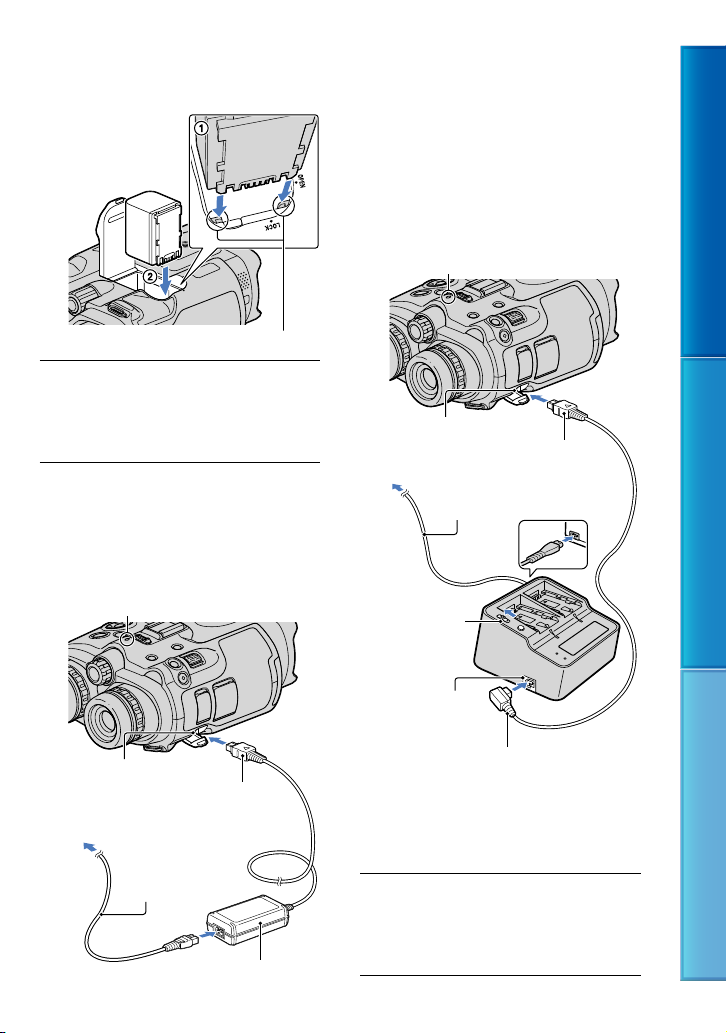
Allineare la batteria con la scanalatura.
Chiudere lo sportellino della
batteria e ruotare il fermo dello
sportellino della batteria su LOCK.
DEV-3/5:
Collegare l’alimentatore CA e il
cavo di alimentazione a questo
prodotto e a una presa elettrica
a muro.
Spia CHG (carica)
DEV-5K:
Collegare il cavo di alimentazione
e il cavo di collegamento (DK-225)
all’alimentatore CA/caricabatterie.
Impostare il commutatore di modalità
sull’alimentatore CA/caricabatterie su
VCR/CAMERA.
Spia CHG (carica)
Presa DC IN
Alla presa elettrica
a muro
Cavo di
alimentazione
Commutatore
di modalità
Spinotto CC
Indice Elenchi dei menu Indice
Presa DC IN
Alla presa elettrica a muro
Cavo di
alimentazione
Alimentatore CA
Spinotto CC
Presa DC OUT
Cavo di collegamento (DK-225)
La spia CHG (carica) si illumina
e la carica ha inizio. La spia CHG
(carica) si spegne quando la batteria è
completamente carica.
Quando la batteria è carica,
scollegare l’alimentatore CA dalla
presa DC IN di questo prodotto.
IT
12

Carica della batteria utilizzando l’alimentatore CA/caricabatterie (DEV-5K)
È possibile caricare la batteria più
velocemente con l’alimentatore CA/
caricabatterie che mediante questo
prodotto.
Cavo di
alimentazione
Alla presa elettrica
Spia CHARGE
Commutatore di modalità
Impostare il commutatore di
modalità sull’alimentatore CA/
caricabatterie su CHARGE.
Collegare il cavo di alimentazione
all’alimentatore CA/
caricabatterie.
Collegare il cavo di alimentazione
a una presa elettrica a muro.
Montare la batteria
sull’alimentatore CA/
caricabatterie facendola scorrere
nella direzione della freccia.
a muro
La spia CHARGE si illumina e la carica
ha inizio.
Al termine della carica, viene
visualizzato l’indicatore della batteria
).
(
Se si continua a caricare la batteria
dopo che la carica normale è stata
completata, fino a far apparire
l’indicatore della batteria “FULL”, è
possibile utilizzare la batteria per un
periodo di tempo leggermente più
lungo rispetto a quando si trova nello
stato di carica normale.
Tempo di carica
Tempo approssimativo (in minuti)
necessario alla carica completa di una
batteria completamente scarica.
Carica mediante questo prodotto
Batteria Tempo di carica
NP-FV70 195
NP-FV100 390
Carica con l’alimentatore CA/
caricabatterie (in dotazione con il modello
DEV-5K)
Batteria
NP-FV70 70 130
NP-FV100 125 185
I tempi di carica indicati nella tabella sopra
sono stati misurati caricando questo prodotto
a una temperatura di 25
caricare la batteria a una temperatura compresa
C e 30 C.
tra 10
IT
Tempo
di carica
(NORMAL)
C. Si consiglia di
13
Indice Elenchi dei menu Indice
Tempo
di carica
(FULL)

Suggerimenti
Per informazioni sul tempo di registrazione e
riproduzione, vedere a pagina 86.
Quando questo prodotto è acceso, è possibile
verificare la quantità di carica residua
approssimativa della batteria (tempo di
registrazione e di riproduzione previsto)
mediante l’indicatore di carica residua, nella
parte superiore destra dello schermo.
Per utilizzare una presa elettrica a muro
come fonte di alimentazione
Effettuare gli stessi collegamenti descritti
in “Punto 2: Carica della batteria” (p. 11).
nche se la batteria è installata, non viene
A
scaricata.
Per rimuovere la batteria
Impostare il commutatore POWER su
OFF (CHG).
prire lo sportellino della batteria
A
(p
. 11).
ar scorrere la leva di sblocco della
F
b
atteria e rimuovere la batteria.
Note
Non utilizzare un trasformatore elettronico di
tensione.
Note sulla batteria
Prima di rimuovere la batteria o di scollegare
l’alimentatore CA, spegnere questo prodotto
e assicurarsi che le spie
(p. 22) e la spia di accesso (p. 19) siano spente.
a spia CHG (carica) lampeggia durante la
L
carica, nelle condizioni seguenti:
La batteria non è installata correttamente.
La batteria è danneggiata.
La temperatura della batteria è bassa.
Rimuovere la batteria da questo prodotto e
portarla in un luogo caldo.
La temperatura della batteria è elevata.
Rimuovere la batteria da questo prodotto e
portarla in un luogo fresco.
(filmato)/ (foto)
Note sull’alimentatore CA
Quando si utilizza l’alimentatore CA, collegarlo
alla presa elettrica a muro più vicina. Qualora
si verifichi un malfunzionamento durante l’uso
di questo prodotto, scollegare immediatamente
l’alimentatore CA dalla presa elettrica a muro.
Non utilizzare l’alimentatore CA in spazi ridotti,
ad esempio tra una parete e un mobile.
Non cortocircuitare lo spinotto CC
dell’alimentatore CA o i terminali della batteria
con oggetti metallici. In caso contrario,
potrebbe verificarsi un malfunzionamento.
Indice Elenchi dei menu Indice
Leva di sblocco della batteria
Carica della batteria all’estero
È possibile caricare la batteria in qualsiasi
nazione/area geografica mediante l’alimentatore
CA (in dotazione con il modello DEV-3/5)
o con l’alimentatore CA/caricabatterie (in
dotazione con il modello DEV-5K) entro una
a
mma di tensioni comprese tra 100 V e 240 V
g
CA, a 50 Hz/60 Hz.
IT
14

Punto 3: Accensione dell’apparecchio e impostazione di questo prodotto
3
Estrarre la manopola IPD ADJ.
Note
Non accendere l’apparecchio con il cavo USB
collegato.
Non collegare il cavo USB fino al
completamento della procedura seguente.
1
Impostare l’interruttore POWER
su ON premendo il pulsante
verde.
Questo prodotto si accende.
2
Regolare la diottria fino a vedere
un’immagine nitida con ciascun
occhio, ruotando la manopola di
regolazione della diottria.
4
Regolare la larghezza tra il mirino
sinistro e quello destro per
adattarla agli occhi, utilizzando la
manopola IPD ADJ.
Regolare la larghezza in modo che
le immagini sinistra e destra si
sovrappongano.
Assicurarsi che l’immagine nel mirino non
appaia sdoppiata.
Qualora questo prodotto venga utilizzato
da più persone, regolare la larghezza ogni
volta che l’utente cambia.
5
Premere la manopola IPD ADJ per
reinserirla nel prodotto.
Indice Elenchi dei menu Indice
Qualora questo prodotto venga utilizzato
da più persone, regolare la diottria ogni
volta che l’utente cambia.
Regolare la diottria separatamente per
ciascun occhio.
6
Impostare la lingua, l’area
geografica, l’ora legale, il
formato di data e ora, nonché
queste ultime, utilizzando
il pulsante ////Enter,
quindi confermare ciascuna
impostazione.
IT
15

Tasto Enter
Quando ciascuna impostazione è
stata completata, selezionare [Avnt.],
quindi premere Enter.
Per impostare di nuovo la data e
l’ora, selezionare
[Impostazioni] [
Impost. Orologio)] [Impost. data
(
& ora] [Data & ora]. Quando [Data
& ora] non è visualizzato sullo schermo,
/ fino a far apparire la voce.
premere
(MENU)
7
Selezionare [60i (NTSC)] o [50i
(PAL)] per adattare il prodotto
al sistema colore televisivo
utilizzato nella propria nazione/
area geografica, quindi premere
Enter.
Quando viene effettuata la selezione
60i/50i, questo prodotto si riavvia per
aggiornare il sistema.
Per i dettagli sul sistema colore televisivo
utilizzato nella propria nazione/area
geografica, vedere a pagina 89.
8
Confermare la lettura dell’avviso
relativo all’utilizzo continuato e
di quello relativo alla regolazione
del mirino, quindi selezionare
[Avnt.].
9
Regolare la posizione verticale
relativa del mirino destro e di
quello sinistro.
Assicurarsi che la linea orizzontale si
sovrapponga alle linee verticali.
Immagine nel mirino
sinistro
Immagine vista con entrambi gli occhi
Qualora la linea orizzontale e le linee
verticali non si sovrappongano, regolare
la posizione dell’immagine nel mirino
di destra selezionando
fino a far sovrapporre le linee, quindi
selezionare
Se si vede l’immagine riportata sotto,
l’apparecchio funziona correttamente.
Immagine nel mirino
destro
/
.
Indice Elenchi dei menu Indice
16
Se si vede l’immagine riportata sotto,
interrompere l’utilizzo di questo prodotto.
IT

La linea orizzontale e le linee verticali non si
sovrappongono.
La linea orizzontale è estremamente inclinata.
Qualora non si riesca a vedere le
immagini correttamente, questo
prodotto potrebbe essere danneggiato.
Contattare il rivenditore Sony o un
centro di assistenza autorizzato Sony
locale.
10
Selezionare [Esegui].
12
Selezionare .
Non cambiare il soggetto fino al
completamento della regolazione.
Note
Qualora questo prodotto non riesca ad eseguire
con esito positivo la funzione [Reg. aut.
obiettivo 3D], selezionare [Esg. di nuov.].
Tipi di soggetti che dovrebbero essere
visualizzati sullo schermo per la
funzione [Reg. aut. obiettivo 3D]
La scala indicata varia a seconda del
soggetto visualizzato sullo schermo.
Soggetti che indicano una scala più alta:
Soggetti luminosi, ad esempio oggetti
all’aperto sotto luce diurna
Soggetti con svariati colori e forme
Indice Elenchi dei menu Indice
Se si seleziona [Esg. dopo], viene
visualizzata la schermata del modo di
registrazione. All’accensione successiva
di questo prodotto, viene visualizzata la
schermata [Reg. aut. obiettivo 3D].
11
Regolare l’obiettivo 3D.
Puntare questo prodotto su un soggetto
per visualizzarlo sullo schermo.
Assicurarsi che il soggetto produca una
scala che superi il simbolo
Scala
.
Soggetti che indicano una scala più bassa
e che producono l’esito negativo della
regolazione:
Soggetti scuri, ad esempio oggetti visualizzati
di notte
Soggetti entro i 2 m di distanza da questo
prodotto
Soggetti piatti e privi di colori
Soggetti che ripetono lo stesso motivo, ad
esempio file di finestre su edifici
Soggetti in movimento
IT
17
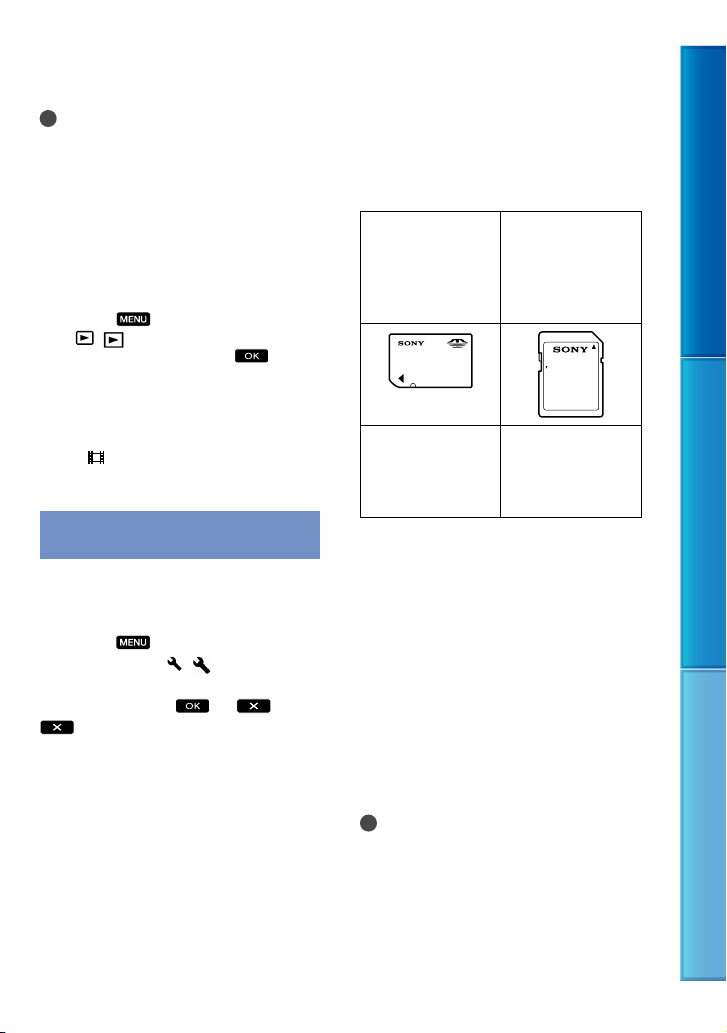
Note
Quando si sposta la propria linea di vista, si
potrebbero vedere dei riflessi di colori primari,
rossi, blu o verdi, nel mirino. Non si tratta di
un malfunzionamento. I riflessi di colore non
vengono registrati sulla scheda di memoria.
Sebbene non siano visualizzate durante la
registrazione, la data e l’ora vengono registrate
automaticamente sulla scheda di memoria,
e possono essere visualizzate durante la
riproduzione. Per visualizzare la data e l’ora,
selezionare
[
[Codice dati] [Data/Ora]
(MENU) [Impostazioni]
( Impost. Riproduzione)]
.
Per spegnere l’apparecchio
Impostare l’interruttore POWER su OFF
(CHG).
La spia
(filmato) lampeggia per alcuni
secondi e questo prodotto si spegne.
Modifica dell’impostazione della lingua
È possibile modificare le indicazioni sullo
schermo affinché vengano visualizzate in
una lingua specifica.
Selezionare
[Impostazioni] [
Generali)] [Language Setting] una
lingua desiderata
.
(MENU)
( Impost.
Punto 4: Inserimento di una scheda di memoria
Tipi di schede di memoria utilizzabili
con questo prodotto
“Memory Stick
PRO Duo”
(Mark2)
“Memory Stick
PRO-HG Duo”
“Memory Stick
PRO Duo”
descritta nel
presente manuale
* È richiesta la classe 4 di velocità SD o superiore.
Il funzionamento con tutte le schede di
memoria non è garantito.
Con questo prodotto, è possibile utilizzare le
“Memory Stick PRO Duo” di dimensioni pari
a metà di quelle delle “Memory Stick”, oppure
schede SD di dimensioni normali.
Non applicare etichette o simili sulla scheda
di memoria o sull’adattatore per schede di
memoria. In caso contrario, si potrebbe
provocare un malfunzionamento.
È stato verificato il funzionamento con questo
prodotto di “Memory Stick PRO Duo” di
dimensione massima pari a 32 GB e di schede
SD di dimensione massima pari a 64 GB.
Note
Con questo prodotto non è possibile utilizzare
le MultiMediaCard.
Non è possibile importare o riprodurre filmati
registrati su schede di memoria SDXC su
computer o apparecchi AV che non supportino
il file system exFAT* collegando questo
prodotto a questi apparecchi con il cavo USB.
Verificare anticipatamente che l’apparecchio
IT
18
Scheda di
memoria SD
Scheda di
memoria SDHC
Scheda di
memoria SDXC
Scheda SD
descritta nel
presente manuale
Indice Elenchi dei menu Indice
*
*
*
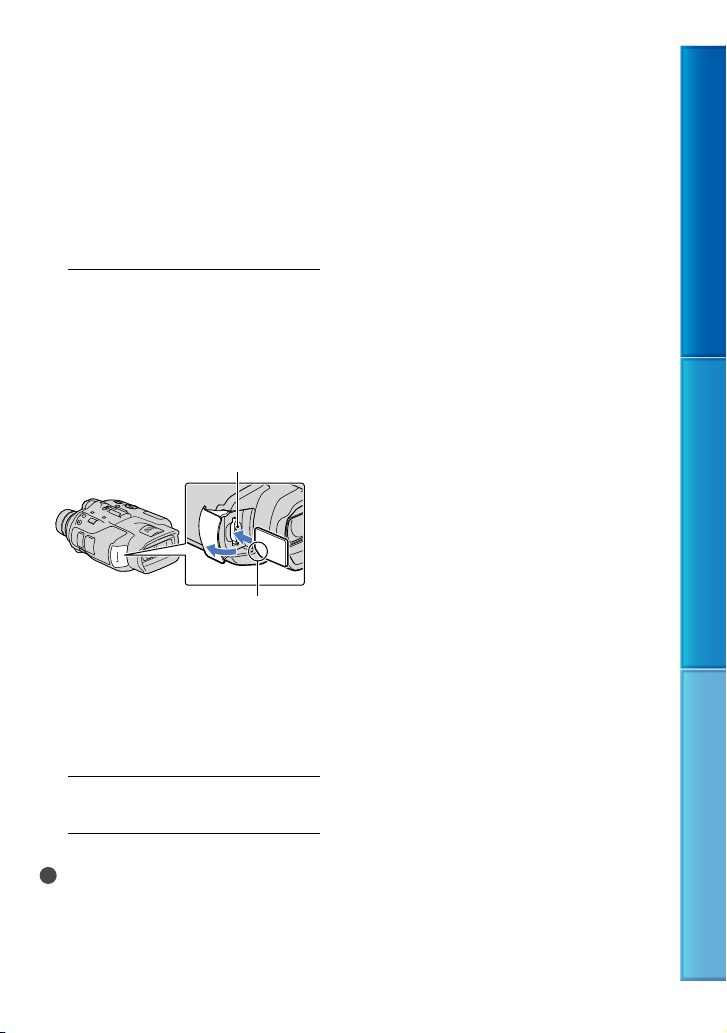
che si intende collegare supporti il file system
exFAT. Qualora si colleghi un apparecchio
che non supporti il file system exFAT e venga
visualizzata la schermata di formattazione, non
eseguire la formattazione. In caso contrario,
tutti i dati registrati andranno persi.
* exFAT è un file system utilizzato per le schede
di memoria SDXC.
1
Aprire lo sportellino e inserire la
scheda di memoria con l’angolo
tagliato nella direzione indicata
nella figura, finché si blocca con
uno scatto.
Chiudere lo sportellino dopo aver inserito
la scheda di memoria.
Spia di accesso
Notare la direzione dell’angolo tagliato.
La schermata [Preparazione file
di database immagini in corso.
Attendere.] viene visualizzata se
si inserisce una nuova scheda di
memoria. Attendere che la schermata
scompaia.
2
Chiudere lo sportellino.
Verificare la direzione della scheda di memoria.
Qualora si forzi l’inserimento della scheda di
memoria nella direzione sbagliata, la scheda
di memoria, l’alloggiamento per la scheda di
memoria o i dati delle immagini potrebbero
venire danneggiati.
Non aprire lo sportellino durante la
registrazione.
Durante l’inserimento o l’espulsione della
scheda di memoria, fare attenzione a evitare
che la scheda di memoria possa scattare verso
l’esterno e cadere.
Per espellere la scheda di memoria
Aprire lo sportellino e premere leggermente
la scheda di memoria verso l’interno una
volta.
Indice Elenchi dei menu Indice
Note
Qualora venga visualizzato il messaggio
[Impossibile creare un nuovo file di database di
immagini. È possibile che lo spazio disponibile
non sia sufficiente.], formattare la scheda di
oria (p. 68).
em
m
IT
19
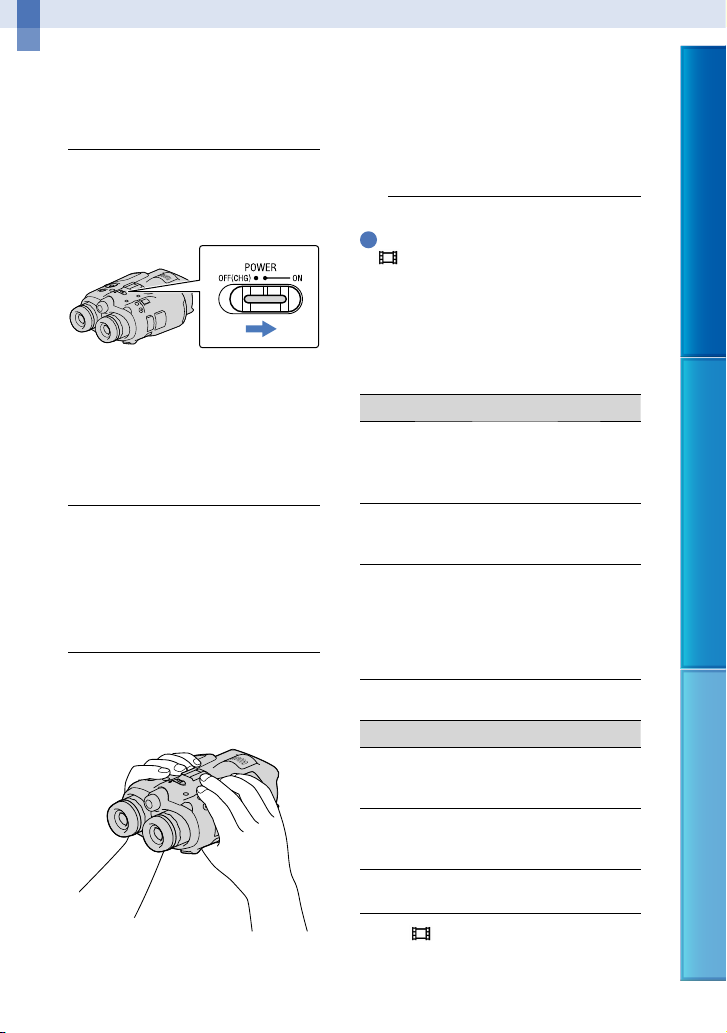
Binocolo/Registrazione/Riproduzione
Uso di questo prodotto come binocolo
1
Impostare l’interruttore POWER su
ON premendo il pulsante verde.
Questo prodotto si accende.
Alcune schermate di impostazioni
potrebbero venire visualizzate a
seconda dello stato di questo prodotto,
quando viene acceso. Utilizzare questo
prodotto dopo aver completato le
eventuali regolazioni necessarie.
2
Assicurarsi che la diottria, la
larghezza e la posizione verticale
relativa del mirino destro e
di quello sinistro siano state
adattate all’utente (p. 15).
3
Mantenere questo prodotto con
entrambe le mani e puntarlo verso il
soggetto.
È possibile ingrandire le immagini
utilizzando la leva dello zoom motorizzato.
Questo prodotto regola automaticamente
la messa a fuoco con la funzione di
messa a fuoco automatica (impostazione
predefinita).
Suggerimenti
SteadyShot] è impostato su [Attivo]
[
nell’impostazione predefinita.
Informazioni sullo zoom
Gli ingrandimenti disponibili sono i
seguenti.
Ingrandimento del binocolo (approssimativo)
DEV-3 DEV-5/5K
Registrazione
di filmati
(modalità 2D)
Registrazione
di filmati
(modalità 3D)
Registrazione di
fotografie
1
*
1
*
Da 0,8 a
10
Da 0,5 a
5,4
Da 0,5
a 10
(16:9)
Da 0,3
a 7,5
(4:3)
Rapporto di ingrandimento (approssimativo)
DEV-3 DEV-5/5K
Registrazione
di filmati
(modalità 2D)
Registrazione
di filmati
(modalità 3D)
Registrazione di
fotografie
1
*
Con [ SteadyShot] impostato su un’opzione
diversa da [Attivo]
IT
12 24
10 10
22 44
20
Da 0,8 a
2
20
*
Da 0,8 a
3
10
*
Da 0,5 a
5,4
Da 0,5
4
a 20
*
(16:9)
Da 0,3
4
a 15
*
(4:3)
2
*
3
12 *
4
*
Indice Elenchi dei menu Indice

2
*
Con [Zoom digitale] impostato su [Acceso]
(La qualità di immagine si riduce quando si
utilizza un fattore di ingrandimento elevato)
3
*
Con [Zoom digitale] impostato su [Spento]
4
*
La qualità di immagine si riduce quando si
utilizza un fattore di ingrandimento elevato
Suggerimenti
Il fattore di ingrandimento del binocolo indica
quanto grande appaia il soggetto con il binocolo
in confronto all’occhio nudo.
Il rapporto d’ingrandimento indica il rapporto
delle lunghezze focali tra il valore minimo e
quello massimo.
Campo di visualizzazione
più ampio
Vista ravvicinata
(Teleobiettivo)
(Grandangolo)
Per eseguire uno zoom graduale, spostare
leggermente la leva dello zoom motorizzato.
Spostarla maggiormente per uno zoom più
rapido.
Note
Mantenere il dito sulla leva dello zoom
motorizzato. Se si solleva il dito dalla leva dello
zoom motorizzato, potrebbe venire registrato
anche il suono del funzionamento della leva
dello zoom motorizzato.
Per regolare la messa a fuoco
manualmente
Selezionare (MENU) [Ripresa/
Microfono] [
manuali)] [Mes. fuoco]
( Impostazioni
utilizzando i
tasti ////Enter.
S
elezionare
(soggetto vicino)/
(soggetto lontano) e premere
svariate volte Enter per regolare la messa
a fuoco.
Suggerimenti
Per regolare automaticamente la messa a fuoco,
selezionare [Autom.].
Per commutare la visualizzazione nel
mirino tra 2D e 3D
Premere FINDER 2D/3D per commutare la
visualizzazione del mirino tra 2D e 3D.
Suggerimenti
Nella modalità di visualizzazione 3D per il
mirino, questo prodotto visualizza l’immagine
dell’obiettivo sinistro nel mirino sinistro e
l’immagine dell’obiettivo destro nel mirino
destro. Nella modalità di visualizzazione
2D, questo prodotto visualizza l’immagine
dell’obiettivo sinistro sia nel mirino sinistro che
in quello destro.
Indice Elenchi dei menu Indice
21
IT

Registrazione
Nell’impostazione predefinita, le immagini
nel mirino vengono visualizzate in 3D
21), ma i filmati vengono registrati in
(p.
2D.
Impostare l’interruttore POWER su
ON premendo il pulsante verde.
Questo prodotto si accende.
Registrazione di filmati
Premere MODE per accendere la
spia
(filmato).
Tasto MODE
(Filmato): quando si intende registrare
un filmato
(Foto): quando si intende registrare
una foto
Premere START/STOP per avviare
la registrazione.
[ATTESA] [REG]
Durante la registrazione, la spia di
registrazione si illumina in rosso.
Per arrestare la registrazione, premere
di nuovo START/STOP.
Per visualizzare di nuovo le voci sullo
schermo
Premere i tasti ////Enter o qualsiasi
altro tasto. È possibile modificare le
impostazioni utilizzando il menu [Imp.
i
sualizzazione] (p. 65).
v
Note
Il tempo massimo di registrazione continua di
un filmato è indicato di seguito.
2D: circa 13 ore
3D: circa 6 ore e 30 minuti
Quando il file di un filmato supera i 2 GB,
viene creato automaticamente un file di filmato
successivo.
Indice Elenchi dei menu Indice
22
IT

Dopo l’accensione di questo prodotto sono
necessari diversi secondi prima di poter iniziare
a registrare. Durante questo periodo, non è
possibile utilizzare questo prodotto.
Gli stati seguenti vengono indicati qualora
sia ancora in corso la scrittura dei dati
sulla scheda di memoria al termine della
registrazione. Durante questo periodo di tempo,
non sottoporre a forti scosse o vibrazioni
questo prodotto, né rimuovere la batteria o
l’alimentatore CA.
a s
pia di accesso (p. 19) è accesa o lampeggia
L
L’icona del supporto nell’angolo superiore
destro dello schermo sta lampeggiando
Suggerimenti
Per informazioni sul tempo di registrazione
disponibile per i filmati, vedere a pagina 87.
È possibile controllare il tempo di
registrazione, la capacità residua stimata, e
così via, selezionando
[Impostazioni] [
[Info supporto].
(MENU)
( Impost. Supporto)]
Per commutare tra modalità di
registrazione 2D e 3D
È possibile selezionare una modalità di
registrazione 2D o 3D.
Per commutare tra 2D e 3D, selezionare
(MENU) [Qualità/Dimen. imm.]
[Selez. Modo 2D/3D].
Suggerimenti
Quando si cambia l’impostazione [Selez. Modo
2D/3D], i filmati riprodotti su questo prodotto
e i filmati riprodotti in uscita dalla presa HDMI
OUT vengono commutati automaticamente tra
2D e 3D.
Distanza ottimale dal soggetto e livello
di ingrandimento
La distanza alla quale è possibile ottenere
dei buoni filmati in 3D varia a seconda del
livello di ingrandimento.
Distanza dal soggetto Zoom
da 80 cm a 6 m circa
da 2,5 m a 10 m circa
da 7,5 m a 20 m circa
Note
Quando si registrano filmati in 3D, è possibile
impostare l’ingrandimento del binocolo fino
a un massimo di circa 5 volte. Se si desidera
monitorare
un’immagine più grande, impostare [Selez.
Modo 2D/3D] su [2D].
* In questo manuale, il termine “monitorare” si
riferisce all’osservazione o alla visione di un
soggetto da parte dell’ utente senza registrarlo.
* o registrare un soggetto utilizzando
Codice dati durante la registrazione
La data, l’ora e la condizione della
registrazione, nonché le coordinate (per
il modello DEV-5/5K) vengono registrate
automaticamente sulla scheda di memoria.
Durante la registrazione, questi dati non
vengono visualizzati. Tuttavia, è possibile
verificarli durante la riproduzione come
[Codice dati]. Per visualizzarli, selezionare
(MENU) [Impostazioni] [
Impost. Riproduzione)] [Codice
(
dati] un’impostazione desiderata
.
Indice Elenchi dei menu Indice
23
IT

Ripresa di foto
Premere MODE per accendere la
spia
(foto).
La visualizzazione sullo schermo
viene commutata sulla modalità di
registrazione fotografica.
Tasto MODE
(Filmato): quando si intende registrare
un filmato
(Foto): quando si intende registrare
una foto
Premere leggermente il pulsante
PHOTO per regolare la messa a
fuoco, quindi premerlo fino in
fondo.
Nota
Non è possibile scattare foto in 3D. Selezionare
(MENU) [Qualità/Dimen. imm.]
[Selez. Modo 2D/3D] [2D].
Suggerimenti
Per informazioni sul numero di foto registrabili,
vedere a pagina 87.
Per cambiare le dimensioni dell’immagine,
selezionare
Dimen. imm.] [
un’impostazione desiderata
Mentre è visualizzata l’indicazione
possibile registrare foto.
(MENU) [Qualità/
Dim. imm.]
.
, non è
Indice Elenchi dei menu Indice
Lampeggia Si illumina
Quando il simbolo scompare, la foto è
stata registrata.
IT
24

Riproduzione su questo prodotto
È possibile riprodurre le immagini
registrate con questo prodotto.
Suggerimenti
Se si desidera riprodurre immagini in 3D,
impostare [Selez. Modo 2D/3D] su [3D].
1
Impostare l’interruttore POWER su
ON premendo il pulsante verde.
Questo prodotto si accende.
2
Premere (Visiona Immagini).
La schermata dell’Indice eventi viene
visualizzata dopo qualche secondo.
3
Selezionare un’immagine che si
desidera visualizzare utilizzando
///, quindi premere Enter.
La riproduzione ha inizio.
Per passare al modo di
registrazione di filmati/foto
Titolo dell’evento
Durata complessiva dei filmati/
Numero complessivo delle foto
nell’evento
Tasto di Commutazione del tipo di
immagine (solo 2D)
(
FILMATO, FOTO,
FILMATO/FOTO*)
Filmato
Foto
* Se si avvia la riproduzione dalla
schermata [
i filmati e le foto vengono riprodotti
in ordine combinato per data e ora di
ripresa.
Questo prodotto organizza le immagini in
un gruppo che viene chiamato “evento”, in
base alla data e all’ora, e alle informazioni
sulla frequenza con cui si registrano le
immagini.
Operazioni disponibili nella schermata
di riproduzione
FILMATO/FOTO],
Indice Elenchi dei menu Indice
Alla schermata MENU
immagine precedente/
immagine successiva
evento precedente/ evento
successivo
25
Pausa/Riproduzione
Arresto
Immagine precedente/
Successiva
Ritorno rapido indietro/
Avanzamento rapido
IT

Riproduzione
di presentazioni
(visualizzazione in serie)
Volume
Canc.
Contesto
Alcuni tasti potrebbero non venire visualizzati a
seconda dell’immagine riprodotta.
Note
Potrebbe non essere possibile riprodurre le
immagini con apparecchi diversi da questo
prodotto.
Suggerimenti
Quando la riproduzione dell’immagine
selezionata raggiunge l’ultima immagine, viene
visualizzata di nuovo la schermata INDEX.
Selezionare
riprodurre il filmato lentamente.
Se si preme ripetutamente Enter dopo
aver selezionato
riproduzione, i filmati vengono riprodotti a una
velocità pari a circa 5 volte circa 10 volte
circa 30 volte circa 60 volte quella normale.
La data e l’ora di registrazione, nonché le
condizioni di ripresa, vengono registrate
automaticamente durante la registrazione.
Queste informazioni non vengono
visualizzate durante la registrazione,
ma è possibile visualizzarle durante la
riproduzione selezionando
[Impostazioni] [
Riproduzione)] [Codice dati]
un’impostazione desiderata
Per riprodurre una presentazione
(visualizzazione in serie), selezionare
FOTO] dal tasto di commutazione del tipo
[
di immagine nella schermata dell’Indice eventi.
Per ripetere la presentazione, selezionare
[Imp. visual. serie].
/ nel modo di pausa per
/ durante la
(MENU)
( Impost.
.
Riproduzione di immagini su un televisore
I metodi di collegamento, il tipo di
immagine (3D o 2D) e la qualità delle
immagini (ad alta definizione o a
definizione standard) visualizzate sullo
schermo del televisore variano a seconda
del tipo di televisore collegato e dei
connettori utilizzati.
Connettori di uscita su questo prodotto
Connettore remoto A/V
Presa HDMI OUT
1
Commutare l’ingresso del
televisore sulla presa collegata.
Fare riferimento ai manuali d’uso del
televisore.
2
Collegare questo prodotto a un
televisore.
Utilizzare l’alimentatore CA in dotazione
come fonte di alimentazione (p. 14).
Indice Elenchi dei menu Indice
26
IT

3
Riprodurre un filmato o una foto
su questo prodotto (p. 25).
Elenco dei collegamenti
Collegamento a un televisore 3D
I filmati registrati in 3D vengono riprodotti
in 3D. Assicurarsi che la funzione [Selez.
Modo 2D/3D] sia impostata su [3D].
Cavo HDMI (in vendita
separatamente)
Cavo A/V Component (in
dotazione con il modello
DEV-5K)
(Verde) Y
(Blu)
(Rosso)
PB/CB
PR/CR
Regolazione della profondità dei
filmati in 3D quando questo prodotto
è collegato a un televisore 3D con un
cavo HDMI (in vendita separatamente)
È possibile regolare la profondità
dell’immagine mentre si riproducono
filmati in 3D.
Nel mirino vengono visualizzati solo i
pulsanti operativi. Regolare la profondità
mentre si controllano le immagini
visualizzate sullo schermo del televisore.
S
elezionare
[Regol. Profondità
3D] nella schermata di riproduzione dei
filmati in 3D.
Il filmato si arresta, e viene visualizzato
un avvertimento relativo alla [Regol.
Profondità 3D].
Selezionare [Avnt.] per visualizzare
la schermata utilizzata per regolare la
direzione verticale.
S
elezionare
/ per regolare la
direzione verticale [Avnt.].
Indice Elenchi dei menu Indice
(Bianco)
(Rosso)
Note
Quando il televisore è collegato con un cavo
A/V Component, i filmati in 3D vengono
visualizzati in 2D.
Viene visualizzata la schermata
utilizzata per regolare la direzione
orizzontale.
elezionare
S
direzione orizzontale
IT
27
/ per regolare la
.

Collegamento a un televisore ad alta
definizione
I filmati vengono riprodotti con qualità di
immagine ad alta definizione.
Collegamento a un televisore non
ad alta definizione in formato 16:9
(widescreen) o 4:3
I filmati vengono riprodotti con qualità di
immagine standard.
Indice Elenchi dei menu Indice
Cavo HDMI (in vendita
separatamente)
Cavo A/V Component (in
dotazione con il modello
DEV-5K)
(Verde) Y
(Blu)
(Rosso)
(Bianco)
(Rosso)
PB/CB
PR/CR
Cavo A/V Component (in
dotazione con il modello
DEV-5K)
Cavo di collegamento A/V
(in dotazione)
Cavo di collegamento A/V
con S VIDEO (in vendita
separatamente)
(Giallo)
(Verde) Y
(Blu)
(Rosso)
(Bianco)
(Rosso)
(Giallo)
(Bianco)
(Rosso)
(Bianco)
(Rosso)
PB/CB
PR/CR
Quando si effettua il collegamento con
il cavo A/V Component
Se si collegano solo gli spinotti del segnale video
Component, non viene inviato in uscita alcun
segnale audio. Per inviare in uscita i segnali
audio, collegare gli spinotti bianco e rosso.
Selezionare l’impostazione [Component] per la
presa jack di ingresso Component utilizzata.
Selezionare
( Collegamento)] [Component]
[
un’impostazione desiderata
effettuare l’impostazione.
(MENU) [Impostazioni]
per
28
IT

Quando si effettua il collegamento con
il cavo HDMI
Utilizzare un cavo HDMI che rechi il logo
HDMI.
Utilizzare un connettore mini-HDMI ad
un’estremità (per questo prodotto) e uno
spinotto adatto per il collegamento al televisore
all’altra estremità.
Dalla presa HDMI OUT di questo prodotto non
vengono inviate in uscita immagini protette da
copyright.
Alcuni televisori potrebbero non funzionare
correttamente con questo collegamento (ad es.
assenza di audio o di immagine).
Non collegare la presa HDMI OUT di
questo prodotto alla presa HDMI OUT di
un apparecchio esterno, poiché si potrebbe
provocare un malfunzionamento.
Per impostare il rapporto di formato in
base al televisore collegato (16:9/4:3)
Impostare [Immagine TV] su [16:9] o [4:3] a
seconda del televisore utilizzato (p. 69).
Quando si effettua il collegamento con
il cavo di collegamento A/V con S-Video
Quando viene collegato lo spinotto S VIDEO
(canale S VIDEO), i segnali audio non vengono
inviati in uscita. Per inviare in uscita i segnali
audio, collegare gli spinotti bianco e rosso alla
presa di ingresso audio del televisore.
Questo collegamento produce immagini con
risoluzione più elevata rispetto al cavo di
collegamento A/V.
Se il televisore è di tipo monofonico
(vale a dire che dispone di una sola
presa di ingresso audio)
Collegare lo spinotto giallo del cavo di
collegamento A/V alla presa di ingresso video
e lo spinotto bianco (canale sinistro) o rosso
(canale destro) alla presa di ingresso audio del
televisore o del videoregistratore.
Se il collegamento al televisore
viene effettuato attraverso un
videoregistratore
Collegare questo prodotto all’ingresso LINE
IN del videoregistratore mediante il cavo di
collegamento A/V. Impostare il selettore di
ingresso del videoregistratore su LINE
(VIDEO 1, VIDEO 2 e così via).
Note
Quando si utilizza il cavo di collegamento
A/V per riprodurre i filmati, questi ultimi
vengono riprodotti con qualità di immagine a
definizione standard.
Se il televisore/videoregistratore
dispone di una presa SCART a
21
piedini (EUROCONNECTOR)
Per visualizzare le immagini in
riproduzione, utilizzare un adattatore
per presa SCART a 21 piedini (in vendita
separatamente).
TV/VIDEOREGISTRATORE
Indice Elenchi dei menu Indice
Suggerimenti
Se questo prodotto viene collegato al televisore
utilizzando più tipi di cavi per inviare in uscita
le immagini, l’ordine di priorità delle prese di
ingresso del televisore è il seguente:
HDMI component S VIDEO
videocomposito
IT
29

HDMI (High Definition Multimedia Interface,
interfaccia multimediale ad alta definizione)
è un’interfaccia per l’invio sia di segnali video
che audio. La presa HDMI OUT invia in uscita
immagini e audio digitale di alta qualità.
Uso “BRAVIA” Sync
È possibile far funzionare questo prodotto
con il telecomando del televisore,
collegando questo prodotto a un televisore
compatibile con il sistema “BRAVIA” Sync
lanciato nel 2008 o successivo, mediante un
cavo HDMI.
È possibile far funzionare il menu di
questo prodotto premendo il tasto SYNC
MENU del telecomando del televisore.
È possibile visualizzare le schermate di
questo prodotto, ad esempio l’Indice
eventi, riprodurre i filmati selezionati o
visualizzare le foto selezionate premendo
i tasti su/giù/sinistra/destra/enter del
telecomando del televisore.
Note
Alcune operazioni potrebbero non essere
disponibili utilizzando il telecomando.
Per impostare questo prodotto, selezionare
(MENU) [Impostazioni] [
Collegamento)] [CTRL PER HDMI]
(
[Acceso] (l’impostazione predefinita)
.
Impostare anche il televisore in modo
appropriato. Per i dettagli, consultare il manuale
d’uso del televisore.
Il funzionamento del sistema “BRAVIA” Sync
varia a seconda di ciascun modello del sistema
BRAVIA. Per i dettagli, consultare il manuale
d’uso del televisore.
Suggerimenti
Se si spegne il televisore, viene spento
contemporaneamente anche questo prodotto.
Indice Elenchi dei menu Indice
30
IT

Operazioni avanzate
Funzioni utili per la registrazione di filmati e foto
Le voci di menu disponibili variano tra la
modalità filmato (
).
(
Come registrare automaticamente immagini migliori (Intelligente autom.)
Quando si punta questo prodotto verso
il soggetto, questo prodotto imposta la
combinazione ottimale delle 3 modalità
di rilevamento: Rilevamento volti,
Rilevamento scene e Rilevamento delle
vibrazioni della videocamera ([Spento]
è l’impostazione predefinita). Quando
questo prodotto rileva il soggetto, vengono
visualizzate le icone corrispondenti alla
condizione rilevata.
Selezionare
inferiore destro della schermata
di registrazione di filmati o foto.
Selezionare [Acceso]
Rilevamento volti
(Ritratto), (Bambino)
Questo prodotto rileva i volti e regola messa
a fuoco, colore ed esposizione.
) e la modalità foto
nell’angolo
.
Rilevamento scene
(Controluce),
(Scena notturna), (Riflettore), (Luce
(Macro)
bassa),
Questo prodotto seleziona
automaticamente l’impostazione più
efficace, a seconda della scena.
Rilevamento delle vibrazioni della
videocamera
(Mentre si cammina), (Con il
treppiede)
Questo prodotto rileva le eventuali
vibrazioni del prodotto stesso e applica la
compensazione ottimale.
Note
Questo prodotto potrebbe non rilevare la scena
o il soggetto previsti, a seconda delle condizioni
di registrazione.
(Panorama),
Selezione del modo di registrazione
È possibile commutare la modalità di
registrazione per selezionare la qualità del
filmato ([Standard
predefinita). Il tempo di registrazione della
scheda di memoria cambia a seconda del
modo di registrazione.
Non è possibile cambiare il modo di
registrazione mentre si registrano filmati
in 3D.
] è l’impostazione
Selezionare
(MENU)
[Qualità/Dimen. imm.]
[ Modo REG].
Selezionare il modo di
registrazione desiderato.
Indice Elenchi dei menu Indice
31
IT

I modi di registrazione disponibili
dipendono dalla [
Frequenza
quadro] selezionata (p. 66).
* viene visualizzato sull’icona di un
supporto se non è possibile salvare su tale
supporto un filmato registrato nel modo
di registrazione selezionato.
Selezionare
.
Modi di registrazione e supporti
I tipi di supporti su cui è possibile salvare
le immagini dipendono dal modo di
registrazione selezionato.
Per i dettagli sull’operazione di salvataggio
utilizzando periferiche esterne, vedere a
pagina 45.
Modo di registrazione
Tipi di supporti
3D
PS
FH/
FX
HQ/
*
LP
Supporto esterno
(periferiche di
memoria USB)
Dischi Blu-ray
AVCHD Dischi di
registrazione
— — —
Suggerimenti
Questo prodotto può registrare immagini con il
formato di registrazione seguente. Il formato di
registrazione varia a seconda dell’impostazione
della funzione [Selezione 60i/50i].
Quando la funzione [Selezione 60i/50i] è
impostata su [60i (NTSC)]
Modo 3D: 1920 1080/60i
Modo PS: 1920 1080/60p
Modo FX o FH: 1920 1080/60i
Modo HQ o LP: 1440 1080/60i
Quando la funzione [Selezione 60i/50i] è
impostata su [50i (PAL)]
Modo 3D: 1920 1080/50i
Modo PS: 1920 1080/50p
Modo FX o FH: 1920 1080/50i
Modo HQ o LP: 1440 1080/50i
È possibile selezionare il modo di registrazione
seguente.
[3D] (HD 28M (3D))
[Qualità 60p
HD 28M (PS))
[Qualità ottima
[Alta qualità
[Standard
(impostazione predefinita)
[Lunga durata
“M”, ad esempio in “24M”, sta per “Mbps”.
] ([Qualità 50p ]) (AVC
] (AVC HD 24M (FX))
] (AVC HD 17M (FH))
] (AVC HD 9M (HQ))
] (AVC HD 5M (LP))
Registrazione delle
informazioni sulla propria
ubicazione (GPS) (DEV5/5K)
Questo prodotto registra informazioni
sull’ubicazione quando si registrano filmati
o foto (come impostazione predefinita).
Indice Elenchi dei menu Indice
* [PS] può essere impostato solo quando la
Frequenza quadro] è impostata su [60p]
[
([50p]).
IT
32

Stato della triangolazione GPS
Ricerca di satelliti
in corso
Il numero di
punti varia
Triangolazione in
corso
Misuratori della
triangolazione
Note
Prima che questo prodotto inizi ad eseguire la
triangolazione potrebbe passare del tempo.
Qualora questo prodotto non riesca ad eseguire
la triangolazione, le operazioni seguenti
potrebbero risolvere il problema.
Spostarsi in un luogo in cui sia più facile
ricevere i segnali radio.
Suggerimenti
Nelle situazioni seguenti, l’ubicazione corrente
di questo prodotto mostrata sulla mappa
potrebbe essere diversa rispetto all’ubicazione
effettiva. Il margine di errore può anche arrivare
a un’ampiezza pari a diverse centinaia di metri.
Quando questo prodotto riceve segnali GPS
che sono stati riflessi dagli edifici circostanti.
Quando il segnale GPS è troppo debole.
Impossibile
eseguire la
triangolazione
Impossibile
registrare le
informazioni
sull’ubicazione
Per visualizzare le informazioni registrate
sull’ubicazione, eseguire
[Impostazioni] [
Riproduzione)] [Codice dati]
[Coordinate].
(MENU)
( Impost.
Come stabilire delle priorità per le
informazioni sull’ubicazione
Vedere a pagina 72.
Se non si desidera registrare
informazioni sull’ubicazione
Eseguire (MENU) [Impostazioni]
( Impost. Generali)]
[
[Impostazione GPS] [Spento].
Controllo manuale delle impostazioni dell’immagine con la manopola MANUAL
È possibile assegnare 1 voce di menu
utilizzata spesso alla manopola MANUAL.
L’operazione seguente viene descritta
come regolazione della profondità 3D
utilizzando la manopola MANUAL a cui
è assegnata la funzione [Regol. Profondità
3D]. La funzione [Regol. Profondità 3D]
qui descritta consente di regolare l’aspetto
tridimensionale dell’immagine sullo
schermo durante la registrazione.
Tasto MANUAL
Manopola MANUAL
Indice Elenchi dei menu Indice
33
IT

Premere MANUAL per far sì
che questo prodotto regoli la
profondità dell’immagine 3D.
Premendo ripetutamente MANUAL
si commuta tra attivazione e
disattivazione della regolazione della
profondità 3D.
Ruotare la manopola MANUAL
per regolare la profondità 3D
mentre si controlla l’immagine
sullo schermo.
Voci controllabili con la manopola
MANUAL
Registrazione di filmati
[Regol. Profondità 3D]
[Mes. fuoco] ... p. 59
posizione] ... p. 59
[Es
posiz. automatica] ... p. 60
[Es
mbiam. bil. bianco] ... p. 61
[Ca
Registrazione di foto
[Mes. fuoco] ... p. 59
[Esposizione] ... p. 59
framma] ... p. 60
[Dia
locità otturatore] ... p. 60
[Ve
posiz. automatica] ... p. 60
[Es
mbiam. bil. bianco] ... p. 61
[Ca
Per assegnare la voce di menu alla
manopola MANUAL
Tenere premuto MANUAL per qualche
secondo.
Viene visualizzata la schermata [Impost.
manopola].
Ruotare la manopola MANUAL e
selezionare la voce da assegnare.
remere MANUAL.
P
Note
Le impostazioni manuali vengono conservate
anche se si cambia la voce assegnata alla
manopola MANUAL. Tuttavia, se si imposta
la funzione [Esposizione] dopo aver impostato
manualmente la funzione [Esposiz. automatica],
la funzione [Esposizione] avrà la priorità sulla
funzione [Esposiz. automatica].
Se si imposta una delle funzioni [Esposizione],
[Diaframma] o [Velocità otturatore], le
impostazioni delle altre 2 voci vengono
annullate.
Se si seleziona [RIPRISTINA] al punto , tutte
le voci regolate manualmente vengono riportate
alle impostazioni predefinite.
Suggerimenti
Se si seleziona
mentre si imposta la [Regol. Profondità 3D],
l’impostazione manuale della [Regol. Profondità
3D] viene annullata.
Nel caso di voci diverse da [Regol. Profondità
3D], se si preme MANUAL si commuta tra
impostazioni automatiche e manuali.
È anche possibile assegnare voci di menu alla
manopola MANUAL selezionando
(MENU) [Ripresa/Microfono] [
Impostazioni ripresa)] [Impost.
(
manopola].
Anche se si imposta il DIAFRAMMA su un
valore più aperto (un numero F-stop più basso)
di F3,4 quando si imposta la leva dello zoom
su W (grandangolo), il DIAFRAMMA viene
reimpostato su F3,4 quando si sposta la leva
dello zoom verso il lato T (teleobiettivo).
sulla destra dello schermo
Indice Elenchi dei menu Indice
34
IT

Se si regola il DIAFRAMMA, l’area a fuoco
davanti e dietro al soggetto messo a fuoco
cambia. Quando si imposta il DIAFRAMMA
su un valore più aperto (un numero F-stop più
basso), l’area a fuoco si riduce, mentre quando
si imposta il DIAFRAMMA su un valore più
chiuso (un numero F-stop più alto), l’area a
fuoco diventa più ampia. È possibile impostare
il DIAFRAMMA su un valore preferito a
seconda delle scene da riprendere.
Quando si registrano immagini sotto una
lampada a fluorescenza o una lampada a vapori
di sodio o di mercurio, potrebbero apparire
delle strisce orizzontali o potrebbero verificarsi
sfarfallamenti o alterazioni del colore. In
questo caso, cambiare il tempo di otturazione
(velocità dell’otturatore) in base alla frequenza
dell’alimentazione elettrica utilizzata nella
propria area geografica.
ti della fotocamera (p. 69) visualizzati sullo
a
I d
schermo variano a seconda delle impostazioni
di registrazione di questo prodotto. Le
impostazioni vengono visualizzate mediante le
icone seguenti.
: esposizione automatica
: l’esposizione viene impostata
manualmente.
Come utilizzare al meglio questo prodotto
Cancellazione delle immagini
È possibile liberare spazio sul supporto
cancellando filmati e foto dalla scheda di
memoria.
Note
Una volta cancellate, le immagini non possono
essere recuperate. Salvare in anticipo i filmati e
le foto importanti.
Non rimuovere la batteria o l’alimentatore CA
da questo prodotto durante la cancellazione
delle immagini. In caso contrario, si potrebbe
danneggiare la scheda di memoria.
Non espellere la scheda di memoria durante la
cancellazione delle immagini.
Non è possibile cancellare filmati e foto protetti.
Rimuovere la protezione di filmati e foto prima
ncellarli (p. 37).
a
di c
Suggerimenti
È possibile cancellare l’immagine utilizzando
nella schermata di riproduzione.
Per cancellare tutte le immagini registrate nella
scheda di memoria e recuperare tutto lo spazio
registrabile della scheda di memoria, formattare
t’ultima (p. 68).
ues
q
Le immagini in formato ridotto che consentono
di visualizzare più immagini allo stesso tempo
su una schermata indice sono dette “miniature”.
Premere
(p. 25).
(Visiona Immagini)
Indice Elenchi dei menu Indice
Selezionare
[Modifica/Copia] [Canc.]
utilizzando i tasti
.
Enter
IT
35
(MENU)
////

Per selezionare e cancellare i
filmati, selezionare
multiple]
[
* In modalità 3D è possibile cancellare solo
[
FOTO]/[ FILMATO/FOTO]*.
filmati in 3D.
[Immagini
FILMATO
Selezionare i filmati o le foto da
cancellare.
Sulle immagini selezionate viene
visualizzato
.
]/
Selezionare / e premere Enter
per selezionare l’evento desiderato,
quindi selezionare
Premere PHOTO mentre si seleziona la
miniatura desiderata, in modo da poter
confermare l’immagine. Selezionare
per tornare alla schermata precedente.
Selezionare .
.
Indice Elenchi dei menu Indice
Protezione dei filmati e delle foto registrate (Proteggi)
Proteggere i filmati e le foto per evitare di
cancellarli inavvertitamente.
Premere
(Visiona Immagini)
(p. 25).
Premere PHOTO mentre si seleziona la
miniatura desiderata, in modo da poter
confermare l’immagine. Selezionare
per tornare alla schermata precedente.
Selezionare
.
Per cancellare contemporaneamente
tutti i filmati o tutte le foto in un evento
Al punto 3, selezionare [Tutto in
evento].
Selezionare
[Modifica/Copia] [Proteggi]
utilizzando i tasti
.
Enter
(MENU)
////
Per selezionare e proteggere i
filmati, selezionare
multiple]
[
* In modalità 3D è possibile proteggere solo
IT
[
FOTO]/[ FILMATO/FOTO]*.
filmati in 3D.
[Immagini
FILMATO
]/
36

Selezionare i filmati e le foto da
proteggere.
Sulle immagini selezionate viene
visualizzato
Premere PHOTO mentre si seleziona la
miniatura desiderata, in modo da poter
confermare l’immagine. Selezionare
per tornare alla schermata precedente.
.
Selezionare
.
Per annullare la protezione di filmati e
foto
Selezionare il filmato o la foto
contrassegnati con
scompare.
al punto 4.
Per proteggere contemporaneamente
tutti i filmati o tutte le foto in un evento
Al punto 3, selezionare [Imp. tutte imm.
ev.].
Selezionare / e premere Enter
per selezionare l’evento desiderato,
quindi selezionare
Premere PHOTO mentre si seleziona la
miniatura desiderata, in modo da poter
confermare l’immagine. Selezionare
per tornare alla schermata precedente.
Selezionare .
Per annullare la protezione di un
evento
Al punto 3 sopra, selezionare [Canc. tutte
imm. ev.], selezionare i filmati o le foto
desiderati, quindi selezionare
.
Divisione di un filmato
È possibile dividere un filmato per
eliminarne le parti non necessarie.
Selezionare
[Dividi] nella
schermata di riproduzione
dei filmati utilizzando i tasti
////Enter
.
Selezionare
per riprodurre i
filmati.
Selezionare
in corrispondenza
del punto in cui si desidera dividere
il filmato in scene.
Il filmato viene messo in pausa.
.
Indice Elenchi dei menu Indice
37
IT

Selezionare
/ per regolare
con maggiore precisione il punto di
divisione.
Riporta all’inizio del filmato selezionato.
Selezionare
Note
Non è possibile annullare la divisione dei filmati.
Non è possibile dividere un filmato protetto.
Annullare la protezione del filmato per dividerlo,
prima di provare a eseguire questa operazione
37).
.
(p
Non rimuovere la batteria o l’alimentatore CA da
questo prodotto durante la divisione del filmato.
In caso contrario, si potrebbe danneggiare la
scheda di memoria.
Non espellere la scheda di memoria durante la
divisione di filmati.
Potrebbe verificarsi una lieve differenza tra il
punto in cui si seleziona
di divisione, poiché questo prodotto seleziona il
punto di divisione in base a incrementi di circa
0,5 secondi.
Su questo prodotto è disponibile solo la modifica
semplificata. Per una modifica più avanzata,
utilizzare il software “PMB” in dotazione.
.
e l’effettivo punto
Indice Elenchi dei menu Indice
38
IT

Salvataggio di filmati e foto con un computer
Selezione del metodo di creazione di un disco (da computer)
In questa sezione vengono descritti svariati metodi per creare un disco dai filmati o dalle
foto registrati su questo prodotto. Selezionare il metodo appropriato per il proprio lettore
di dischi.
Tipo di disco Scelta di un metodo Lettore
Apparecchi per la
riproduzione di dischi
Blu-ray (un lettore di
dischi Blu-ray Sony, una
PlayStation
Apparecchi per la
riproduzione in formato
AVCHD (un lettore di
dischi Blu-ray Sony, una
PlayStation
3, e così via).
3, e così via).
Per salvare immagini
su un disco Blu-ray
con qualità di
immagine ad alta
definizione
Per salvare immagini
su un disco di
registrazione AVCHD
con qualità di
immagine ad alta
definizione
Importazione di filmati e
foto in un computer (p. 41)
Creazione di un disco
Blu-ray
* con qualità
di immagine ad alta
definizione (p.
Creazione di un disco con un
solo tast
Importazione di filmati e
foto in un computer (p. 41)
Creazione di un disco di
registrazione AVCHD con
qualità di immagine ad alta
definizione (p
o (Disc Bur
.
44)
n) (p. 42)
43)
Indice Elenchi dei menu Indice
Importazione di filmati e
foto in un computer (p. 41)
Per copiare le
immagini su un
disco con qualità
di immagine a
definizione standard a
scopo di distribuzione
* Per creare un disco Blu-ray, deve essere installato il Software Aggiuntivo BD per “PMB” (p. 44).
Creazione di un disco con
qualità di immagine a
definizione standard (p
. 43)
IT
Normali apparecchi per
la riproduzione di DVD
(un lettore di DVD, un
computer in grado di
riprodurre DVD, e così via).
39

Dischi utilizzabili con “PMB”
È possibile utilizzare dischi da 12 cm del tipo seguente con “PMB”. Per i dischi Blu-ray, vedere
a pagina 44.
Tipo di disco Caratteristiche
DVD-R/DVD+R/DVD+R DL Non riscrivibile
DVD-RW/DVD+RW Riscrivibile
Note
Mantenere sempre aggiornata la propria PlayStation
sistema della PlayStation
La PlayStation
3.
3 potrebbe non essere disponibile in alcune nazioni o aree geografiche.
3 con la versione più recente del del software di
Indice Elenchi dei menu Indice
40
IT

Importazione di filmati e foto in un computer
È possibile importare in un computer
i filmati e le foto registrati su questo
prodotto. Accendere innanzitutto il
computer.
Note
Per eseguire questa operazione, collegare questo
prodotto a una presa elettrica a muro mediante
’
alimentatore CA in dotazione (p. 14).
l
1
Accendere questo prodotto,
quindi collegarlo al computer
utilizzando il cavo USB (in
dotazione).
Cavo USB (in dotazione)
La schermata [Selezione USB] viene
visualizzata sullo schermo di questo
prodotto.
2
Selezionare [Collegamento USB]
utilizzando ///, quindi
premere Enter.
Qualora la schermata [Selezione USB]
non venga visualizzata, selezionare
(MENU) [Impostazioni] [
Collegamento)] [Collegamento
(
USB].
Viene visualizzata la finestra di
importazione sullo schermo del
computer.
Se si desidera cambiare l’ubicazione in
cui verranno salvati i file multimediali
importati, fare clic su [PMB]
[Strumenti] [Impostazioni...]
[Importa file multimediali in]
[Sfoglia...], quindi selezionare
l’ubicazione desiderata.
Indice Elenchi dei menu Indice
3
Fare clic su [Importa].
Per i dettagli, fare riferimento alla “Guida
di PMB”.
I filmati e le foto vengono importati nel
computer.
Al termine dell’operazione, viene
visualizzata la schermata “PMB”.
41
IT

Creazione di un disco
con un solo tasto
(Disc Burn)
È possibile salvare automaticamente su un
disco i filmati e le foto registrati su questo
prodotto che non sono stati ancora salvati
con la funzione Disc Burn. I filmati e le foto
vengono salvati su un disco con la qualità di
immagine con cui sono stati registrati.
Note
I filmati 2D (l’impostazione predefinita) creano
un disco di registrazione AVCHD.
Non è possibile creare dischi di registrazione
AVCHD:
da filmati in 3D
da filmati registrati con la modalità [Qualità
ottima
50p
La creazione di un disco Blu-ray non è
disponibile con Disc Burn.
Per creare un disco con qualità di immagine
a definizione standard da filmati con qualità
di immagine ad alta definizione, importare
inn
quindi creare un disco con qualità di immagine
a def
Installare anticipatamente “PMB”; tuttavia, non
avviare “PMB”.
Per eseguire questa operazione, collegare questo
prodotto a una presa elettrica a muro mediante
alimentatore CA in dotazione (p. 14).
’
l
1
] o [Qualità 60p ] ([Qualità
]) della funzione [ Modo REG].
nzitutto i filmati in un computer (p. 41),
a
inizio
ne standard (p. 43).
Accendere il computer e inserire
un disco vergine nell’unità DVD.
Per i tipi di dischi che è possibile utilizzare,
vedere a pagina 40.
Qualora un qualsiasi programma diverso
da “PMB” si avvii automaticamente,
chiuderlo.
2
Accendere questo prodotto,
quindi collegarlo al computer
utilizzando il cavo USB (in
dotazione).
Cavo USB (in dotazione)
La schermata [Selezione USB] viene
visualizzata sullo schermo di questo
prodotto.
3
Selezionare [Masterizz. disco]
utilizzando ///, quindi
premere Enter.
4
Seguire le istruzioni sullo
schermo del computer.
Note
I filmati e le foto non vengono salvati sul
computer quando si esegue la funzione Disc
Burn.
Nella procedura Disc Burn, la parola
“Handycam” potrebbe venire visualizzata sullo
schermo del computer. Questo non ha alcun
effetto su questo prodotto.
Indice Elenchi dei menu Indice
42
IT

Salvataggio di immagini su un disco
È possibile selezionare i filmati che sono
stati importati in un computer e salvarli su
un disco.
1
Accendere il computer e inserire
un disco vergine nell’unità DVD.
Per i tipi di dischi che è possibile utilizzare,
vedere a pagina 39.
Qualora un qualsiasi programma diverso
da “PMB” si avvii automaticamente,
chiuderlo.
2
Avviare “PMB”.
3
Fare clic su [Calendario] o [Indice]
per selezionare la data o la
cartella, quindi selezionare il
filmato che si desidera salvare sul
disco.
I filmati con qualità di immagine ad alta
definizione (HD) sono contrassegnati dal
simbolo
Per selezionare più filmati, tenere premuto
il tasto Ctrl e fare clic sulle miniature.
4
Fare clic su (Crea dischi) per
selezionare il tipo di disco che si
desidera utilizzare.
.
[Crea dischi AVCHD (HD)]:
È possibile salvare i filmati con qualità
di immagine ad alta definizione su un
disco DVD.
[Crea dischi DVD-Video (STD)]:
È possibile salvare i filmati con qualità
di immagine a definizione standard su
un disco DVD. Il salvataggio dei filmati
richiede più tempo della lunghezza
effettiva dei filmati, poiché la qualità
di immagine deve essere convertita
dall’alta definizione alla definizione
standard durante il salvataggio del
filmato sul disco.
Per aggiungere filmati a quelli selezionati
in precedenza, selezionare i filmati nella
finestra principale e trascinarli sulla
finestra per la selezione dei filmati.
5
Per creare un disco, seguire le
istruzioni sullo schermo.
La creazione di un disco potrebbe
richiedere molto tempo.
Riproduzione di un disco di
registrazione AVCHD su un computer
È possibile riprodurre dischi di
registrazione AVCHD utilizzando “Player
for AVCHD”, che viene installato insieme
a “PMB”.
Indice Elenchi dei menu Indice
Viene visualizzata la finestra di
selezione dei filmati.
Per avviare “Player for AVCHD”
Fare clic su [start] [Tutti i programmi]
[PMB] [PMB Launcher]
[Visualizza] [Player for AVCHD].
Consultare la guida in linea di “Player
for AVCHD” relativamente a questa
operazione.
IT
43

Note
I filmati potrebbero non venire riprodotti
in modo fluido, a seconda dell’ambiente del
computer.
Creazione di un disco Blu-ray
È possibile creare un disco Blu-ray con
un filmato importato in precedenza su un
puter (p. 41).
com
Per creare un disco Blu-ray, deve essere
installato Software Aggiuntivo BD per
“PMB”. Fare clic su [Software Aggiuntivo
BD] nella schermata di installazione di
“PMB” quindi installare questo plug-in
seguendo le istruzioni sullo schermo.
Quando si intende installare [Software
Aggiuntivo BD], collegare il computer a
internet.
Inserire un disco Blu-ray vergine nell’unità
disco, quindi fare clic su
(Crea dischi)
[Crea disco Blu-ray (HD)] al punto 4
di “Salvataggio di immagini su un disco”
.
43). Altre procedure sono identiche a
(p
quelle per la creazione di un disco AVCHD.
Note
Il computer deve supportare la creazione di
dischi Blu-ray.
Per creare dischi Blu-ray sono disponibili i
supporti BD-R (non riscrivibili) e BD-RE
(riscrivibili). Non è possibile aggiungere
contenuti ad entrambi i tipi di dischi dopo
averli creati.
Utilizzare un apparecchio compatibile con il
formato AVCHD Ver. 2.0 per riprodurre un
disco Blu-ray creato con filmati registrati con
[Qualità 60p
] ([Qualità 50p ]) o in 3D.
Copia di un disco
È possibile copiare un disco registrato su un
altro disco utilizzando “Video Disc Copier”.
Fare clic su [start] [Tutti i programmi]
[PMB] [PMB Launcher]
[Creazione disco] [Video Disc Copier]
per avviare il software. Consultare la guida
di “Video Disc Copier” relativamente a
questa operazione.
Note
Non è possibile copiare filmati con qualità
di immagine ad alta definizione mediante
la conversione nella qualità di immagine a
definizione standard.
Non è possibile eseguire la copia su un disco
Blu-ray.
IT
44
Indice Elenchi dei menu Indice

Salvataggio di immagini con un apparecchio esterno
Selezione di un metodo per salvare le immagini con un apparecchio esterno
È possibile salvare filmati utilizzando un apparecchio esterno. Selezionare il metodo da
utilizzare a seconda dell’apparecchio.
Indice Elenchi dei menu Indice
Filmati Apparecchi esterni
Apparecchio multimediale
esterno
/
Note
È possibile riprodurre il disco di registrazione AVCHD solo su apparecchi compatibili con il formato
AVCHD.
Non utilizzare dischi su cui sono registrate immagini con qualità di immagine ad alta definizione in
lettori/registratori di DVD. I lettori/registratori DVD non sono compatibili con il formato AVCHD;
pertanto, i lettori/registratori DVD potrebbero non essere in grado di espellere il disco.
Salvataggio di immagini su
un apparecchio multimediale
esterno con qualità di
immagine ad alta definizione.
Masterizzatore di DVD
diverso da DVDirect
Express
Salvataggio di immagini su
un disco DVD con qualità di
immagine ad alta definizione.
Registratore con hard
disk, e così via.
Salvataggio di immagini su
un disco DVD con qualità
di immagine a definizione
standard.
Cavo di
collegamento
Cavo adattatore
USB (in dotazione
con il modello
DEV-5K)
Cavo USB (in
dotazione)
Cavo di
collegamento A/V
(in dotazione)
Tipi di supporti su cui sono salvate immagini
Vedere a pagina 32.
Pagina
47
50
51
45
IT

Apparecchi su cui è possibile riprodurre il disco creato
DiscoBlu-ray
Apparecchi per la riproduzione di dischi Blu-ray, ad esempio un lettore di dischi Blu-ray Sony
o una PlayStation
3.
Disco DVD con qualità di immagine ad alta definizione
Apparecchi per la riproduzione in formato AVCHD, ad esempio un lettore di dischi Blu-ray
Sony o una PlayStation
3.
Disco DVD con qualità di immagine a definizione standard
Apparecchi per la riproduzione dei normali DVD, ad esempio un lettore di DVD.
Note
Mantenere sempre aggiornata la propria PlayStation
sistema della PlayStation
La PlayStation
3.
3 potrebbe non essere disponibile in alcune nazioni o aree geografiche.
3 con la versione più recente del del software di
Indice Elenchi dei menu Indice
46
IT

Salvataggio di immagini su un apparecchio multimediale esterno
È possibile salvare filmati e foto su
un apparecchio multimediale esterno
(periferiche di memoria USB), ad esempio
su un disco rigido esterno. È anche
possibile riprodurre immagini su questo
prodotto o su un altro apparecchio di
riproduzione.
Note
Per questa operazione, è richiesto il cavo
adattatore USB VMC-UAM1 (in dotazione con
il modello DEV-5K).
Per eseguire questa operazione, collegare questo
prodotto a una presa elettrica a muro mediante
alimentatore CA in dotazione (p. 14).
’
l
Consultare il manuale d’uso in dotazione con
l’apparecchio multimediale esterno.
Suggerimenti
È possibile salvare i filmati in 3D su un
apparecchio multimediale esterno così come
sono.
È possibile importare sul computer le immagini
salvate sull’apparecchio multimediale esterno
utilizzando il software “PMB” in dotazione.
Funzioni disponibili dopo aver salvato
le immagini su un apparecchio
multimediale esterno
riproduzione di immagini attraverso questo
prodotto (p. 49)
importazione di immagini su “PMB”
Apparecchi che non possono
essere utilizzati come apparecchio
multimediale esterno
Non è possibile utilizzare gli apparecchi
seguenti come apparecchio multimediale
esterno.
apparecchi multimediali con una capacità
superiore a 2 TB
normali unità disco, ad esempio un’unità CD
o DVD
apparecchi multimediali collegati attraverso
un hub USB
apparecchi multimediali con un hub USB
incorporato
lettore di schede
Note
Potrebbe non essere possibile utilizzare
apparecchi multimediali esterni dotati di
funzione di codifica.
Questo prodotto utilizza il file system
FAT. Qualora il supporto di memoria
dell’apparecchio esterno sia stato formattato
per il file system NTFS, e così via, formattare
l’apparecchio multimediale esterno mediante
questo prodotto prima di utilizzarlo. Quando si
collega un apparecchio multimediale esterno a
questo prodotto, viene visualizzata la schermata
di formattazione. Prima di formattare
l’apparecchio multimediale esterno utilizzando
questo prodotto, assicurarsi che sull’apparecchio
multimediale esterno non siano stati salvati
precedentemente dati importanti.
Il funzionamento non è garantito con ogni
apparecchio che soddisfi i requisiti operativi.
Per i dettagli sugli apparecchi multimediali
esterni disponibili, accedere al sito web di
supporto Sony nella propria nazione/area
geografica.
1
Collegare l’alimentatore CA e il
cavo di alimentazione alla presa
DC IN di questo prodotto e alla
presa elettrica a muro (p. 14).
2
Se l’apparecchio multimediale
esterno dispone di un cavo di
alimentazione CA, collegarlo alla
presa elettrica a muro.
3
Collegare il cavo adattatore USB
(in dotazione) all’apparecchio
multimediale esterno.
IT
47
Indice Elenchi dei menu Indice

4
Collegare il cavo adattatore
USB alla presa (USB) di questo
prodotto.
Assicurarsi di non scollegare il
cavo USB mentre il messaggio
[Preparazione file di database
immagini in corso. Attendere.] è
visualizzato sullo schermo. Qualora il
messaggio [Ripara f.dbase imm.] venga
visualizzato sullo schermo di questo
prodotto, selezionare
Cavo adattatore USB
(in dotazione con il modello
.
DEV-5K)
5
Collegare l’apparecchio
multimediale esterno a questo
prodotto e selezionare [Copia.]
sullo schermo di questo prodotto.
I filmati e le foto che sono memorizzati
sulla scheda di memoria all’interno
di questo prodotto, e che non sono
ancora stati salvati sull’apparecchio
multimediale esterno, possono essere
salvati sull’apparecchio multimediale
collegato a questo punto.
Questa operazione è disponibile solo
quando sono presenti nuove immagini
registrate.
6
Al termine dell’operazione,
selezionare sullo schermo
di questo prodotto.
Quando si intende collegare un
apparecchio multimediale esterno
Le immagini salvate nell’apparecchio
multimediale esterno vengono visualizzate
sullo schermo. Quando si collega un
apparecchio multimediale esterno, l’icona
USB viene visualizzata nella schermata
dell’indice, e così via.
È possibile eseguire le impostazioni di
menu del supporto multimediale esterno,
ad esempio la cancellazione di immagini.
Selezionare
Copia] nella schermata dell’indice.
Per scollegare l’apparecchio
multimediale esterno
Selezionare mentre questo
prodotto si trova nel modo di attesa
della riproduzione (è visualizzato
l’indice) dell’apparecchio multimediale
esterno.
collegare il cavo adattatore USB.
S
(MENU) [Modifica/
Indice Elenchi dei menu Indice
48
IT

Note
Il numero di scene che è possibile salvare su un
apparecchio multimediale esterno è il seguente.
Tuttavia, anche se l’apparecchio multimediale
esterno dispone di spazio libero, non è possibile
salvare un numero di scene che superi i valori
seguenti.
Filmati: massimo 3.999 (in 2D, e altrettanti
in 3D)
Foto: Massimo. 40.000
Il numero di scene potrebbe essere inferiore a
seconda dell’impostazione di questo prodotto e
del tipo di immagini registrate.
Salvataggio dei filmati e delle foto desiderati
È possibile salvare sull’apparecchio
multimediale esterno le immagini
desiderate contenute in questo prodotto.
Collegare questo prodotto
all’apparecchio multimediale
esterno e selezionare [Riproduce
senza copiare.].
Viene visualizzato l’indice del supporto
esterno.
Selezionare
(MENU)
[Modifica/Copia] [Copia].
Per selezionare i metodi di
selezione delle immagini e il tipo
di immagine, seguire le istruzioni
che vengono visualizzate sullo
schermo del mirino.
Non è possibile copiare immagini da un
apparecchio multimediale esterno alla
scheda di memoria inserita in questo
prodotto.
Quando si è selezionato
[Immagini multiple], selezionare
l’immagine da salvare e premere
Enter.
Viene visualizzato il simbolo .
Premere PHOTO mentre si seleziona
la miniatura desiderata per confermare
l’immagine. Selezionare
alla schermata precedente.
Se si è selezionato [Tutto in evento],
selezionare l’evento da copiare con
. Non è possibile selezionare più eventi.
per tornare
Selezionare
sullo schermo di questo
prodotto.
Riproduzione su questo prodotto di immagini presenti nell’apparecchio multimediale esterno
Collegare questo prodotto
all’apparecchio multimediale
esterno e selezionare [Riproduce
senza copiare.].
Viene visualizzato l’indice
dell’apparecchio multimediale esterno.
Indice Elenchi dei menu Indice
/
49
IT

Selezionare l’immagine che si
desidera visualizzare e premere
Ent
er per riprodurla (p. 25).
È anche possibile visualizzare le immagini
su un televisore collegato a questo
odotto (p. 26).
pr
È possibile riprodurre filmati con qualità
di immagine ad alta definizione sul
computer utilizzando [Player for AVCHD].
Avviare [Player for AVCHD] e selezionare
l’unità dell’apparecchio multimediale
esterno collegato con [Impostazioni].
Per eseguire [Copia diretta]
manualmente
È possibile eseguire manualmente la
funzione [Copia diretta] mentre questo
prodotto è collegato a un apparecchio
multimediale esterno.
elezionare (MENU)
S
[Modifica/Copia] [Copia diretta]
nella schermata dell’Indice eventi
dell’apparecchio multimediale esterno.
elezionare [Copia le immagini che non
S
sono state copiate.].
elezionare
S
Note
Qualora questo prodotto non riconosca
l’apparecchio multimediale esterno, provare a
effettuare le operazioni seguenti.
Ricollegare il cavo adattatore USB a questo
prodotto.
Se l’apparecchio multimediale esterno dispone
di un cavo di alimentazione CA, collegarlo
alla presa elettrica a muro.
.
Creazione di un disco con qualità di immagine ad alta definizione utilizzando un masterizzatore di DVD, o simile, diverso da DVDirect Express
Utilizzare il cavo USB per collegare questo
prodotto a un apparecchio per la creazione
di dischi compatibile con i filmati con
qualità di immagine ad alta definizione,
ad esempio un masterizzatore di DVD
Sony. Consultare anche i manuali d’uso in
dotazione con l’apparecchio da collegare.
Note
Non è possibile salvare filmati in 3D.
Sony Il masterizzatore di DVD potrebbe non
essere disponibile in alcune nazioni o aree
geografiche.
1
Collegare l’alimentatore CA e il
cavo di alimentazione alla presa
DC IN di questo prodotto e alla
presa elettrica a muro (p. 14).
2
Accendere questo prodotto e
collegare un masterizzatore di
DVD, o un apparecchio analogo, a
questo prodotto mediante il cavo
USB (in dotazione).
Indice Elenchi dei menu Indice
50
Cavo USB (in dotazione)
IT

La schermata [Selezione USB] viene
visualizzata sullo schermo di questo
prodotto.
Qualora la schermata [Selezione USB]
non venga visualizzata, selezionare
(MENU) [Impostazioni] [
Collegamento)] [Collegamento
(
USB].
3
Selezionare [Collegamento USB]
sullo schermo di questo prodotto.
4
Registrare i filmati
sull’apparecchio collegato.
Per ulteriori informazioni, consultare
i manuali d’uso in dotazione con
l’apparecchio da collegare.
5
Al termine dell’operazione,
selezionare sullo
schermo di questo prodotto.
6
Scollegare il cavo USB.
Creazione di un disco con qualità di immagine a definizione standard utilizzando un registratore, e così via
È possibile copiare su un disco o una
videocassetta le immagini riprodotte su
questo prodotto, collegando quest’ultimo a
un registratore di dischi, un masterizzatore
di DVD Sony, e così via, diverso da
DVDirect Express, mediante il cavo di
collegamento A/V. Collegare l’apparecchio
secondo le istruzioni riportate al punto
o . Consultare anche i manuali d’uso in
dotazione con gli apparecchi da collegare.
Note
I filmati in 3D vengono convertiti in 2D con
qualità di immagine a definizione standard.
Per eseguire questa operazione, collegare questo
prodotto a una presa elettrica a muro mediante
alimentatore CA in dotazione (p. 14).
’
l
Il masterizzatore di DVD Sony potrebbe non
essere disponibile in alcune nazioni o aree
geografiche.
I filmati con qualità di immagine ad alta
definizione vengono copiati con qualità di
immagine a definizione standard.
Indice Elenchi dei menu Indice
51
IT

Connettore remoto A/V
Ingresso
S VIDEO
VIDEO
(Giallo)
(Bianco)
AUDIO
(Giallo)
Flusso del segnale
Cavo di collegamento A/V (in
dotazione)
Cavo di collegamento A/V con S VIDEO
endita separatamente)
(in v
Utilizzando questo cavo, è possibile
produrre immagini di qualità più elevata
di quelle ottenibili con un cavo di
collegamento A/V. Collegare gli spinotti
bianco e rosso (audio sinistro/destro) e
lo spinotto S VIDEO (canale S VIDEO)
del cavo di collegamento A/V con un
cavo S VIDEO. Se si collega solo lo
spinotto S VIDEO, non si sentirà l’audio. Il
collegamento dello spinotto giallo (video)
non è necessario.
(Rosso)
1
Inserire il supporto di
registrazione nell’apparecchio di
registrazione.
Se l’apparecchio di registrazione dispone
di un selettore di ingresso, impostarlo sul
modo di ingresso.
2
Collegare questo prodotto
all’apparecchio di registrazione
(un registratore di dischi, e
così via) mediante il cavo
di collegamento A/V (in
dotazione) o mediante un cavo
di collegamento A/V con S VIDEO
(in vendita separatamente).
Collegare questo prodotto alle prese di
ingresso dell’apparecchio di registrazione.
3
Avviare la riproduzione su questo
prodotto, quindi avviare la
registrazione sull’apparecchio di
registrazione.
Per ulteriori informazioni, consultare
i manuali d’uso in dotazione con
l’apparecchio di registrazione utilizzato.
4
Una volta completata la
duplicazione, arrestare
l’apparecchio di registrazione e
quindi questo prodotto.
Indice Elenchi dei menu Indice
52
IT

Note
Poiché la copia viene effettuata mediante il
trasferimento di dati analogico, è possibile che
la qualità delle immagini si riduca.
Non è possibile copiare immagini su registratori
collegati mediante un cavo HDMI.
Per copiare informazioni su data e ora, dati
della videocamera e coordinate (DEV-5/5K),
selezionare
[
(MENU) [Impostazioni]
( Impost. Riproduzione)]
[Codice dati] un’impostazione desiderata
.
Quando il formato dello schermo di apparecchi
di visualizzazione (un televisore, e così
via), è 4:3, selezionare
[Impostazioni] [
[Immagine TV] [4:3]
Quando si collega un apparecchio monofonico,
(MENU)
( Collegamento)]
.
collegare lo spinotto giallo del cavo di
collegamento A/V alla presa di ingresso video,
e lo spinotto bianco (canale sinistro) o rosso
(canale destro) alla presa di ingresso audio
sull’apparecchio.
Indice Elenchi dei menu Indice
53
IT

Personalizzazione di questo prodotto
Uso dei menu
È possibile ottenere risultati ancora più soddisfacenti da questo prodotto utilizzando al meglio
le operazioni di menu.
Questo prodotto dispone di varie voci di menu, sotto ciascuna delle 6 categorie dei menu.
Modo Ripresa (voci per la selezione di un modo di ripresa) p. 58
Ripresa/Microfono (voci per la ripresa personalizzata) p. 58
Qualità/Dimen. imm. (voci per l’impostazione della qualità o delle dimensioni
delle immagini) p. 66
Funz. Riproduzione (voci per la riproduzione) p. 25
Modifica/Copia (voci per la modifica) p. 67
Impostazioni (altre voci di impostazione) p. 68
Funzionamento dei menu
Selezionare (MENU) utilizzando i tasti ////Enter e impostare le voci di menu.
Indice Elenchi dei menu Indice
Icone delle categorie secondarie
I menu [Ripresa/Microfono] e [Impostazioni] hanno delle categorie secondarie. Selezionare
l’icona della categoria secondaria per far passare la schermata ad altri menu della categoria
secondaria.
Le voci di menu o le impostazioni disattivate non sono disponibili.
Note
Alcune voci di menu potrebbero non essere impostabili a seconda delle condizioni di registrazione o
riproduzione.
Selezionare
precedente.
per concludere l’impostazione del menu o per tornare alla schermata di menu
IT
54

Elenchi dei menu
Le voci di menu disponibili variano tra la modalità filmato ( ) e la modalità foto ( ).
Modo Ripresa
Filmato
Foto
Ripresa/Microfono
( Impostazioni manuali)
Bilanciamento bianco
Esposizione
Mes. fuoco
Diaframma
Velocità otturatore
Esposiz. automatica
Cambiam. bil. bianco
Low Lux
( Impostazioni ripresa)
Reg. aut. obiettivo 3D
Selezione scena
Autoscatto
Riproduz. ravvicinata
SteadyShot
SteadyShot
Zoom digitale*
Controluce autom.
Impost. manopola
( Viso)
Rilevamento visi
( Microfono)
Riduz. rumore vento
Livello rif. microfono
Registra filmati. 58
Scatta foto. 58
Regola il bilanciamento del colore in base alla
luminosità dell’ambiente di registrazione.
Regola la luminosità di filmati e foto. 59
Mette a fuoco manualmente. 59
Regola il diaframma. 60
Regola il tempo di otturazione. 60
Regola l’esposizione in base ai risultati della
misurazione automatica dell’esposizione.
Regola manualmente il bilanciamento del bianco. 61
Registra immagini a colori luminose in condizioni
di scarsa illuminazione.
Corregge automaticamente la posizione verticale
dei filmati destro e sinistro per registrare filmati
3D che risultino confortevoli alla visione, senza
sfocature.
Seleziona un’impostazione di registrazione
appropriata in base al tipo di scena, ad esempio
panorama notturno o spiaggia.
Imposta l’autoscatto quando il prodotto è nel modo
di registrazione di foto.
Riprende un soggetto a fuoco con lo sfondo
sfocato.
Imposta la funzione SteadyShot quando si
registrano filmati.
Imposta la funzione SteadyShot quando si scattano
foto.
Imposta lo zoom digitale. 63
Regola automaticamente l’esposizione di soggetti
in controluce.
Assegna una funzione alla manopola MANUAL. 64
Regola automaticamente la qualità di immagine
del viso o dei visi.
Riduce il rumore prodotto dal vento. 64
Imposta il livello del microfono. 64
Indice Elenchi dei menu Indice
58
60
61
61
61
62
62
63
63
64
64
55
IT

Timing uscita audio
( Assistenza Ripresa)
Cornice guida
Imp. visualizzazione
Qualità/Dimen. imm.
Modo REG
Frequenza quadro
Selez. Modo 2D/3D
x.v.Color
Dim. imm.
Funz. Riproduzione
Modifica/Copia
Canc.
Proteggi
Copia
Copia diretta
Impostazioni
( Impost. Supporto)
Info supporto
Formatta
Ripara f.dbase imm.
Numero file
( Impost. Riproduzione)
Codice dati
Impostazioni volume
Imposta la temporizzazione dell’uscita audio da
utilizzare durante la registrazione di filmati.
Visualizza la cornice per assicurarsi che il soggetto
sia orizzontale o verticale.
Imposta la durata di visualizzazione delle icone o
degli indicatori nel mirino.
Imposta il modo per registrare filmati. Quando si
intende registrare soggetti in rapido movimento, è
consigliata una qualità di immagine elevata.
Imposta la frequenza dei fotogrammi per registrare
filmati.
Commuta il tipo di registrazione del filmato tra
2D e 3D.
Registra con una gamma più ampia di colori. 66
Imposta la dimensione delle foto. 67
Riproduce filmati o foto.
Cancella filmati o foto.
Protegge filmati o foto per evitare la cancellazione.
Copia filmati o foto su apparecchi multimediali esterni.
Copia tutti i filmati le foto che non sono stati ancora
salvati su un apparecchio multimediale esterno.
Visualizza informazioni sulla scheda di memoria,
ad esempio lo spazio libero.
Elimina tutti i dati sulla scheda di memoria. 68
Ripara il file di database delle immagini su una
scheda di memoria.
Imposta come assegnare il numero del file. 68
Visualizza i dati di registrazione dettagliati durante
la riproduzione.
Regola il volume dell’audio di riproduzione e il
volume dell’uscita audio alle cuffie di monitoraggio
durante la registrazione.
65
65
65
31
66
66
25
35
36
49
50
68
80
68
69
Indice Elenchi dei menu Indice
56
IT

( Collegamento)
Immagine TV
Component
Impostaz. 3D HDMI
Risoluzione HDMI
CTRL PER HDMI
Collegamento USB
Masterizz. disco
( Impost. Generali)
Luminosità mirino
Regolazione Mirino
Informazioni GPS*
Impostazione GPS*
Spia REG.
Segn. ac.
Spegnimento auto
Language Setting
Selezione 60i/50i
Info batteria
( Impost. Orologio)
Impost. data & ora
Impost. fuso orario
Regol. aut. orologio*
Regol. autom. area*
* DEV-5/5K
Imposta il formato per adattarlo al televisore collegato. 69
Selezionare questa opzione quando si collega
questo prodotto a un televisore dotato di presa di
ingresso Component.
Selezionare il formato di uscita delle immagini destra e
sinistra quando si collega questo prodotto a un televisore
3D con il cavo HDMI (in vendita separatamente).
Selezionare la risoluzione dell’immagine in uscita
quando si intende collegare questo prodotto a un
televisore con il cavo HDMI (in vendita separatamente).
Imposta se si debba utilizzare o meno il
telecomando del televisore quando questo prodotto
è collegato a un televisore compatibile “BRAVIA”
con il cavo HDMI (in vendita separatamente).
Collega questo prodotto a un apparecchio esterno
attraverso l’interfaccia USB.
La selezione di questa voce consente di salvare le
immagini su dischi attraverso un computer.
Regola la luminosità del mirino. 71
Regola la posizione verticale relativa del mirino
destro e di quello sinistro.
Visualizza le informazioni sull’ubicazione. 72
Imposta il GPS. 72
Imposta se la spia di registrazione debba
accendersi o meno.
Imposta se questo prodotto emetta o meno segnali
acustici delle operazioni.
Cambia l’impostazione [Spegnimento auto]. 73
Imposta la lingua delle indicazioni sullo schermo. 73
Commuta tra 1080/60i (sistema NTSC) e 1080/50i
(sistema PAL).
Visualizza le informazioni sulla batteria. 73
Imposta le funzioni [Formato data & ora], [Ora
legale] o [Data & ora].
Regola una differenza di fuso orario senza
arrestare l’orologio.
Compensa automaticamente l’ora mediante
l’acquisizione delle informazioni sull’ubicazione
dal sistema GPS.
Compensa automaticamente le differenze di fuso
orario mediante l’acquisizione delle informazioni
sull’ubicazione dal sistema GPS.
IT
57
70
Indice Elenchi dei menu Indice
70
70
71
71
42
71
72
73
73
74
74
74
75

Modo Ripresa
(voci per la selezione di un
modo di ripresa)
Ripresa/Microfono
(voci per la ripresa
personalizzata)
Consultare “Uso dei menu” (p. 54)
relativamente a questa operazione.
Filmato
È possibile registrare filmati.
Foto
È possibile riprendere foto.
Consultare “Uso dei menu” (p. 54)
relativamente a questa operazione.
Le impostazioni predefinite sono
contrassegnate dal simbolo .
Bilanciamento bianco
È possibile regolare il bilanciamento del
colore in base all’ambiente di registrazione.
(Autom.)
Il bilanciamento del bianco viene regolato
automaticamente.
(Esterni)
Il bilanciamento del bianco viene impostato
in modo appropriato per le seguenti
condizioni di registrazione:
Esterni
Panorami notturni, insegne al neon e
fuochi artificiali
Alba o tramonto
Sotto lampade a fluorescenza a luce
diurna
(Interni)
Il bilanciamento del bianco viene impostato
in modo appropriato per le seguenti
condizioni di registrazione:
Interni
Sui palcoscenici, in cui le condizioni di
illuminazione cambiano rapidamente
Sotto la luce di illuminatori video,
oppure di lampade a vapori di sodio
o di lampade colorate simili a quelle a
incandescenza
Indice Elenchi dei menu Indice
58
IT

(Sing. press.)
Il bilanciamento del bianco viene regolato
in base alla luce dell’ambiente circostante.
Selezionare [ ].
Inquadrare un oggetto bianco, ad
esempio un foglio di carta, in modo
che riempia lo schermo, nelle stesse
condizioni di illuminazione in cui si
intende riprendere il soggetto.
Selezionare [ ].
Note
Sotto la luce di lampade a fluorescenza bianche
o bianche fredde, impostare [Bilanciamento
bianco] su [Autom.] o regolare il colore in
[Sing. press.].
Quando si seleziona [Sing. press.], mantenere
inquadrati oggetti bianchi.
Se si imposta [Bilanciamento bianco],
[Selezione scena] viene impostato su [Autom.].
Suggerimenti
Se è stata sostituita la batteria mentre era
selezionato [Autom.], o se questo prodotto è
stato portato all’aperto dopo averlo utilizzato al
chiuso (o viceversa), puntare questo prodotto
verso un oggetto bianco vicino per circa
secondi, per una migliore regolazione del
10
bilanciamento dei colori.
Quando il bilanciamento del bianco è stato
impostato con [Sing. press.], se le condizioni di
illuminazione cambiano quando si porta questo
prodotto dall’interno all’esterno o viceversa, è
necessario ripetere la procedura [Sing. press.]
per regolare di nuovo il bilanciamento del
bianco.
Esposizione
È possibile impostare manualmente la
luminosità di un’immagine. Regolare la
luminosità se il soggetto è troppo luminoso
o troppo scuro.
Autom.
Regola automaticamente l’esposizione.
Manuale
Regola manualmente l’esposizione.
Quando si imposta [Esposizione] su
[Manuale], selezionare
/ , quindi
premere Enter per regolare la luminosità.
Suggerimenti
È anche possibile effettuare la regolazione
manuale utilizzando la manopola MANUAL
.
33).
(p
Mes. fuoco
È possibile regolare la messa a fuoco
manualmente. Selezionare questa
funzione se si desidera mettere a fuoco
intenzionalmente su un determinato
soggetto.
Autom.
Regola automaticamente la messa a fuoco.
Manuale
Regolare la messa a fuoco manualmente.
Quando si imposta [Mes. fuoco] su
[Manuale], selezionare
vicino)/
(soggetto lontano), quindi
(soggetto
premere Enter per regolare la messa a
fuoco.
Indice Elenchi dei menu Indice
59
IT

Note
Quando si imposta [Mes. fuoco] su [Manuale],
viene visualizzato il simbolo .
Suggerimenti
Il simbolo
è possibile ridurre ulteriormente la distanza
di messa a fuoco, mentre il simbolo
viene visualizzato quando non è possibile
incrementare ulteriormente tale distanza.
È più semplice mettere a fuoco un soggetto
spostando la leva dello zoom motorizzato verso
T (teleobiettivo) per regolare la messa a fuoco
e quindi verso W (grandangolo) per regolare
lo zoom per la registrazione. Se si desidera
registrare un soggetto ravvicinato, spostare la
leva dello zoom motorizzato sulla posizione W
(grandangolo), quindi regolare la messa a fuoco.
Le informazioni sulla distanza focale (la
distanza alla quale un soggetto è a fuoco,
utilizzata come guida in caso di scarsa
illuminazione e quando la regolazione della
messa a fuoco risulta difficile) vengono
visualizzate per qualche secondo nei casi
seguenti
È anche possibile effettuare la regolazione
manuale utilizzando la manopola MANUAL
(p
Diaframma
viene visualizzato quando non
Se il modo di messa a fuoco viene modificato
da automatico a manuale
Se la messa a fuoco viene impostata
manualmente
.
33).
È possibile riprendere immagini con la
modalità a priorità di DIAFRAMMA. Se si
regola il DIAFRAMMA, è possibile rendere
nitido il soggetto lasciandone sfocato
lo sfondo oppure rendere nitida l’intera
immagine.
Autom.
Regola automaticamente il DIAFRAMMA.
Manuale
Regola manualmente il DIAFRAMMA.
Suggerimenti
È anche possibile effettuare la regolazione
manuale utilizzando la manopola MANUAL
.
33).
(p
Velocità otturatore
È possibile riprendere immagini con la
modalità a priorità di tempi (velocità
dell’otturatore). Quando si riprende
un soggetto in movimento con un
tempo più breve (una maggiore velocità
dell’otturatore) l’oggetto appare come
“congelato” nell’immagine. Con un tempo
di otturazione più lungo (una velocità
dell’otturatore più bassa), il soggetto appare
come in una scia di movimento.
Autom.
Regola automaticamente il tempo di
otturazione.
Manuale
Regola manualmente il tempo di otturazione.
Suggerimenti
È anche possibile effettuare la regolazione
manuale utilizzando la manopola MANUAL
33).
(p.
Esposiz. automatica
È possibile regolare l’esposizione in base
ai risultati della misurazione automatica
dell’esposizione.
Spento
Regola automaticamente l’esposizione.
Acceso (numero regolato ed EV)
Regola manualmente l’esposizione.
Selezionare
più luminosa, oppure selezionare
registrare un’immagine più scura, quindi
premere Enter per regolare l’esposizione.
IT
per registrare un’immagine
60
Indice Elenchi dei menu Indice
per

Suggerimenti
È possibile regolare il livello dell’esposizione
automatica affinché sia più luminosa o più
scura quando [Esposizione] è impostato su
[Autom.].
È anche possibile effettuare la regolazione
manuale utilizzando la manopola MANUAL
.
33).
(p
Cambiam. bil. bianco
È possibile regolare il bilanciamento del
bianco manualmente.
Spento
Regola automaticamente il bilanciamento del
bianco.
Acceso ( e numero regolato)
Regola manualmente il bilanciamento del
bianco.
Suggerimenti
Quando il bilanciamento del bianco è impostato
su un valore più basso, le immagini appaiono
bluastre, e quando è impostato su un valore più
alto, le immagini appaiono rossastre.
È anche possibile effettuare la regolazione
manuale utilizzando la manopola MANUAL
.
33).
(p
Low Lux
È possibile registrare immagini a colori
luminose anche in condizioni di scarsa
illuminazione.
Spento
La funzione Low Lux non viene utilizzata.
Acceso ( )
La funzione Low Lux viene utilizzata.
Reg. aut. obiettivo 3D
Corregge automaticamente la posizione
verticale delle immagini destra e sinistra
Indice Elenchi dei menu Indice
per registrare filmati 3D e visualizzare
filmati 3D nel mirino che risultino
confortevoli alla visione, senza sfocature.
Puntare questo prodotto verso un soggetto
che produca una scala più alta rispetto al
simbolo
sullo schermo, quindi selezionare
(p. 17).
Note
Utilizzare [Reg. aut. obiettivo 3D] nei casi
seguenti.
Quando si ritiene che i filmati 3D non
abbiano l’aspetto desiderato
Quando non si sono regolati gli obiettivi
3D da molto tempo
Quando questo prodotto è stato
sottoposto a una forte sollecitazione
meccanica
Quando si utilizza questo prodotto in
un luogo molto caldo o molto freddo
Suggerimento
Qualora venga visualizzato il messaggio [Non
è stato possibile regolare.] durante la riduzione
dell’ingrandimento, selezionare [Esg. di nuov.].
Selezione scena
È possibile registrare le immagini in modo
ottimale in varie situazioni.
(Autom.)
Regola automaticamente la qualità
dell’immagine.
61
IT

(Scena notturna)*
Conserva l’atmosfera di
oscuramento progressivo
dell’ambiente circostante
in lontananza nelle scene
registrate al crepuscolo
utilizzando un treppiede (in
vendita separatamente).
(Alba e Tramonto)*
Riproduce l’atmosfera di
scene quali tramonti e albe.
(Neve)**
Riprende immagini
luminose di paesaggi chiari.
* Regolato per mettere a fuoco solo su soggetti
distanti.
** Regolato per non mettere a fuoco su soggetti
vicini.
Note
Se si imposta [Selezione scena], l’impostazione
[Bilanciamento bianco] viene annullata.
Indice Elenchi dei menu Indice
(Fuochi artif.)*
Riprende immagini
spettacolari di fuochi
artificiali.
(Panorama)*
Riprende soggetti distanti
con nitidezza. Questa
impostazione, inoltre,
evita che questo prodotto
metta a fuoco il vetro o le
sottili reti metalliche delle
finestre frapposte tra questo
prodotto e il soggetto.
(Ritratto)
Mette in rilievo il soggetto,
ad esempio persone o fiori,
creando al tempo stesso uno
sfondo indistinto.
(Palcoscenico)**
Evita che i volti delle
persone risultino
eccessivamente chiari
quando sono illuminati da
una forte luce.
(Spiaggia)**
Riproduce il blu vivace di
mare e laghi.
Autoscatto
Premere PHOTO per avviare il conto alla
rovescia. Dopo circa 10 secondi viene
registrata una foto.
Spento
Annulla l’autoscatto.
Acceso ( )
Avvia la registrazione con autoscatto. Per
annullare la registrazione, selezionare
[Riprist.].
Note
Se si cambia l’impostazione [Selez. Modo
2D/3D], l’impostazione [
al valore predefinito.
Riproduz. ravvicinata
Autoscatto] torna
Questa funzione risulta utile per le riprese
di soggetti di dimensioni ridotte, quali fiori
o insetti. È possibile sfocare lo sfondo e
mettere in risalto il soggetto.
Spento
Annulla la Riproduzione ravvicinata (la
funzione Riproduzione ravvicinata viene
annullata anche se si sposta la leva dello zoom
verso il lato W).
62
IT

Acceso ( )
Lo zoom (p. 20) si sposta automaticamente
all’estremità del lato T (teleobiettivo) e
consente di registrare soggetti da vicino, fino
a di
stanza ravvicinata di circa 25 cm.
a un
Note
Se si cambia l’impostazione [Selez. Modo
2D/3D], l’impostazione [Riproduz. ravvicinata]
torna al valore predefinito.
Durante la registrazione di soggetti distanti, la
messa a fuoco potrebbe risultare difficoltosa e
richiedere tempo.
Regolare manualmente la messa a fuoco ([Mes.
uoco], p. 59) quando risulta difficile farlo
f
automaticamente.
SteadyShot
È possibile compensare le vibrazioni della
videocamera.
Impostare la funzione [
[Spento] (
) se si utilizza un treppiede
SteadyShot] su
(in vendita separatamente), in modo da
ottenere immagini naturali.
Attivo
Consente di ottenere un effetto SteadyShot
più potente.
Standard
Fornisce un effetto SteadyShot, eseguendo la
registrazione in grandangolo in condizioni di
registrazione relativamente stabili.
Spento ( )
La funzione SteadyShot non viene utilizzata.
Note
Se si modifica l’impostazione della funzione
SteadyShot], anche il campo di imaging
[
cambierà di conseguenza.
SteadyShot
È possibile compensare le vibrazioni della
videocamera.
Impostare la funzione [
[Spento] (
) se si utilizza un treppiede
SteadyShot] su
(in vendita separatamente), in modo da
ottenere immagini naturali.
Acceso
Viene utilizzata la funzione SteadyShot.
Spento ( )
La funzione SteadyShot non viene utilizzata.
Zoom digitale (DEV-5/5K)
È possibile cambiare il livello massimo dello
zoom.
Tenere presente che la qualità delle
immagini si riduce con l’uso dello zoom
digitale.
Acceso
Viene utilizzato lo zoom digitale.
Spento
Lo zoom digitale non viene utilizzato.
Suggerimenti
È possibile cambiare l’impostazione solo nella
modalità 2D.
[Zoom digitale] viene fissato su [Acceso]
durante la registrazione di foto.
Indice Elenchi dei menu Indice
63
IT

Controluce autom.
Questo prodotto regola automaticamente
l’esposizione di soggetti in controluce.
Acceso
Regola automaticamente l’esposizione di
soggetti in controluce.
Spento
Non regola l’esposizione di soggetti in
controluce.
Impost. manopola
È possibile selezionare una voce che si
desidera impostare con la manopola
MANUAL. Per i dettagli, vedere a pagina 33.
A seconda delle condizioni di registrazione,
delle condizioni dei soggetti e delle
impostazioni di questo prodotto, potrebbe non
essere possibile rilevare i volti.
La funzione [Rilevamento visi] potrebbe
non operare correttamente, a seconda delle
condizioni di registrazione. In questo caso,
impostare [Rilevamento visi] su [Spento].
Suggerimenti
Per ottenere le massime prestazioni dalla
funzione di rilevamento dei volti, riprendere i
soggetti nelle condizioni riportate di seguito:
Riprendere in un ambiente sufficientemente
illuminato
Riprendere soggetti che non indossino
occhiali, cappelli o maschere
Riprendere soggetti rivolti direttamente verso
questo prodotto
Indice Elenchi dei menu Indice
Rilevamento visi
È possibile impostare questo prodotto in
modo che rilevi automaticamente un volto.
Questo prodotto regola automaticamente
messa a fuoco/colore/esposizione per il
volto del soggetto.
Autom.
Rileva i volti senza distinzione tra adulti e
bambini.
Priorità bambini ( )
Assegna la priorità ai volti dei bambini.
Priorità adulti ( )
Assegna la priorità ai volti degli adulti.
Spento (
Non rileva i volti.
Note
La cornice non viene visualizzata sui volti,
anche quando questo prodotto rileva i volti.
)
Riduz. rumore vento
È possibile registrare un filmato riducendo
il rumore del vento, tagliando l’audio a
frequenze basse ricevuto dal microfono
incorporato.
Spento
Disattiva la riduzione del rumore del vento.
Acceso ( )
Attiva la riduzione del rumore del vento.
Livello rif. microfono
(Livello di riferimento
del microfono)
È possibile selezionare il livello del
microfono per la registrazione dell’audio.
Normale
Registra i suoni ambientali, convertendoli nel
livello appropriato.
IT
64

Basso ( )
Registra fedelmente i suoni ambientali.
Selezionare [Basso] se si desidera registrare
un audio coinvolgente e potente in una sala da
concerto, e così via (questa impostazione non
è adatta per la registrazione di conversazioni).
Suggerimenti
Inquadrando il soggetto al centro della cornice
guida si crea una composizione bilanciata.
La cornice esterna della funzione [Cornice
guida] mostra l’area di visualizzazione
di un televisore non compatibile con la
visualizzazione con tutti i pixel.
Indice Elenchi dei menu Indice
Timing uscita audio
È possibile impostare la temporizzazione
dell’uscita audio da utilizzare durante la
registrazione di filmati.
Dal vivo
Rimuove l’eco provocato dalla differenza
tra l’audio effettivo ascoltato durante la
registrazione e quello ascoltato attraverso le
cuffie.
Sincronizz. labiale
Risolve i problemi di sincronizzazione tra
l’immagine e il suono.
Cornice guida
È possibile visualizzare la cornice e
verificare che il soggetto sia orizzontale o
verticale.
La cornice non viene registrata.
Spento
Non visualizza la cornice guida.
Acceso
Visualizza la cornice guida.
Imp. visualizzazione
È possibile impostare la durata di
visualizzazione delle icone o degli indicatori
nel mirino.
Autom.
La visualizzazione dura circa 3 secondi.
Acceso
La visualizzazione è sempre attiva.
Suggerimenti
Le icone o gli indicatori vengono visualizzati nei
seguenti casi.
Quando si accende questo prodotto.
Quando si utilizzano i tasti ////Enter.
Quando si commuta questo prodotto
sul modo di registrazione di filmati, di
registrazione di foto o di riproduzione.
Note
Non è possibile visualizzare la cornice guida
durante la registrazione di filmati.
IT
65

Qualità/Dimen.
imm.
(voci per l’impostazione della
qualità o delle dimensioni
delle immagini)
Suggerimenti
La frequenza dei fotogrammi indica il numero
di immagini che vengono aggiornate in un
determinato periodo di tempo.
Indice Elenchi dei menu Indice
Consultare “Uso dei menu” (p. 54)
relativamente a questa operazione.
Le impostazioni predefinite sono
contrassegnate dal simbolo .
Modo REG
Vedere a pagina 31.
Frequenza quadro
Si consiglia l’uso dell’impostazione [60i]
([50i]) per la registrazione standard.
Impostare innanzitutto la [
quadro], prima di impostare [
REG] (p. 31).
60i (50i)
Per la registrazione normale, è consigliata
questa frequenza dei fotogrammi.
60p (50p)
Con questa impostazione, è possibile
registrare filmati con un volume di dati
doppio rispetto a quello dell’impostazione
60i (50i), e questo consente di vedere
immagini più nitide. Quando si riproduce
un filmato registrato con questa
impostazione su un televisore, quest’ultimo
deve essere compatibile con la riproduzione
di filmati nel formato 60p (50p). Qualora
il televisore non sia compatibile con la
riproduzione di filmati in formato 60p
(50p), il filmato verrà riprodotto come
filmato in formato 60i (50i).
Note
I supporti su cui possono essere salvate le
immagini registrate dipendono dal modo di
registrazione che è stato impostato durante la
registrazione. Per ulteriori informazioni, vedere
a pagina 32.
Frequenza
Modo
Selez. Modo 2D/3D
È possibile commutare il modo di
funzionamento di questo prodotto tra 2D e 3D.
2D
Registra/riproduce filmati in 2D.
3D
Registra/riproduce filmati in 3D.
Note
Quando si registrano filmati in 3D, è possibile
impostare l’ingrandimento del binocolo fino
a circa 5 volte la dimensione normale. Se si
desidera guardare o registrare un soggetto
utilizzando un’immagine più grande, impostare
[Selez. Modo 2D/3D] su [2D].
x.v.Color
È possibile catturare una gamma più ampia
di colori. Colori quali quelli intensi dei
fiori e il blu turchese del mare possono
essere riprodotti con maggiore fedeltà. Fare
riferimento ai manuali d’uso del televisore.
Spento
Registra nella gamma di colori normale.
Acceso ( )
Registra nella gamma x.v.Color.
Note
Impostare [
il filmato registrato verrà riprodotto su un
televisore compatibile con lo standard x.v.Color.
Se il filmato registrato con questa funzione
impostata su [Acceso] viene riprodotto su un
televisore non compatibile con lo standard
x.v.Color, il colore potrebbe non venire
riprodotto correttamente.
IT
x.v.Color] su [Acceso] quando
66

[ x.v.Color] non può essere impostato su
[Acceso] durante la registrazione di un filmato.
Dim. imm.
È possibile selezionare una dimensione per
le foto che si intende scattare.
7,1M ( )
Registra foto nitide (3.072 × 2.304).
5,3M ( )
Registra foto nitide con rapporto di formato
16:9 (widescreen) (3.072 × 1.728).
1,9M ( )
Consente di registrare un maggior numero
di foto con una qualità relativamente nitida
(1.600 × 1.200).
VGA(0,3M) ( )
Consente di registrare il massimo numero di
foto (640 × 480).
Note
Le dimensioni dell’immagine selezionate
vengono applicate quando la spia
illuminata.
Per il numero di foto registrabili, vedere a
pagina 87.
(foto) è
Modifica/Copia
(voci per la modifica)
Consultare “Uso dei menu” (p. 54)
relativamente a questa operazione.
Canc.
Vedere a pagina 35.
Proteggi
Vedere a pagina 36.
Copia
Vedere a pagina 49.
Copia diretta
Vedere a pagina 50.
Indice Elenchi dei menu Indice
67
IT

Impostazioni
(altre voci di impostazione)
Consultare “Uso dei menu” (p. 54)
relativamente a questa operazione.
Le impostazioni predefinite sono
contrassegnate dal simbolo .
Info supporto
È possibile verificare il tempo di
registrazione residuo per ciascun modo di
registrazione della scheda di memoria per
i filmati, nonché lo spazio libero e quello
utilizzato approssimativi della scheda di
memoria.
Per disattivare la visualizzazione
Selezionare .
Note
Poiché è presente un’area riservata ai file
di gestione, lo spazio utilizzato non viene
visualizzato come 0 % anche se si esegue la
unzio
ne [Formatta] (p. 68).
f
Formatta
La formattazione cancella tutti i filmati e le
foto in modo da recuperare spazio libero
per la registrazione.
Selezionare
Note
Per eseguire questa operazione, collegare questo
prodotto a una presa elettrica a muro mediante
’
alimentatore CA in dotazione (p. 14).
l
Per evitare la perdita di immagini importanti,
salvarle prima di formattare la scheda di
memoria.
Anche i filmati e le foto protetti verranno
cancellati.
Mentre è visualizzato il messaggio [Esecuzione
in corso...], non utilizzare i tasti su questo
prodotto, non scollegare l’alimentatore CA
e non espellere la scheda di memoria da
questo prodotto. (la spia di accesso è accesa o
lampeggia durante la formattazione della scheda
di memoria.)
.
Ripara f.dbase imm.
Vedere a pagina 80, 84.
Numero file
È possibile selezionare il modo con cui
vengono assegnati i numeri dei file alle foto.
Serie
Assegna numeri dei file alle foto in sequenza.
Il numero del file viene incrementato ogni
volta che si registra una foto.
Anche se la scheda di memoria viene
sostituita, il numero del file viene assegnato
in sequenza.
Riprist.
Assegna i numeri dei file in sequenza,
partendo dal numero più alto assegnato ai file
nel supporto di registrazione corrente.
Se la scheda di memoria viene sostituita, il
numero del file viene riassegnato per ciascuna
scheda di memoria.
Codice dati
Durante la riproduzione, questo prodotto
visualizza le informazioni (Data/Ora,
Dati ripresa, Coordinate*) registrate
automaticamente al momento della
registrazione.
Spento
Il codice dati non viene visualizzato.
Data/Ora
Visualizza la data e l’ora.
Dati ripresa
Visualizza i dati di impostazione della
videocamera.
Coordinate*
Visualizza le coordinate.
* DEV-5/5K
IT
68
Indice Elenchi dei menu Indice

Data/Ora
Coordinate(DEV-5/5K)
Indice Elenchi dei menu Indice
Data
Ora
Dati ripresa
Filmato
Foto
SteadyShot disattivato
Bilanciamento bianco
Velocità otturatore
Diaframma (Valore del diaframma)
Guadagno
Luminosità
Flash
Valore di compensazione dell’esposizione
Latitudine
Longitudine
Suggerimenti
Se si collega questo prodotto a un televisore, il
codice dati viene visualizzato sullo schermo del
televisore.
A seconda delle condizioni della scheda di
memoria, vengono visualizzate delle barre
[--:--:--].
Impostazioni volume
È possibile regolare il volume dell’audio
di riproduzione selezionando
/ e
premendo Enter.
Immagine TV
Quando si intende riprodurre filmati e foto,
è necessario convertire il segnale a seconda
del televisore collegato. I filmati e le foto
registrati vengono riprodotti come illustrato
di seguito.
69
IT

16:9
Selezionare questa impostazione per
visualizzare i filmati su un televisore in
formato 16:9 (widescreen). I filmati e le foto
registrati vengono riprodotti come indicato
di seguito.
Filmati e foto
registrati in modo
Filmati e foto
registrati in modo 4:3
16:9 (widescreen)
1080i
Selezionare questa opzione quando si
intende collegare questo prodotto a un
televisore dotato di presa di ingresso
Component in grado di visualizzare il
segnale 1080i.
1080p
Selezionare questa opzione quando si
intende collegare questo prodotto a un
televisore dotato di presa di ingresso
Component in grado di visualizzare il
segnale 1080p.
Indice Elenchi dei menu Indice
4:3
Selezionare questa opzione per visualizzare
i filmati e le foto su un normale televisore
in formato
vengono riprodotti come indicato di seguito.
4:3. I filmati e le foto registrati
Filmati e foto
registrati in modo
Filmati e foto
registrati in modo 4:3
16:9 (widescreen)
Note
Il rapporto tra la dimensione orizzontale e
quella verticale dei filmati è 16:9.
Component
Selezionare [Component] quando si
intende collegare questo prodotto a un
televisore dotato di presa di ingresso
Component.
480i (576i)
Selezionare questa opzione quando si
intende collegare questo prodotto a un
televisore dotato di presa di ingresso
Component.
Impostaz. 3D HDMI
Selezionare il formato di uscita delle
immagini di destra e di sinistra quando
si intende collegare questo prodotto a un
televisore 3D con il cavo HDMI.
Autom.
Impostazione normale (invia le immagini
in uscita automaticamente in base al
televisore).
Frame Packing
Invia le immagini di destra e di sinistra con
qualità di immagine ad alta definizione, così
come sono state registrate.
Side-by-Side
Dimezza la risoluzione delle immagini di
destra e di sinistra con qualità di immagine
ad alta definizione, e invia in uscita le
immagini di destra e di sinistra affiancate.
Risoluzione HDMI
Selezionare la risoluzione dell’immagine in
uscita quando si intende collegare questo
prodotto a un televisore con il cavo HDMI.
70
IT

Autom.
Impostazione normale (invia il segnale in
uscita automaticamente in base al televisore).
1080p
Invia in uscita i filmati con un segnale 1080p.
1080i
Invia in uscita i filmati con un segnale 1080i.
720p
Invia in uscita i filmati con un segnale 720p.
480p (576p)
Invia un segnale 480p (576p) in uscita.
480i (576i)
Invia un segnale 480i (576i) in uscita.
Note
Quando la funzione [
è impostata su [60p] ([50p]) e la funzione
[Risoluzione HDMI] è impostata su [720p] o
[480p] ([576p]), non è possibile inviare in uscita
segnali HDMI durante la registrazione.
CTRL PER HDMI
(Controllo per HDMI)
Frequenza quadro]
Se si collega questo prodotto a un televisore
compatibile “BRAVIA” Sync mediante un
cavo HDMI (in vendita separatamente),
è possibile riprodurre i filmati su questo
prodotto puntando il telecomando del
elevisore verso il televisore (p. 30).
t
Acceso
Fa funzionare questo prodotto utilizzando il
telecomando del televisore.
Spento
Non fa funzionare questo prodotto
utilizzando il telecomando del televisore.
Collegamento USB
Selezionare questa voce quando [Selezione
USB] non viene visualizzato sullo schermo
collegando questo prodotto a un computer
mediante il cavo USB (in dotazione).
Vedere a pagina 51.
Masterizz. disco
Vedere a pagina 42.
Luminosità mirino
È possibile regolare la luminosità del
mirino in cinque incrementi.
Regolazione Mirino
Regolare la posizione verticale relativa del
mirino di destra e di sinistra per consentire
la visualizzazione confortevole delle
immagini in 3D.
Spostare la linea orizzontale per
sovrapporla alle linee verticali selezionando
/ , quindi selezionare
quando queste linee si sovrappongono.
La finestra di dialogo di regolazione
del mirino potrebbe venire visualizzata
automaticamente a seconda dello stato di
questo prodotto.
Note
Utilizzare [Regolazione Mirino] nei casi
seguenti.
Quando la visione delle immagini in 3D
provoca disagio
Quando l’utente di questo prodotto cambia
Quando questo prodotto è stato sottoposto a
una forte sollecitazione fisica
Quando si utilizza questo prodotto in
condizioni di temperatura ambiente
estremamente alta o bassa
Indice Elenchi dei menu Indice
71
IT

Quando le linee verticali e la linea orizzontale
non si sovrappongono, o la linea orizzontale è
estremamente inclinata, interrompere l’utilizzo
di questo prodotto e contattare il proprio
rivenditore Sony o un centro di assistenza
autorizzato Sony locale.
Informazioni GPS
(DEV-5/5K)
Questo prodotto può visualizzare
informazioni sull’ubicazione.
Icone dei satelliti
Indicatore
della
Informazioni relative
all’ubicazione
triangolazione
Come controllare le informazioni
relative alla triangolazione
Colore dei satelliti/
indicatore della
triangolazione
/ (nero)
/ (grigio)
/ (marrone)
/ (ocra)
/ (verde)
Stato
Nessun segnale, ma
le informazioni sulle
orbite dei satelliti sono
disponibili.
È stato ottenuto il 33 %
delle informazioni sulle
orbite dei satelliti.
È stato ottenuto il 66 %
delle informazioni sulle
orbite dei satelliti.
È stato ottenuto il 99 %
delle informazioni sulle
orbite dei satelliti.
La triangolazione è stata
completata e il satellite è
correntemente in uso.
Qualora non sia possibile triangolare i
dati sulle proprie informazioni correnti
Questo prodotto avvia il modo a priorità
di triangolazione. Poiché questo prodotto
disattiva altre funzioni per cercare i satelliti,
l’ottenimento delle informazioni GPS può
assumere la priorità.
Per chiudere la schermata delle
informazioni sulla triangolazione
Selezionare , quindi premere Enter.
Impostazione GPS
(DEV-5/5K)
È possibile selezionare se questo prodotto
debba ricevere o meno i segnali GPS (p. 32).
Acceso
Riceve i segnali GPS.
Spento
Non riceve i segnali GPS.
Note
Le informazioni sull’ubicazione non vengono
registrate finché la triangolazione non è stata
completata con esito positivo, dopo aver
commutato [Impostazione GPS] su [Acceso].
Spia REG. (Spia di
registrazione)
È possibile fare in modo che la spia di
registrazione sul retro di questo prodotto
non si illumini.
Acceso
La spia di registrazione della videocamera si
accende.
Spento
La spia di registrazione della videocamera
non si accende.
Indice Elenchi dei menu Indice
72
IT

Segn. ac.
Acceso
All’avvio/arresto della registrazione o quando
si utilizzano i tasti viene emessa una melodia.
Spento
Disattiva la melodia.
Spegnimento auto
(Spegnimento
automatico)
È possibile impostare lo spegnimento
automatico di questo prodotto quando non
lo si utilizza per più di 5 minuti circa.
Acceso
Questo prodotto si spegne
automaticamente.
Spento
Questo prodotto non si spegne
automaticamente.
Note
Quando si collega questo prodotto a una presa
elettrica a muro, questo prodotto non si spegne
automaticamente.
Selezione 60i/50i
Selezionare le impostazioni a seconda
dei sistemi colore televisivi delle nazioni/
aree geografiche in cui si utilizza questo
prodotto.
Selezionare 60i quando il sistema colore
televisivo è NTSC, e selezionare 50i quando
il sistema colore televisivo è PAL.
Note
Non è possibile registrare/riprodurre
nell’impostazione 50i (60i) per una scheda di
memoria che sia formattata o registrata con
l’impostazione 60i (50i). Utilizzare un’altra
scheda di memoria o eseguire [Formatta]
qualora venga visualizzato il messaggio [È stato
registrato un filmato con formato segn. video
differente da qs. dispositivo. Registrazione
filmati disabilitata.] dopo aver commutato
l’impostazione [Selezione 60i/50i].
Info batteria
È possibile controllare la capacità residua
stimata della batteria (tempo previsto di
registrazione e di riproduzione).
Indice Elenchi dei menu Indice
Language Setting
È possibile selezionare la lingua da
utilizzare per le indicazioni sullo schermo.
Suggerimenti
Questo prodotto offre l’opzione [ENG[SIMP]]
(inglese semplificato) nel caso in cui fra le
opzioni non vi sia la propria lingua madre.
Per chiudere la schermata delle
informazioni sulla batteria
Selezionare , quindi premere Enter.
IT
73

Impost. data & ora
Formato data & ora
È possibile selezionare il formato della data
e dell’ora tra 4 tipi.
Ora legale
È possibile modificare questa impostazione
senza arrestare l’orologio. Impostare la
funzione su [Acceso] per spostare l’orologio
in avanti di 1 ora.
Spento
Non imposta l’ora legale.
Acceso
Imposta l’ora legale.
Data & ora
È possibile impostare la data e l’ora.
Selezionare / per selezionare la voce,
quindi selezionare / per impostare il
valore.
Impost. fuso orario
È possibile regolare una differenza di fuso
orario senza arrestare l’orologio. Selezionare
la propria ora locale quando si utilizza
questo prodotto in ubicazioni con fuso
orario diverso. Consultare le informazioni
sulle differenze di fuso orario a pagina 90.
DEV-3
Home
Selezionare questa voce quando si intende
utilizzare questo prodotto nell’area
geografica in cui si vive.
Destinazione ( )
Selezionare questa voce quando si desidera
utilizzare questo prodotto impostando l’area
geografica su un’altro luogo.
Suggerimenti
Se si visita spesso un determinato luogo e si
desidera utilizzare questo prodotto impostando
l’area geografica su tale luogo, è utile impostare
tale luogo in [Destinazione].
Selezionare
sinistra dello schermo e premere Enter per
impostare l’ora legale.
/ nella parte inferiore
DEV-5/5K
È possibile impostare l’area geografica.
Suggerimenti
Se [Regol. autom. area] è impostato su [Acceso],
l’impostazione del fuso orario (data e ora)
viene regolata automaticamente mediante
l’acquisizione delle informazioni sull’ubicazione
dal sistema GPS.
Selezionare
sinistra dello schermo e premere Enter per
impostare l’ora legale.
/ nella parte inferiore
Regol. aut. orologio
(Regolazione
automatica orologio)
(DEV-5/5K)
Questo prodotto è in grado di mantenere
l’ora precisa automaticamente mediante
l’acquisizione di informazioni sull’ora dal
sistema GPS.
Acceso
Mantiene automaticamente l’ora precisa.
Spento
Non mantiene l’ora precisa utilizzando il
sistema GPS.
Note
È necessario impostare la data e l’ora su questo
odotto prima di utilizzarlo (p. 15).
pr
Possono sussistere differenze di qualche
secondo anche se è attivata la funzione [Regol.
aut. orologio].
Indice Elenchi dei menu Indice
74
IT

Questa funzione regola automaticamente
l’orologio quando questo prodotto riceve
segnali GPS e conclude con esito positivo la
triangolazione mentre è acceso. Una volta che
l’orologio è stato regolato, non viene regolato
di nuovo fino alla successiva riaccensione di
questo prodotto.
A seconda della nazione e dell’area geografica
selezionate per questo prodotto, è possibile che
l’orologio non venga regolato automaticamente
sull’ora corretta utilizzando il sistema GPS. In
questo caso, impostare
[Regol. aut. orologio] su [Spento].
Regol. autom.
area (Regolazione
automatica area)
(DEV-5/5K)
Questo prodotto è in grado di compensare
automaticamente le differenze di
fuso orario mediante l’acquisizione di
informazioni sull’ubicazione dal sistema
GPS.
Acceso
Compensa automaticamente le differenze
di fuso orario.
Spento
Non compensa automaticamente le
differenze di fuso orario.
Indice Elenchi dei menu Indice
Note
È necessario impostare la data e l’ora su questo
odotto prima di utilizzarlo (p. 15).
pr
Possono sussistere differenze di qualche
secondo anche se è attivata la funzione [Regol.
autom. area].
Questo prodotto potrebbe non compensare
automaticamente le differenze di fuso orario,
a seconda della nazione/area geografica
selezionata per questo prodotto. In questo caso,
impostare [Regol. autom. area] su [Spento].
IT
75

Informazioni aggiuntive
Risoluzione dei
problemi
Qualora si verifichino eventuali problemi
nell’uso di questo prodotto, attenersi alle
procedure seguenti.
Controllare l’elenco (da p. 76 a 85) e
ispezionare questo prodotto.
Scollegare la fonte di alimentazione,
ricollegarla dopo circa 1 minuto,
quindi accendere questo prodotto.
Premere RESET (p. 101) utilizzando
un oggetto appuntito, quindi
accendere questo prodotto.
Se si preme RESET, vengono azzerate
tutte le impostazioni, inclusa quella
dell’orologio.
Contattare un rivenditore Sony o
un centro assistenza Sony locale
autorizzato.
Operazioni generali ........................................p. 76
Batterie/Fonti di alimentazione ....................p.
Mirino...............................................................p.
Scheda di memoria .........................................p.
Registrazione ...................................................p.
Riproduzione ................................................... p.
Riproduzione delle immagini
memorizzate su una scheda di memoria
su altri apparecchi ........................................... p
Montaggio di filmati/foto su questo
prodotto ............................................................p
Riproduzione sul televisore ...........................p.
Copia/Collegamento ad altri apparecchi ..... p. 81
ollegamento a un computer ........................ p.
C
Operazioni generali
Non si riesce ad accendere l’apparecchio.
Montare una batteria carica in questo prodotto
(p. 11).
La spina dell’alimentatore CA è stata scollegata
dalla presa elettrica a muro. Collegarla alla
p
r
esa elettrica a muro (p. 11).
Questo prodotto non funziona anche se è
stato acceso.
Questo prodotto, dopo l’accensione, richiede
alcuni secondi prima di essere pronto per la
ripresa. Non si tratta di un malfunzionamento.
Scollegare l’alimentatore CA dalla presa
elettrica a muro o rimuovere la batteria,
quindi ricollegarli dopo circa 1 minuto.
Qualora non sia ancora possibile utilizzare le
f
unzioni, premere RESET (p. 101) utilizzando
un oggetto appuntito (se si preme RESET
vengono azzerate tutte le impostazioni, inclusa
quella dell’orologio).
La temperatura di questo prodotto è
estremamente elevata. Spegnere questo
prodotto e lasciarlo inutilizzato per qualche
minuto in un luogo fresco.
La temperatura di questo prodotto è
estremamente bassa. Lasciare acceso questo
77
78
78
78
80
prodotto. Qualora non si riesca ancora a
far funzionare questo prodotto, spegnerlo e
portarlo in un luogo caldo. Lasciare questo
prodotto in tale luogo per qualche minuto,
quindi accenderlo.
Le impostazioni di menu sono state
.
81
modificate in modo automatico.
.
81
81
82
Mentre è attiva la funzione Intelligente autom.,
alcune impostazioni di menu relative alla
qualità di immagine vengono modificate
automaticamente.
Le voci di menu seguenti tornano alle
impostazioni predefinite quando si commuta
il modo di registrazione delle foto su un altro
modo.
IT
Indice Elenchi dei menu Indice
76

[ Autoscatto]
[Riproduz. ravvicinata]
[Bilanciamento bianco]
[Diaframma]
[Velocità otturatore]
[Low Lux]
[Selezione scena]
[Controluce autom.]
Questo prodotto si riscalda.
Durante il funzionamento, questo prodotto
può riscaldarsi. Non si tratta di un
malfunzionamento.
Si sente un rumore di qualcosa che sbatte
all’interno quando si scuote questo
prodotto.
Se non si sente alcun rumore quando si
accende questo prodotto, e quest’ultimo si
trova nel modo di registrazione di filmati/
foto, il rumore è prodotto dal movimento
dell’obiettivo interno. Non si tratta di un
malfunzionamento.
La funzione Intelligente autom. viene
annullata.
L’impostazione della funzione Intelligente
autom. viene annullata se si modificano le
impostazioni seguenti:
[Bilanciamento bianco]
[Esposizione]
[Mes. fuoco]
[Diaframma]
[Velocità otturatore]
[Esposiz. automatica]
[Cambiam. bil. bianco]
[Low Lux]
[Selezione scena]
[Riproduz. ravvicinata]
SteadyShot]
[
SteadyShot]
[
[Controluce autom.]
[Rilevamento visi]
Batterie/Fonti di alimentazione
L’apparecchio si spegne improvvisamente.
Utilizzare l’alimentatore CA.
Caricare la batteria (p. 11).
La spia CHG (carica) non si illumina
quando la batteria è in carica.
Impostare l’interruttore POWER su OFF
(p. 11).
Montare correttamente la batteria su questo
p
odotto (p. 11).
r
Collegare correttamente il cavo di
alimentazione alla presa elettrica a muro.
L
a carica della batteria è completata (p. 11).
La spia CHG (carica) lampeggia quando la
batteria è in carica.
Qualora la temperatura della batteria sia
troppo alta o troppo bassa, potrebbe non
ess
ere possibile caricarla (p. 93).
Montare correttamente la batteria su questo
p
odotto (p. 11). Qualora il problema
r
persista, scollegare l’alimentatore CA dalla
presa elettrica a muro e contattare il proprio
rivenditore Sony. È possibile che la batteria sia
danneggiata.
L’indicatore del tempo residuo di carica
della batteria non indica correttamente
il tempo.
La temperatura ambiente è troppo
alta o troppo bassa. Non si tratta di un
malfunzionamento.
La batteria è stata caricata in modo
insufficiente. Caricare di nuovo
completamente la batteria. Qualora il
problema persista, sostituire la batteria con
un
a nuova (p. 94).
Il tempo visualizzato potrebbe non essere
corretto, a seconda dell’ambiente di utilizzo.
Indice Elenchi dei menu Indice
77
IT

La batteria si scarica rapidamente.
La temperatura ambiente è troppo
alta o troppo bassa. Non si tratta di un
malfunzionamento.
La batteria è stata caricata in modo
insufficiente. Caricare di nuovo
completamente la batteria. Qualora il
problema persista, sostituire la batteria con
un
a nuova (p. 94).
Riflessi di colori primari quali rosso, blu o
verde appaiono nel mirino.
Quando si sposta la propria linea di vista, si
potrebbero vedere dei riflessi di colori primari,
rossi, blu o verdi, nel mirino. Non si tratta di
un malfunzionamento. I riflessi di colore non
vengono registrati sulla scheda di memoria.
Scheda di memoria
Indice Elenchi dei menu Indice
Mirino
Le voci di menu sono disattivate.
Nelle condizioni di registrazione/riproduzione
correnti non è possibile selezionare le voci
disattivate. Premere Enter mentre è selezionata
una voce disattivata, e controllare i motivi per
cui non si riesce a selezionare la voce.
Non è possibile attivare contemporaneamente
alcune funzioni.
L’immagine nel mirino non è nitida.
Regolare la diottria utilizzando le manopole di
regolazione delle diottrie destra e sinistra fino
a far apparire nitida l’immagine.
Regolare la larghezza tra il mirino destro
e
quello sinistro per adattarla agli occhi (p. 15).
Utilizzare la funzione [Regolazione Mirino]
(p
71).
.
Commutare il modo di visualizzazione del
mirino su 2D premendo FINDER 2D/3D
(p
. 21).
La visione di filmati in 3D provoca disagio.
Utilizzare la funzione [Regolazione Mirino]
(p. 71).
Utilizzare la funzione [Reg. aut. obiettivo 3D]
(p
61).
.
Non si riesce ad eseguire le operazioni
utilizzando la scheda di memoria.
Se si utilizza una scheda di memoria
formattata su un computer, formattarla di
nuo
vo su questo prodotto (p. 68).
Non si riesce a eliminare le immagini
memorizzate nella scheda di memoria.
Nella schermata di indice è possibile eliminare
contemporaneamente un massimo di 100
immagini.
Non è possibile eliminare le immagini protette.
Il nome del file di dati non viene indicato
correttamente oppure lampeggia.
Il file è danneggiato.
Il formato file non è supportato da questo
pr
odotto (p. 92).
Registrazione
Vedere anche “Scheda di memoria” (p. 78).
Premendo START/STOP o PHOTO le
immagini non vengono registrate.
È visualizzata la schermata di riproduzione.
Premere MODE per accendere la spia
(filmato) o
Questo prodotto sta registrando sulla scheda
di memoria l’immagine appena ripresa.
Durante questa fase, non è possibile effettuare
una nuova registrazione.
IT
(foto) (p. 22).
78

La scheda di memoria è piena. Cancellare le
immagini non necessarie (p. 35).
Il numero totale di scene dei filmati o di
foto supera la capacità di registrazione di
questo prodotto. Cancellare le immagini non
n
e
cessarie (p. 35).
La temperatura di questo prodotto è
estremamente elevata. Spegnere questo
prodotto e lasciarlo inutilizzato per qualche
minuto in un luogo fresco.
La temperatura di questo prodotto è
estremamente bassa. Spegnere questo prodotto
e portarlo in un luogo caldo. Lasciare questo
prodotto in tale luogo per qualche minuto,
quindi accenderlo.
Non si riesce a registrare foto.
Non è possibile registrare foto durante
la registrazione di un filmato. Premere il
commutatore MODE per passare al modo
foto.
Quando la funzione [Selez. Modo 2D/3D] è
impostata su [3D], non è possibile registrare
foto. Impostare [Selez. Modo 2D/3D] su [2D].
La spia di accesso rimane illuminata o
lampeggiante anche se la registrazione è
stata arrestata.
Questo prodotto sta registrando sulla scheda
di memoria la scena appena ripresa.
Il campo di ripresa sembra diverso.
Il campo di ripresa potrebbe avere un
aspetto diverso a seconda delle condizioni
di questo prodotto. Non si tratta di un
malfunzionamento.
Il tempo di registrazione effettivo
per i filmati è inferiore al tempo di
registrazione previsto della scheda di
memoria.
A seconda delle condizioni di registrazione, il
tempo disponibile per la registrazione potrebbe
ridursi, ad esempio quando si registra un
oggetto in rapido movimento e così via.
Questo prodotto smette di funzionare.
La temperatura di questo prodotto è
estremamente elevata. Spegnere questo
prodotto e lasciarlo inutilizzato per qualche
minuto in un luogo fresco.
La temperatura di questo prodotto è
estremamente bassa. Spegnere questo prodotto
e portarlo in un luogo caldo. Lasciare questo
prodotto in tale luogo per qualche minuto,
quindi accenderlo.
Se si sottopone questo prodotto a vibrazioni
costanti, la registrazione potrebbe arrestarsi.
Sussiste uno scarto temporale tra il
momento in cui si preme START/STOP
e il momento in cui la registrazione del
filmato viene effettivamente avviata o
arrestata.
È possibile che su questo prodotto si verifichi
un lieve scarto temporale tra il momento
in cui si preme START/STOP e il momento
effettivo in cui la registrazione del filmato
viene effettivamente avviata/arrestata. Non si
tratta di un malfunzionamento.
La messa a fuoco automatica non
funziona.
Impostare [Mes. fuoco] su [Autom.] (p. 59).
Le condizioni di registrazione non sono adatte
alla messa a fuoco automatica. Regolare la
m
sa a fuoco manualmente (p. 59).
es
SteadyShot non funziona.
Impostare [ SteadyShot] su [Attivo]
o [Standard] (p. 63), [
SteadyShot] su
[Acceso] (p. 63).
Anche se [
[Attivo] o [Standard], [
SteadyShot] è impostato su
SteadyShot] su
[Acceso], questo prodotto potrebbe non essere
in grado di compensare vibrazioni eccessive.
Potrebbe non essere possibile riconoscere
l’effetto quando si utilizza un elevato fattore di
ingrandimento.
IT
79
Indice Elenchi dei menu Indice

I soggetti che passano rapidamente sullo
schermo appaiono deformati.
Questo effetto è detto fenomeno del piano
focale. Non si tratta di un malfunzionamento.
A causa del modo in cui il sensore di
immagine (sensore CMOS) legge i segnali
delle immagini, i soggetti che passano
rapidamente davanti all’obiettivo possono
apparire deformati a seconda delle condizioni
di registrazione.
Sulle immagini appaiono delle strisce
orizzontali.
Questo fenomeno si verifica durante la
registrazione di immagini sotto l’illuminazione
di lampade a fluorescenza, a vapori di
sodio o di mercurio. Non si tratta di un
malfunzionamento.
Se viene effettuata la registrazione di
uno schermo televisivo o di un computer
vengono visualizzate delle bande nere.
Impostare [ SteadyShot] su un’opzione
diversa da [Attivo] (p. 63).
L’audio non viene registrato
correttamente.
Se si scollega un microfono esterno, e così
via, durante la registrazione di filmati, l’audio
potrebbe non venire registrato correttamente.
Collegare di nuovo il microfono nello stesso
modo utilizzato quando si è iniziato a
registrare i filmati.
Riproduzione
Non si riesce a riprodurre le immagini.
Potrebbe non essere possibile riprodurre
immagini registrate su altri apparecchi. Non si
tratta di un malfunzionamento.
Quando [Selez. Modo 2D/3D] è impostato
su [3D], non è possibile riprodurre i filmati
registrati in 2D.
Non si riesce a riprodurre le foto.
Non è possibile riprodurre le foto se sono
stati modificati file o cartelle, o se sono stati
modificati i dati su un computer (in questo
caso il nome del file lampeggia). Non si tratta
di un malfunzionamento.
Il simbolo viene indicato su una
miniatura.
Questo simbolo potrebbe apparire su
immagini registrate mediante altri apparecchi,
modificate su un computer e così via.
L’alimentatore CA o la batteria sono stati
rimossi mentre l’icona della scheda di
memoria nell’angolo superiore destro dello
schermo lampeggiava, o prima che la spia di
accesso si spegnesse dopo la registrazione.
Questa operazione potrebbe danneggiare i dati
delle immagini e far visualizzare il simbolo
Il simbolo viene indicato su una
miniatura.
Il file di database delle immagini potrebbe
essere danneggiato. Controllare il file del
database selezionando
[Impostazioni] [
(MENU)
( Impost.
Supporto)] [Ripara f.dbase imm.]. Se
il simbolo continua ad essere visualizzato,
eliminare l’immagine contrassegnata da
(p. 35).
Durante la riproduzione non viene
emesso alcun suono oppure il livello
dell’audio è basso.
Alzare il volume (p. 25).
Quando si registra l’audio con la funzione
[Li
vello rif. microfono] (p. 64) impostata su
[Basso], potrebbe risultare difficile sentire
l’audio registrato.
IT
80
Indice Elenchi dei menu Indice
.

Riproduzione delle immagini
memorizzate su una scheda di
memoria su altri apparecchi
Non si riesce a riprodurre le immagini
o la scheda di memoria non viene
riconosciuta.
L’apparecchio di riproduzione non supporta la
riproduzione di schede di memoria (p. 3).
Montaggio di filmati/foto su
questo prodotto
Non si riesce ad apportare modifiche.
Non è possibile apportare modifiche a causa
delle condizioni dell’immagine.
Non si riesce a dividere un filmato.
Non è possibile dividere i filmati troppo brevi.
Non è possibile dividere un filmato protetto.
I bordi superiore, inferiore, destro
e sinistro delle immagini appaiono
leggermente tagliati sul televisore
collegato.
Lo schermo di questo prodotto è in grado di
visualizzare le immagini registrate a schermo
intero (visualizzazione con tutti i pixel).
Tuttavia, se le immagini vengono riprodotte
su un televisore non compatibile con la
visualizzazione con tutti i pixel, è possibile che
i bordi superiore, inferiore, destro e sinistro
vengano leggermente tagliati.
Si consiglia di registrare le immagini
utilizzando la cornice esterna della funzione
[C
ornice guida] (p. 65) come guida.
L’immagine appare distorta sul televisore
in formato 4:3.
Questo fenomeno si verifica quando si
visualizza un’immagine registrata su un
televisore 4:3. Impostare correttamente la
f
ne [Immagine TV] (p. 69) e riprodurre
unzio
l’immagine.
Indice Elenchi dei menu Indice
Riproduzione sul televisore
Le immagini e l’audio non vengono
riprodotti sul televisore collegato.
Se si utilizza un cavo A/V Component,
impostare [Component] in base ai requisiti
del
l’apparecchio collegato (p. 70).
Se si utilizza lo spinotto video Component,
assicurarsi che gli spinotti rosso e bianco del
cavo di collegamento A/V Component siano
co
l
legati (p. 28).
Le immagini non vengono inviate in uscita
dalla presa HDMI OUT se nelle immagini
sono registrati segnali di protezione del
copyright.
Se si utilizza lo spinotto S VIDEO, assicurarsi
che gli spinotti rosso e bianco del cavo di
co
l
legamento A/V siano collegati (p. 29).
Sui lati superiore e inferiore dello schermo
del televisore 4:3 appaiono delle bande
nere.
Questo fenomeno si verifica quando
si visualizza un’immagine registrata su
un televisore 4:3. Non si tratta di un
malfunzionamento.
Copia/Collegamento ad altri
apparecchi
Le immagini non vengono copiate
correttamente.
Non è possibile copiare immagini utilizzando
il cavo HDMI.
Il cavo di collegamento A/V non è collegato
correttamente. Assicurarsi di collegare il cavo
alla presa di ingresso di un altro apparecchio
(p
.
51).
IT
81

Collegamento a un computer
Non si riesce a installare “PMB”.
Controllare l’ambiente informatico o la
procedura di installazione richiesti per
installare “PMB”.
“PMB” non funziona correttamente.
Uscire da “PMB” e riavviare il computer.
Questo prodotto non viene riconosciuto
dal computer.
Scollegare tutte le periferiche dalle prese USB
del computer, ad eccezione di tastiera, mouse e
questo prodotto.
Scollegare il cavo USB dal computer e da
questo prodotto, riavviare il computer, quindi
ricollegare il computer e questo prodotto in
modo appropriato.
Indicazioni di autodiagnosi/ Indicatori di avviso
Qualora sullo schermo appaiano delle
indicazioni, controllare quanto riportato di
seguito.
Qualora il problema persista nonostante
siano stati effettuati un paio di tentativi,
contattare un rivenditore Sony o un
centro di assistenza tecnica Sony locale
autorizzato. In questo caso, quando li si
contatta, fornire loro tutti i numeri del
codice di errore che inizia per C o E.
C:(o E:) : (indicazione di
autodiagnosi)
C:04:
La batteria non è una batteria “InfoLITHIUM”
(serie V). Utilizzare una batteria
“
nfoLITHIUM” (serie V) (p. 93).
I
Collegare saldamente lo spinotto CC
dell’alimentatore CA alla presa DC IN di
q
uesto prodotto (p. 11).
C:06:
La temperatura della batteria è alta. Sostituire
la batteria o lasciarla in un luogo freddo.
C:13: / C:32:
Scollegare la fonte di alimentazione.
Ricollegarla, quindi utilizzare di nuovo questo
prodotto.
E::
Seguire la procedura dal punto a pagina 76.
Indice Elenchi dei menu Indice
(indicatore di avviso di livello della
batteria)
La batteria è quasi scarica.
IT
82

A seconda dell’ambiente di utilizzo o delle
condizioni della batteria, potrebbe
lampeggiare, anche se il tempo residuo è di
circa 20 minuti.
(indicatore di avviso relativo alla
temperatura della batteria)
La temperatura della batteria è alta. Sostituire
la batteria o lasciarla in un luogo freddo.
(indicatore di avviso
relativo all’interruzione dell’invio del
segnale HDMI in uscita a causa di
surriscaldamento)
Poiché la temperatura di questo prodotto
ha raggiunto un livello tale da provocare
l’interruzione dell’invio del segnale HDMI in
uscita, non viene visualizzata alcuna immagine
sul monitor collegato, o sull’apparecchio
simile. Lasciare inutilizzato questo prodotto
fino a far diminuire la temperatura. Tuttavia,
è possibile continuare a registrare su questo
prodotto.
(indicatore di avviso relativo alla
scheda di memoria)
Lampeggiamento lento
Lo spazio disponibile per la registrazione di
immagini sta per terminare. Per informazioni
sul tipo di scheda di memoria che è possibile
utilizzare con questo prodotto, vedere a pagina 18.
Lampeggiamento rapido
Lo spazio disponibile non è sufficiente per
la registrazione di immagini. Dopo aver
memorizzato le immagini su un altro supporto
(p
.
45), cancellare le immagini non necessarie
oppure formattare la scheda di memoria
(p
68).
.
Il file di database delle immagini potrebbe
essere danneggiato. Controllare il file del
database selezionando
[Impostazioni] [
Supporto)] [Ripara f.dbase imm.].
(MENU)
( Impost.
(indicatore di avviso relativo alla
formattazione della scheda di memoria)
La scheda di memoria è danneggiata.
La scheda di memoria non è formattata
cor
rettamente (p. 68).
(indicatore di avviso relativo a una
scheda di memoria non compatibile)
È stata inserita una scheda di memoria non
compatibile (p. 18).
(indicatore di avviso relativo alla
protezione dalla scrittura della scheda di
memoria)
La scheda di memoria è protetta in scrittura.
L’accesso alla scheda di memoria è stato
limitato su un altro apparecchio.
(indicatore di avviso relativo
all’apparecchio multimediale esterno)
Il file di database delle immagini potrebbe
essere danneggiato. Controllare il file del
database selezionando
[Impostazioni] [
(MENU)
( Impost.
Supporto)] [Ripara f.dbase imm.].
(indicatore di avviso relativo
alla formattazione dell’apparecchio
multimediale esterno)
L’apparecchio multimediale esterno è
danneggiato.
L’apparecchio multimediale esterno non è
formattato correttamente.
(indicatore di avviso relativo a
vibrazioni della videocamera)
Questo prodotto non è stabile, pertanto
possono verificarsi facilmente delle vibrazioni
di questo prodotto. Tenere saldamente questo
prodotto con entrambe le mani ed effettuare la
registrazione delle immagini. Tuttavia, tenere
presente che l’indicatore di avviso relativo alle
vibrazioni rimane visualizzato.
IT
83
Indice Elenchi dei menu Indice

(indicatore di avviso relativo alla
registrazione di foto)
La scheda di memoria è piena.
Non è possibile registrare foto durante
l’elaborazione. Attendere alcuni istanti, quindi
procedere con la registrazione.
Suggerimenti
Quando alcuni indicatori di avviso vengono
visualizzati sullo schermo, si potrebbe sentire
una melodia.
Descrizione dei messaggi di avviso
Se sullo schermo vengono visualizzati dei
messaggi, seguire le istruzioni.
Scheda di memoria
Errore nei dati.
Si è verificato un errore durante la lettura o la
scrittura della scheda di memoria in questo
prodotto.
Questa situazione potrebbe verificarsi
quando questo prodotto viene sottoposto
continuamente a forti urti.
Potrebbe non essere possibile riprodurre
filmati registrati su altri apparecchi.
Trovati errori nel file di database di
immagini. Riparare il file di database di
immagini?
Trovati errori nel file di database
immagini. Impossibile registrare o
riprodurre filmati HD. Riparare il file di
database di immagini?
Non è possibile registrare o riprodurre filmati
poiché non è presente alcuna informazione
di gestione dei filmati. Se si seleziona
vengono create nuove informazioni di gestione
ed è possibile registrare o riprodurre filmati.
Trovati errori nel file di database
immagini. Effettua backup e recupera.
Recuperare, quindi importare usando il
software per PC incluso.
Poiché le informazioni del database dei filmati
con qualità di immagine ad alta definizione
sono state danneggiate, sussistono delle
incoerenze tra le informazioni nel database e
le informazioni nel file. Selezionare
eseguire il backup dei filmati con qualità di
immagine ad alta definizione e riparare il file
del database. Non è possibile visualizzare su
questo prodotto i filmati recuperati mediante
backup. Collegando questo prodotto a un
computer dopo aver riparato il database,
è possibile importare i filmati con qualità
di immagine ad alta definizione recuperati
mediante backup utilizzando il software
“PMB” in dotazione installato sul computer.
Tuttavia, non è garantito che sia possibile
importare tutti i filmati sul computer.
per
Indice Elenchi dei menu Indice
Overflow buffer. La scrittura sul supporto
non è stata completata in tempo.
Sono state eseguite ripetutamente operazioni
di registrazione e di cancellazione, oppure è
stata utilizzata una scheda di memoria che
è stata formattata da un altro apparecchio.
Copiare i dati ed eseguirne il backup su un
altro apparecchio (ad esempio un computer),
quindi formattare la scheda di memoria su
q
uesto prodotto (p. 68).
La dimensione della scheda di memoria
inserita non è sufficiente per la copia del
filmato o dei filmati. Utilizzare la scheda di
m
em
oria consigliata (p. 18).
Recupero dei dati in corso.
Questo prodotto tenta automaticamente il
,
recupero dei dati, se la scrittura dei dati non è
stata effettuata correttamente.
84
IT

Impossibile recuperare i dati.
La scrittura dei dati sul supporto di questo
prodotto non è riuscita. Sono stati effettuati
dei tentativi per recuperare i dati, ma non
hanno avuto esito positivo.
Non estrarre la scheda di memoria
durante la scrittura. I dati potrebbero
subire danni.
Reinserire la scheda di memoria e seguire le
istruzioni sullo schermo.
Indice Elenchi dei menu Indice
Reinserire la scheda di memoria.
Reinserire varie volte la scheda di memoria.
Qualora l’indicatore continui a lampeggiare,
è possibile che la scheda di memoria sia
danneggiata. Provare con un’altra scheda di
memoria.
Impossibile riconoscere questa scheda di
memoria. Formattare e utilizzare di nuovo.
Formattare la scheda di memoria (p. 68).
Tenere presente che, se si formatta la scheda
di memoria, tutti i filmati e le foto registrati su
quest’ultima vengono cancellati.
Cartella dei fermi immagine piena.
Impossibile registrare fermi immagine.
Non è possibile creare cartelle oltre la cartella
999MSDCF. Non è possibile creare o eliminare
le cartelle create utilizzando questo prodotto.
F
rmattare la scheda di memoria (p. 68)
o
oppure eliminare le cartelle utilizzando il
computer.
Questa scheda di memoria potrebbe non
essere in grado di registrare o riprodurre
filmati.
Utilizzare una scheda di memoria consigliata
per questo prodotto (p. 18).
Questa scheda di memoria potrebbe non
essere in grado di registrare o riprodurre
immagini correttamente.
Utilizzare una scheda di memoria consigliata
per questo prodotto (p. 18).
Non è poss. eseg. funz. tramite supp.
esterno.
Controllare il file del database selezionando
(MENU) [Impostazioni] [
(
Impost. Supporto)] [Ripara f.dbase
imm.].
Qualora il messaggio continui ad apparire,
ricollegare l’apparecchio multimediale esterno,
quindi formattarlo. Tenere presente che, se si
formatta l’apparecchio multimediale esterno,
tutti i filmati e le foto registrati su quest’ultimo
vengono cancellati.
Qualora non si riesca a formattare
l’apparecchio multimediale esterno,
quest’ultimo potrebbe essere incompatibile
con questo prodotto o essere danneggiato.
Sostituirlo con uno nuovo.
Altro
Numero massimo di immagini già
selezionate.
È possibile selezionare un massimo di
100 immagini contemporaneamente per le
seguenti operazioni:
Cancellazione di filmati o foto
Protezione o rimozione della protezione di
filmati o foto
Copia di filmati o foto
85
IT

Tempo di registrazione dei filmati/numero di foto registrabili
Tempo di funzionamento previsto con ciascuna batteria
Tempo di registrazione
Tempo approssimativo disponibile quando
si utilizza una batteria completamente
carica.
2D
Batteria Tempo di
registrazione
continua
NP-FV70 180 90
NP-FV100 360 180
3D
Batteria Tempo di
registrazione
continua
NP-FV70 150 75
NP-FV100 305 150
Tempo di monitoraggio
Tempo approssimativo disponibile quando
si utilizza una batteria completamente
carica.
2D
Batteria Tempo di monitoraggio continuo
NP-FV70 195
NP-FV100 395
(unità: minuti)
Tempo di
registrazione tipico
(unità: minuti)
Tempo di
registrazione tipico
(unità: minuti)
3D
(unità: minuti)
Batteria Tempo di monitoraggio continuo
NP-FV70 185
NP-FV100 370
Tempo di riproduzione
Tempo approssimativo disponibile quando
si utilizza una batteria completamente
carica.
(unità: minuti)
Batteria 2D 3D
NP-FV70 290 250
NP-FV100 580 500
Ciascun tempo di funzionamento nel modo 2D
è misurato con [
[Standard
Il tempo di registrazione tipico indica il tempo
quando si avvia/arresta ripetutamente la
registrazione, si commuta la spia MODE e si
utilizza lo zoom.
Tempi misurati quando si utilizza questo
prodotto a una temperatura di 25
consigliata una temperatura compresa tra 10
C.
e 30
Il tempo di registrazione e di riproduzione sarà
inferiore quando si utilizza questo prodotto a
basse temperature.
Il tempo di registrazione e di riproduzione sarà
inferiore a seconda delle condizioni di utilizzo
di questo prodotto.
L’indicatore della carica residua della batteria
. 99) mostra il tempo di registrazione e
(p
riproduzione previsti.
Modo REG] impostato su
].
C. È
Indice Elenchi dei menu Indice
C
86
IT

Tempo di registrazione previsto dei filmati
Scheda di memoria
(unità: minuti)
2 GB 4 GB 8 GB 16 GB 32 GB
9
(9)15(15)35(35)75(75)
9
(9)15(15)35(35)75(75)
10
(10)20(20)40(40)90(90)
10
(10)30(30)60(60)
25
(20)50(40)
45
(35)90(75)
Ciascun numero è misurato utilizzando la
scheda di memoria Sony.
Note
Il tempo registrabile e il tempo di monitoraggio
disponibile possono variare a seconda delle
condizioni di registrazione e del soggetto,
nonché delle funzioni [
Frequenza quadro] (p. 56).
[
Il numero tra ( ) è il tempo di registrazione
minimo.
Suggerimenti
È possibile registrare filmati con un massimo di
3.999 scene in 3D e di 3.999 scene in 2D.
Il tempo massimo di registrazione continua di
un filmato è indicato di seguito.
2D: circa 13 ore
3D: circa 6 ore e 30 minuti
Questo prodotto utilizza il formato VBR
(Variable Bit Rate - velocità in bit variabile)
per regolare automaticamente la qualità delle
immagini in modo da adattarla alla scena
della registrazione. Questa tecnologia provoca
delle fluttuazioni nel tempo di registrazione
del supporto. I filmati contenenti immagini
105
(80)
190
(155)
Modo REG] e
120
(120)
215
(165)
380
(310)
150
(150)
150
(150)
180
(180)
245
(245)
440
(330)
770
(630)
in rapido movimento e complesse vengono
registrati con una velocità in bit più elevata,
e questo riduce il tempo di registrazione
complessivo.
Numero previsto di foto registrabili
Scheda di memoria
5,3M 7,1M
2 GB 620 560
4 GB 1250 1100
8 GB 2500 2250
16 GB 5000 4550
32 GB 10000 9200
Ciascun numero è misurato utilizzando la
scheda di memoria Sony.
Il numero di foto registrabili sulla scheda di
memoria indicato vale sia per la dimensione
massima delle immagini di questo prodotto
che per la dimensione predefinita delle
immagini. Il numero effettivo di foto registrabili
viene visualizzato sullo schermo durante la
egistrazione (p. 99).
r
Il numero di foto registrabili della scheda di
memoria può variare a seconda delle condizioni
di registrazione.
Note
La disposizione esclusiva dei pixel offerta
dal sistema ClearVid di Sony e dal sistema
di elaborazione delle immagini consente di
ottenere una risoluzione dei fermi immagine
equivalente alle dimensioni descritte.
Suggerimenti
L’elenco seguente mostra la velocità in bit, il
numero di pixel e il rapporto di formato di
ciascun modo di registrazione (filmato + audio,
e così via).
Filmato 3D:
Max. 28 Mbps 1.920 1.080 pixel/16:9
Filmato 2D:
PS: max. 28 Mbps 1.920 1.080 pixel/16:9
IT
87
Indice Elenchi dei menu Indice

Uso di questo prodotto all’estero
FX: max. 24 Mbps 1.920 1.080 pixel/16:9
FH: circa 17 Mbps (in media) 1.920 1.080
pixel/16:9
HQ: circa 9 Mbps (in media) 1.440 1.080
pixel/16:9
LP: circa 5 Mbps (in media) 1.440 1.080
pixel/16:9
Numero di pixel per la registrazione di foto e
rapporto di formato.
Modo di registrazione di foto:
3.072 2.304 punti/4:3
3.072 1.728 punti/16:9
1.600 1.200 punti/4:3
640 480 punti/4:3
Alimentazione
È possibile utilizzare questo prodotto in
qualsiasi nazione/area geografica mediante
l’alimentatore CA in dotazione, entro una
gamma di tensioni comprese tra 100 V e
240 V CA, a 50 Hz/60 Hz.
Visione di filmati in 3D
Nelle nazioni e nelle aree geografiche in cui
è supportato il formato 1080/60i (1080/50i),
è possibile visualizzare filmati in 3D così
come sono stati registrati collegando questo
prodotto a un televisore (o un monitor)
compatibile 3D con un cavo HDMI (in
vendita separatamente).
Visualizzazione dei filmati con qualità di
immagine ad alta definizione
Nelle nazioni e nelle aree geografiche in cui
è supportato il formato 1080/60i (1080/50i),
è possibile visualizzare i filmati con la stessa
qualità di immagine ad alta definizione dei
filmati registrati. È necessario un televisore
(o un monitor) basato sul sistema NTSC (o
PAL) e compatibile con il formato 1080/60i
(1080/50i), dotato di prese di ingresso
Component e AUDIO/VIDEO, o di prese
di ingresso HDMI. È necessario collegare
il cavo HDMI (in vendita separatamente) o
un cavo A/V Component (in dotazione con
il modello DEV-5K).
Visualizzazione di filmati con qualità di
immagine standard
Per visualizzare filmati registrati con
qualità di immagine standard, occorre un
televisore basato sul sistema NTSC (o PAL)
e dotato di prese di ingresso AUDIO/
VIDEO. È necessario collegare un cavo di
collegamento A/V.
Indice Elenchi dei menu Indice
88
IT

Visione dei filmati registrati su un televisore
Per guardare i filmati registrati su un
televisore, registrare i filmati dopo aver
selezionato l’impostazione [Selezione
60i/50i] appropriata per il sistema colore
televisivo della nazione/area geografica in
cui si utilizza questo prodotto.
Nazioni/aree geografiche in cui è
necessario impostare [Selezione 60i/50i]
su [60i (NTSC)]
America Centrale, Bolivia, Canada, Corea,
Cile, Colombia, Ecuador, Filippine, Guyana,
Giamaica, Giappone, Isole Bahamas,
Messico, Perù, Suriname, Stati Uniti,
Taiwan, Venezuela e così via.
Nazioni/aree geografiche in cui è
necessario impostare [Selezione 60i/50i]
su [50i (PAL)]
Argentina, Australia, Austria, Belgio,
Bulgaria, Brasile, Cina, Danimarca,
Finlandia, Francia, Germania, Guiana,
Hong Kong, Iran, Iraq, Italia, Kuwait,
Malesia, Monaco, Norvegia, Nuova
Zelanda, Olanda, Paraguay, Polonia,
Portogallo, Regno Unito, Repubblica Ceca,
Repubblica Slovacca, Russia, Singapore,
Spagna, Svezia, Svizzera, Tailandia, Ucraina,
Ungheria, Uruguay e così via.
Impostazione dell’ora locale
È possibile impostare facilmente l’ora
locale selezionando una differenza di fuso
orario durante l’uso di questo prodotto
all’estero. Selezionare
[Impostazioni] [
Orologio)] [Impost. data & ora] [Ora
legale] e
[
fuso orario] (p. 74).
DEV-5/5K
Quando [Regol. aut. orologio] e [Regol.
autom. area] sono impostati su [Acceso],
l’orologio viene impostato automaticamente
ll’ora locale dalla funzione GPS (p. 74).
su
(MENU) [Impostazioni]
( Impost. Orologio)] [Impost.
(MENU)
( Impost.
Indice Elenchi dei menu Indice
89
IT

Differenza di fuso orario
Differenze di fuso
orario
GMT Lisbona, Londra
+01:00 Berlino, Parigi
+02:00 Helsinki, Cairo, Istanbul
+03:00 Nairobi
+03:30 Teheran
+04:00 Mosca, Abu Dhabi, Baku
+04:30 Kabul
+05:00 Karachi, Islamabad
+05:30 Calcutta, Nuova Delhi
+06:00 Almaty, Dhaka
+06:30 Yangon
+07:00 Bangkok, Jakarta
+08:00 HongKong, Singapore, Pechino
+09:00 Tokyo, Seoul
+09:30 Adelaide, Darwin
+10:00 Melbourne, Sydney
+11:00 Isole Salomone
+12:00 Fiji, Wellington, Eniwetok,
–11:00 Samoa
–10:00 Hawaii
–09:00 Alaska
–08:00 LosAngeles, Tijuana
–07:00 Denver, Arizona
–06:00 Chicago, CittàDMessico
–05:00 New York, Bogotà
–04:00 Santiago
–03:30 St. John’s
–03:00 Brasilia, Montevideo
–02:00 Fernando de Noronha
–01:00 Azzorre, Isole di Capo Verde
Impostazione area
Kwajalein
Manutenzione e precauzioni
Informazioni sul formato AVCHD
Che cos’è il formato AVCHD?
Il formato AVCHD è un formato per
videocamere digitali ad alta definizione
utilizzato per registrare un segnale ad
alta definizione utilizzando un’efficiente
tecnologia di codifica per la compressione
dei dati. Il formato MPEG-4 AVC/H.264
viene utilizzato per comprimere i dati
video, mentre il sistema Dolby Digital
o PCM lineare viene utilizzato per
comprimere i dati audio.
Il formato MPEG-4 AVC/H.264 è in grado
di comprimere le immagini in modo più
efficace rispetto ai formati di compressione
di immagini tradizionali.
Il formato MPEG-4 MVC/H.264 viene
adottato per comprimere i dati video
3D nel formato AVCHD Ver. 2.0 per la
registrazione 3D e in formato 60p/50p.
Poiché il formato AVCHD utilizza
una tecnologia di codifica della
compressione, l’immagine potrebbe
risultare disturbata nella scena in cui
immagini, angolazioni o luminosità, e
così via, cambiano drasticamente, ma
non si tratta di un guasto.
Registrazione e riproduzione su questo
prodotto
Basandosi sul formato AVCHD, questo
prodotto registra e riproduce con qualità di
immagine ad alta definizione.
Segnale video
1920 1080/60p (50p), 1920 1080/60i
(50i), 1440 1080/60i (50i)
MPEG-4 MVC/H.264 1920 1080/60i
(50i)
*: MPEG-4 AVC/H.264
Indice Elenchi dei menu Indice
90
IT

Segnale audio: Dolby Digital a 2 canali
Supporto di registrazione: scheda di
memoria
* Non è possibile riprodurre su questo prodotto
dati registrati in un formato AVCHD diverso
da quelli menzionati sopra.
Informazioni sul GPS (DEV-5/5K)
Il GPS (Global Positioning System) è un
sistema che calcola l’ubicazione geografica
mediante satelliti spaziali statunitensi
molto precisi. Questo sistema consente
di individuare con precisione la propria
ubicazione sulla Terra. I satelliti GPS
sono situati su 6 orbite, a 20.000 km dalla
Terra. Il sistema GPS è costituito da 24
o più satelliti GPS. Un ricevitore GPS
riceve segnali radio dai satelliti e calcola
l’ubicazione corrente del ricevitore in
base alle informazioni orbitali (dati di
almanacco), al tempo di trasferimento dei
segnali e così via.
La determinazione di un’ubicazione è detta
“triangolazione”. Un ricevitore GPS può
determinare latitudine e longitudine di
un’ubicazione ricevendo i segnali da 3 o più
satelliti.
Le posizioni dei satelliti GPS variano
costantemente, pertanto può essere necessario
più tempo per determinare l’ubicazione, oppure
il ricevitore potrebbe non essere del tutto in
grado di determinare l’ubicazione, in base
al luogo e al momento di utilizzo di questo
prodotto.
“GPS” è un sistema per determinare l’ubicazione
geografica mediante la triangolazione dei
segnali radio dai satelliti GPS. Evitare l’uso
di questo prodotto in luoghi in cui i segnali
radio siano bloccati o riflessi, quali zone
d’ombra circondate da edifici o alberi e così via.
Utilizzare questo prodotto in ambienti a cielo
aperto.
Potrebbe non essere possibile registrare le
informazioni sull’ubicazione nelle ubicazioni o
nelle situazioni in cui i segnali radio dai satelliti
GPS non raggiungano questo prodotto, come
quelle indicate di seguito.
In gallerie, in ambienti chiusi o all’ombra degli
edifici.
Tra edifici alti o in strade strette circondate
da edifici.
In ubicazioni sotterranee, circondate da alberi
fitti, sotto un ponte elevato o in ubicazioni
in cui siano presenti campi magnetici,
ad esempio in prossimità di cavi dell’alta
tensione.
In prossimità di apparecchi che generino
segnali radio sulla stessa banda di frequenza
di questo prodotto: in prossimità di telefoni
cellulari che operino sulla banda di 1,5 GHz,
e così via.
Errori di triangolazione
Se ci si sposta in un’ubicazione diversa subito
dopo aver portato l’interruttore di accensione
su ON, l’avvio della triangolazione da parte di
questo prodotto potrebbe richiedere più tempo
di quanto ne occorre quando si resta nello
stesso posto.
Errore causato dalla posizione dei satelliti GPS
Questo prodotto effettua automaticamente
la triangolazione dell’ubicazione corrente
l’utente quando riceve segnali radio da 3 o
l
de
più satelliti GPS. L’errore di triangolazione
consentito dai satelliti GPS è pari a circa 10 m.
In base all’ambiente dell’ubicazione, l’errore
di triangolazione può essere maggiore. In
questo caso, l’ubicazione effettiva potrebbe
non corrispondere a quella sulla mappa, basata
sulle informazioni GPS. Peraltro, i satelliti GPS
sono controllati dal Ministero della Difesa
statunitense, e la loro precisione può essere
modificata intenzionalmente.
Indice Elenchi dei menu Indice
91
IT

Errore durante il processo di triangolazione
Questo prodotto acquisisce le informazioni
sull’ubicazione periodicamente durante
la triangolazione. Sussiste una leggera
differenza temporale tra l’acquisizione delle
informazioni sull’ubicazione e la registrazione
di tali informazioni su un’immagine, pertanto
l’effettiva ubicazione della registrazione
potrebbe non corrispondere esattamente
all’ubicazione sulla mappa basata sulle
informazioni GPS.
Limitazioni all’uso di GPS
Utilizzare il GPS in conformità alle normative
della situazione, delle nazioni e delle aree
geografiche in cui viene utilizzato.
Sistema di coordinate geografiche
Viene utilizzato il sistema di coordinate
geografiche “WGS-84”.
Informazioni sulla scheda di memoria
Non è garantita la compatibilità di questo
prodotto con una scheda di memoria formattata
da un computer (con sistema operativo
Windows o Mac OS).
La velocità di lettura/scrittura dei dati potrebbe
variare a seconda della combinazione della
scheda di memoria e del prodotto compatibile
con la scheda di memoria utilizzato.
I dati potrebbero venire persi o danneggiati nei
casi seguenti (non è previsto un risarcimento
per i dati):
Se si estrae la scheda di memoria o si spegne
questo prodotto durante la lettura o la
scrittura dei file di immagine sulla scheda di
memoria (mentre la spia di accesso è accesa
o lampeggia)
Se si utilizza la scheda di memoria in
prossimità di calamite o campi magnetici
Si consiglia di effettuare copie di riserva dei dati
importanti sul disco rigido di un computer.
Non applicare etichette o simili sulla scheda
di memoria o sull’adattatore per schede di
memoria.
Non toccare i terminali ed evitare che oggetti
metallici entrino in contatto con essi.
Non piegare, lasciare cadere o sottoporre a forza
eccessiva la scheda di memoria.
Non smontare o modificare la scheda di
memoria.
Evitare che la scheda di memoria si bagni.
Tenere le schede di memoria fuori dalla portata
dei bambini. onde evitare che vengano ingerite.
Non inserire nell’alloggiamento per schede
di memoria alcun oggetto che non sia la
scheda di memoria del formato compatibile.
In caso contrario, si potrebbe provocare un
malfunzionamento.
Non utilizzare o conservare la scheda di
memoria nei luoghi seguenti:
Luoghi soggetti a temperature estremamente
elevate, ad esempio all’interno di un’auto
parcheggiata al sole in estate
Luoghi esposti a luce solare diretta
Luoghi soggetti a umidità estremamente
elevata o a gas corrosivi
Informazioni sull’adattatore per schede
di memoria
Quando si utilizza una scheda di memoria
con un apparecchio compatibile con la scheda
di memoria inserendo quest’ultima in un
adattatore per schede di memoria, assicurarsi
che la scheda di memoria sia rivolta nella
direzione corretta. L’uso improprio può causare
un malfunzionamento.
Compatibilità dei dati delle immagini
I file dei dati delle immagini registrati sulla
scheda di memoria da questo prodotto sono
conformi allo standard universale “Design rule
for Camera File system” definito dalla JEITA
(Japan Electronics and Information Technology
Industries Association).
Con questo prodotto non è possibile riprodurre
foto registrate mediante altri apparecchi (DCRTRV900/TRV900E o DSC-D700/D770) non
conformi a tale standard universale. (questi
modelli non sono in vendita in alcune aree
geografiche).
IT
92
Indice Elenchi dei menu Indice

Qualora non sia possibile utilizzare schede di
memoria che siano state utilizzate con un altro
apparecchio, formattarle con questo prodotto
.
68). Tenere presente che la formattazione
(p
cancella tutte le informazioni contenute nella
scheda di memoria.
Potrebbe non essere possibile riprodurre le
immagini con questo prodotto nei casi seguenti:
Quando si intende riprodurre dati di
immagini modificati sul computer.
Quando si intende riprodurre dati di
immagini registrati con altri apparecchi.
Informazioni sulle “Memory Stick”
Tipi di “Memory Stick” Registrazione/
“Memory Stick Duo”
(con MagicGate)
“Memory Stick PRO Duo”
(Mark2)
“Memory Stick PRO-HG
Duo”
Questo prodotto supporta il trasferimento
di dati in parallelo. Tuttavia, la velocità di
trasferimento può variare, a seconda del tipo di
supporto utilizzato.
Su questo prodotto non è possibile registrare
o riprodurre dati che utilizzino la tecnologia
“MagicGate”. “MagicGate” è una tecnologia
di protezione del copyright che consente la
registrazione e il trasferimento dei contenuti in
un formato cifrato.
riproduzione
—
Informazioni sulla batteria “InfoLITHIUM”
Questo prodotto è in grado di
funzionare esclusivamente con batterie
“InfoLITHIUM” serie V NP-FV70/FV100.
“InfoLITHIUM” V series battery packs
have the
mark.
Che cos’è una batteria “InfoLITHIUM”?
Una batteria “InfoLITHIUM” è una batteria agli
ioni di litio dotata di funzioni per comunicare
informazioni relative alle condizioni di
funzionamento tra questo prodotto e un
alimentatore CA/caricabatterie (in vendita
separatamente).
La batteria “InfoLITHIUM” calcola il consumo
energetico in base alle condizioni d’uso di
questo prodotto e visualizza il tempo di
funzionamento residuo della batteria in minuti.
La batteria NP-FV70/FV100 è compatibile con
il sistema “ActiFORCE”.
“ActiFORCE” è un sistema di alimentazione di
nuova generazione. La capacità della batteria,
la ricarica rapida, la velocità e la precisione dei
calcoli sul tempo residuo della batteria sono
stati migliorati in confronto all’attuale batteria
“InfoLITHIUM” serie P.
Per caricare la batteria
Prima di utilizzare questo prodotto, assicurarsi
di caricare la batteria.
Si consiglia di caricare la batteria a una
em
peratura ambiente compresa tra 10
t
C, finché la spia CHG (carica) si spegne. Se
30
C e
si carica la batteria al di fuori di questa gamma
di temperature, è possibile che la carica non
venga effettuata in modo efficiente.
Per utilizzare la batteria in modo
efficiente
Le prestazioni della batteria si deteriorano
quando la temperatura ambiente è di 10
inferiore, e il periodo di tempo di utilizzo della
batteria si riduce. In questo caso, adottare una
delle misure seguenti per prolungare la durata
della batteria.
Inserire la batteria in una tasca per scaldarla,
quindi installarla in questo prodotto subito
prima dell’avvio delle riprese.
Utilizzare una batteria di capacità elevata:
NP-FV100 (in dotazione con il modello
DEV-5K).
C o
Indice Elenchi dei menu Indice
93
IT

Si consiglia di avere a disposizione batterie
di riserva per una durata pari a 2 o 3 volte
quella di registrazione prevista, e di effettuare
registrazioni di prova prima di procedere con la
registrazione effettiva.
Non esporre la batteria all’acqua, poiché non è
impermeabile.
Informazioni sull’indicatore del tempo
di funzionamento residuo della batteria
Se l’apparecchio si spegne, nonostante
l’indicatore del tempo di funzionamento
residuo della batteria indichi una carica
sufficiente per il funzionamento, caricare di
nuovo completamente la batteria. Il tempo di
funzionamento residuo della batteria verrà
indicato correttamente. Tenere presente,
tuttavia, che l’indicazione della carica della
batteria non verrà ripristinata se la batteria
viene utilizzata a temperature elevate per
periodi di tempo prolungati, oppure se viene
lasciata completamente carica o se viene
utilizzata di frequente. Utilizzare l’indicazione
del tempo di funzionamento residuo della
batteria solo come indicazione approssimativa.
Il simbolo , che indica un basso livello di
carica della batteria, lampeggia anche se sono
ancora disponibili 20 minuti di tempo di
funzionamento residuo della batteria, a seconda
delle condizioni d’uso o della temperatura
ambiente.
Informazioni sulla conservazione della
batteria
Se la batteria non viene utilizzata per un
periodo di tempo prolungato, caricarla e
scaricarla completamente utilizzandola
con questo prodotto una volta all’anno per
preservarne il corretto funzionamento. Per
conservare la batteria, rimuoverla da questo
prodotto, quindi conservarla in un luogo fresco
e asciutto.
Per scaricare completamente la batteria su
questo prodotto, selezionare
[Impostazioni] [
( Impost. Generali)]
(MENU)
[Spegnimento auto] [Spento], e lasciare
questo prodotto in modo di attesa della
eg
istrazione fino al suo spegnimento (p. 73).
r
Informazioni sulla durata della batteria
La capacità della batteria si riduce con il passare
del tempo e con l’uso ripetuto. Se il tempo di
funzionamento della batteria tra una ricarica e
la successiva si riduce notevolmente, è probabile
che sia necessario sostituirla con una nuova.
La vita utile di ciascuna batteria dipende dalle
condizioni di conservazione, d’uso e ambientali.
Informazioni su x.v.Color
x.v.Color è il termine più noto dello standard
xvYCC proposto da Sony, ed è un marchio di
Sony.
xvYCC è uno standard internazionale per
lo spazio colore video. Questo standard è in
grado di esprimere una gamma di colori più
ampia rispetto allo standard di trasmissione
attualmente utilizzato.
Informazioni sulla gestione di questo prodotto
Uso e manutenzione
Non utilizzare o conservare questo prodotto e
gli accessori nei luoghi seguenti:
In luoghi eccessivamente caldi, freddi o
umidi. Non lasciarli mai esposti a temperature
u
periori a 60
s
luce solare diretta, in prossimità di stufe o
termosifoni o in un’auto parcheggiata al sole.
In caso contrario, potrebbero verificarsi
problemi di funzionamento o deformazioni.
In prossimità di forti campi magnetici o di
vibrazioni meccaniche. In caso contrario,
questo prodotto potrebbe presentare un
malfunzionamento.
C, ad esempio sotto la
Indice Elenchi dei menu Indice
94
IT

In prossimità di onde radio o radiazioni
potenti. È possibile che questo prodotto non
sia in grado di registrare correttamente.
In prossimità di sintonizzatori AM e di
apparecchi video. Potrebbero verificarsi
disturbi.
Su spiagge sabbiose o in luoghi polverosi.
Qualora sabbia o polvere penetrino in questo
prodotto, quest’ultimo potrebbe presentare
problemi di funzionamento, talvolta
irreparabili.
In prossimità di finestre o all’aperto, dove il
mirino o l’obiettivo possono essere esposti
alla luce diretta del sole. Questo danneggia
lo schermo.
Utilizzare questo prodotto con alimentazione
da 6,8 V/7,2 V CC (batteria) o da 8,4 V CC
(alimentatore CA).
Per il funzionamento con l’alimentazione CC
o CA, utilizzare gli accessori consigliati nelle
presenti istruzioni per l’uso.
Non far bagnare questo prodotto esponendolo,
ad esempio, alla pioggia o all’acqua del mare.
Qualora si bagni, questo prodotto potrebbe
presentare problemi di funzionamento, talvolta
irreparabili.
Qualora oggetti solidi o sostanze liquide
penetrino all’interno di questo prodotto,
scollegarlo e farlo controllare da un rivenditore
Sony prima di utilizzarlo di nuovo.
Maneggiare il prodotto con cura ed evitare di
smontarlo, modificarlo, sottoporlo a forti urti
o impatti quali colpi, cadute o calpestamenti.
Prestare particolare attenzione all’obiettivo.
Tenere chiuso lo schermo quando non si
utilizza questo prodotto.
Non avvolgere questo prodotto in un
asciugamano o simili durante l’uso.
Diversamente, è possibile che si surriscaldi
internamente.
Per scollegare il cavo di alimentazione, tirarlo
afferrando la relativa spina e non il cavo stesso.
Non danneggiare il cavo di alimentazione, ad
esempio poggiandovi sopra oggetti pesanti.
Non utilizzare batterie deformate o danneggiate.
Mantenere puliti i contatti metallici.
Qualora la batteria abbia prodotto una perdita
di elettrolita:
Consultare un centro assistenza Sony locale
autorizzato.
Lavare via il liquido eventualmente entrato in
contatto con la pelle.
Qualora il liquido entri in contatto con gli
occhi, sciacquare abbondantemente con
acqua e consultare un medico.
Se non si utilizza questo prodotto per
periodi di tempo prolungati
Per mantenere questo prodotto in uno stato
ottimale per un lungo periodo di tempo,
accenderlo e lasciarlo funzionare registrando e
riproducendo immagini approssimativamente
una volta al mese.
Scaricare completamente la batteria prima di
riporla.
Formazione di condensa
Se questo prodotto viene trasportato direttamente
da un luogo freddo a uno caldo, è possibile che
al suo interno si formi della condensa. Questo
potrebbe provocare un malfunzionamento di
questo prodotto.
In caso di formazione di condensa
Spegnere questo prodotto e non utilizzarlo per
circa 1 ora.
Nota sulla formazione di condensa
È possibile che si formi della condensa se questo
prodotto viene trasportato da un luogo freddo
a uno caldo (o viceversa) o se viene utilizzato in
un luogo umido, ad esempio nei casi seguenti:
Se questo prodotto viene trasportato da
una pista da sci in un luogo riscaldato con
apparecchi per il riscaldamento.
Se questo prodotto viene trasportato da
un’auto o una stanza con aria condizionata a
un luogo caldo all’aperto.
Se questo prodotto viene utilizzato dopo una
burrasca o un temporale.
Se questo prodotto viene utilizzato in un
luogo caldo e umido.
Indice Elenchi dei menu Indice
95
IT

Come evitare la formazione di condensa
Quando si intende portare questo prodotto da
un luogo freddo a uno caldo, riporlo in una
busta di plastica e sigillarlo ermeticamente.
Estrarla non appena la temperatura all’interno
della busta ha raggiunto la temperatura
circostante (dopo circa 1 ora).
Cura e manutenzione del corpo della
videocamera
Qualora il corpo di questo prodotto si sia
sporcato, pulirlo con un panno morbido
leggermente inumidito con acqua, quindi
asciugarlo con un panno morbido asciutto.
Per non danneggiare la verniciatura, evitare di:
Utilizzare sostanze chimiche quali solventi,
benzina, alcol, panni trattati chimicamente,
repellenti, insetticidi e creme solari
Utilizzare questo prodotto con le mani
sporche di tali sostanze
Lasciare che il corpo della videocamera entri
in contatto con oggetti di gomma o in vinile
per un periodo di tempo prolungato
Cura e conservazione dell’obiettivo
Pulire la superficie dell’obiettivo utilizzando un
panno morbido nei casi seguenti:
Quando sulla superficie dell’obiettivo sono
presenti impronte
In luoghi caldi o umidi
Quando l’obiettivo viene esposto alla
salsedine, ad esempio al mare
Conservare l’obiettivo in un luogo ben ventilato
e non esposto a polvere o sporcizia eccessive.
Per evitare la formazione di muffa, pulire
regolarmente l’obiettivo come descritto sopra.
Carica della batteria ricaricabile
preinstallata
Questo prodotto è dotato di una batteria
ricaricabile preinstallata che consente di
conservare la data, l’ora e altre impostazioni
anche quando questo prodotto è spento. La
batteria ricaricabile preinstallata viene sempre
caricata quando questo prodotto è collegato a una
presa elettrica a muro mediante l’alimentatore
CA o quando è montata la batteria. La batteria
ricaricabile si scarica completamente dopo circa
3 mesi, se questo prodotto non viene utilizzato.
Utilizzare questo prodotto dopo avere caricato la
batteria ricaricabile preinstallata.
Tuttavia, anche se non si carica la batteria
ricaricabile preinstallata, questo non influisce sul
funzionamento di questo prodotto, a meno che
non si intenda registrare la data.
Come caricare la batteria ricaricabile
preinstallata
Collegare questo prodotto a una presa elettrica
a muro utilizzando l’alimentatore CA, e lasciare
l’apparecchio spento per almeno 24 ore.
Nota sullo smaltimento/trasferimento
della scheda di memoria
Anche se si eliminano i dati contenuti nella
scheda di memoria o si formatta la scheda di
memoria su questo prodotto o su un computer,
è possibile che i dati non vengano eliminati
completamente dalla scheda di memoria. Quando
si consegna la scheda di memoria a qualcuno,
si consiglia di cancellarne completamente i dati
utilizzando un software di cancellazione dei dati
su un computer. Inoltre, quando si deve smaltire
la scheda di memoria, si consiglia di distruggerla
fisicamente.
IT
96
Indice Elenchi dei menu Indice

Informazioni sui marchi
“AVCHD 3D/Progressive” e il logo “AVCHD
3D/Progressive” sono marchi di Sony
Corporation e Panasonic Corporation.
“Memory Stick”, “
“
Duo”, “
Stick PRO-HG Duo”, “
“MagicGate”, “
Memory Stick” e “MagicGate Memory Stick
Duo” sono marchi o marchi registrati di Sony
Corporation.
“InfoLITHIUM” è un marchio di Sony
Corporation.
“x.v.Color”/“x.v.Colour” è un marchio di Sony
Corporation.
“BRAVIA” è un marchio di Sony Corporation.
“DVDirect” è un marchio di Sony Corporation.
Blu-ray Disc
e Blu-ray sono marchi di Blu-
ray Disc Association.
Dolby e il simbolo double-D sono marchi di
Dolby Laboratories.
HDMI, il logo HDMI e High-Definition
Multimedia Interface sono marchi o marchi
registrati di HDMI Licensing LLC negli Stati
Uniti e in altre nazioni.
Microsoft, Windows, Windows Vista e DirectX
sono marchi o marchi registrati di Microsoft
Corporation negli Stati Uniti e/o in altre
nazioni.
Mac e Mac OS sono marchi registrati di Apple
Inc. negli Stati Uniti e in altre nazioni.
Intel, Intel Core e Pentium sono marchi o
marchi registrati di Intel Corporation o delle
sue consociate negli Stati Uniti e in altre
nazioni.
“
” e “PlayStation” sono marchi registrati di
Sony Computer Entertainment Inc.
Adobe, il logo Adobe e Adobe Acrobat sono
marchi o marchi registrati di Adobe Systems
Incorporated negli Stati Uniti e/o in altre
nazioni.
Il logo SDXC è un marchio di SD-3C, LLC.
MultiMediaCard è un marchio di
MultiMediaCard Association.
Tutti gli altri nomi di prodotti citati in questo
documento possono essere marchi o marchi
registrati delle rispettive aziende. Inoltre,
non vengono menzionati ad ogni occorrenza in
questa Guida all’uso.
”, “Memory Stick Duo”,
”, “Memory Stick PRO
”, “Memory
”, “MagicGate
e
Note sulla licenza
QUESTO PRODOTTO È CONCESSO IN
LICENZA SECONDO LA LICENZA DEL
PORTAFOGLIO DEI BREVETTI AVC PER
USO PERSONALE E NON COMMERCIALE
FINALIZZATO A
(i) CODIFICARE VIDEO IN CONFORMITÀ
”,
CON LO STANDARD AVC (“VIDEO AVC”) E/O
(ii) DECODIFICARE VIDEO AVC CODIFICATI
DA UN CONSUMATORE IMPEGNATO IN
ATTIVITÀ PERSONALI E
NON COMMERCIALI E/O OTTENUTI DA
UN FORNITORE CON LICENZA DI FORNIRE
VIDEO AVC. NESSUNA LICENZA VIENE
CONCESSA O È IMPLICATA PER ALTRI USI.
PER ULTERIORI INFORMAZIONI, VISITARE
IL SITO WEB DI MPEG LA, L.L.C.
VEDERE <HTTP://WWW.MPEGLA.COM>
Insieme a questo prodotto viene fornito il
software “C Library”, “zlib” e “libjpeg”. Questo
software viene fornito in base ai contratti di
licenza stipulati con i rispettivi proprietari
dei diritti d’autore. In base alle richieste
dei proprietari dei diritti d’autore di queste
applicazioni software, Sony è tenuta a informare
gli utenti di quanto riportato di seguito. Leggere le
seguenti sezioni.
Leggere il documento “license3.pdf” nella cartella
“License” sul CD-ROM. Sono disponibili le
licenze (in inglese) del software “C Library”, “zlib”
e “libjpeg”.
Software con GNU GPL/LGPL applicata
In questo prodotto è incluso software soggetto
alla GNU General Public License (di seguito
denominata “GPL”) o GNU Lesser General Public
License (di seguito denominata “LGPL”).
Il presente documento informa l’utente che ha
il diritto di accedere, modificare e ridistribuire
il codice sorgente di questi programmi alle
condizioni della GPL/LGPL in dotazione.
Il codice sorgente è disponibile sul web. Utilizzare
il seguente URL per scaricarlo. Durante il
download del codice sorgente, selezionare DEV-5
come modello per questo prodotto.
http://www.sony.net/Products/Linux/
IT
97
Indice Elenchi dei menu Indice

Si consiglia di non contattare Sony per
informazioni sul contenuto del codice sorgente.
Leggere il documento “license2.pdf” nella cartella
“License” sul CD-ROM. Sono disponibili le
licenze (in inglese) del software “GPL” e “LGPL”.
Per visualizzare il file PDF, è necessario utilizzare
Adobe Reader. Se non è installato sul computer
utilizzato, è possibile scaricarlo dalla pagina web
di Adobe Systems:
http://www.adobe.com/
Indice Elenchi dei menu Indice
98
IT

Guida di riferimento rapido
Indicatori sullo schermo
Centro
Sinistra Destra
Parte inferiore
Sinistra
Indicatore Significato
Tasto MENU (54)
Registrazione con
autoscatto (62)
Stato della triangolazione
GPS (33)
Centro
Indicatore Significato
[ATTESA]/
[REG]
Rilevamento visi (64)
Messa a fuoco manuale
(59)
Selezione scena (61)
Bilanciamento bianco (58)
Funzione SteadyShot
disattivata (63)
Cambiam. bil. bianco (61)
Riproduz. ravvicinata (62)
x.v.Color (66)
Destinazione (74)
Intelligente autom. (31)
Stato della registrazione
(22)
Impostazione
visualizzazione in serie
Indicatore Significato
Destra
Indicatore Significato
60i
60min.
4:3
16:9
4:3
4:3
0:00:00
00min.
9999
100/112
IT
99
Indicatori di avviso (82)
Indice Elenchi dei menu Indice
Modo di riproduzione (25)
Frequenza dei fotogrammi
(60p (50p)/60i (50i)) e
modo di registrazione
(PS/FX/FH/HQ/LP) (31)
Carica residua della
batteria (tempo di
registrazione e di
riproduzione previsto)
Dimensioni foto (67)
Supporto di registrazione/
riproduzione/modifica
(18)
È collegato un apparecchio
multimediale esterno (48)
Contatore (ore:minuti:
secondi)
Tempo residuo di
registrazione stimato
Numero approssimativo
di foto registrabili e
dimensione delle foto
Cartella di riproduzione
Numero del filmato o
della foto correntemente
riprodotti/numero
complessivo di filmati o
foto registrati
Registrazione o
riproduzione 2D
Registrazione o
riproduzione 3D

Parti e controlli
Parte inferiore
Indicatore Significato
Tasto Visiona Immagini
(25)
Livello rif. microfono
basso (64)
Low Lux (61)
Esposizione (59)
EV Esposiz. automatica (60)
Velocità otturatore (60)
Diaframma (60)
101-0005
Gli indicatori e le loro posizioni sono
approssimativi e possono variare rispetto a
quelli reali.
Alcuni indicatori possono essere assenti, a
seconda del modello.
Intelligente autom. (31)
Pulsante di visualizzazione
in serie
Nome del file di dati (25)
Immagine protetta (36)
Regol. Profondità 3D (27)
Esposizione automatica
(35)
L’esposizione viene
impostata manualmente.
(35)
I numeri tra parentesi indicano le pagine di
riferimento.
Slitta portaccessori
Microfono incorporato
Obiettivo
Interruttore POWER (15)
Spia CHG (carica) (11)
Tasto (Visiona Immagini) (25)
Tasto START/STOP (22)
Tasti ////Enter
Altoparlanti
Indice Elenchi dei menu Indice
100
IT
